Page 1
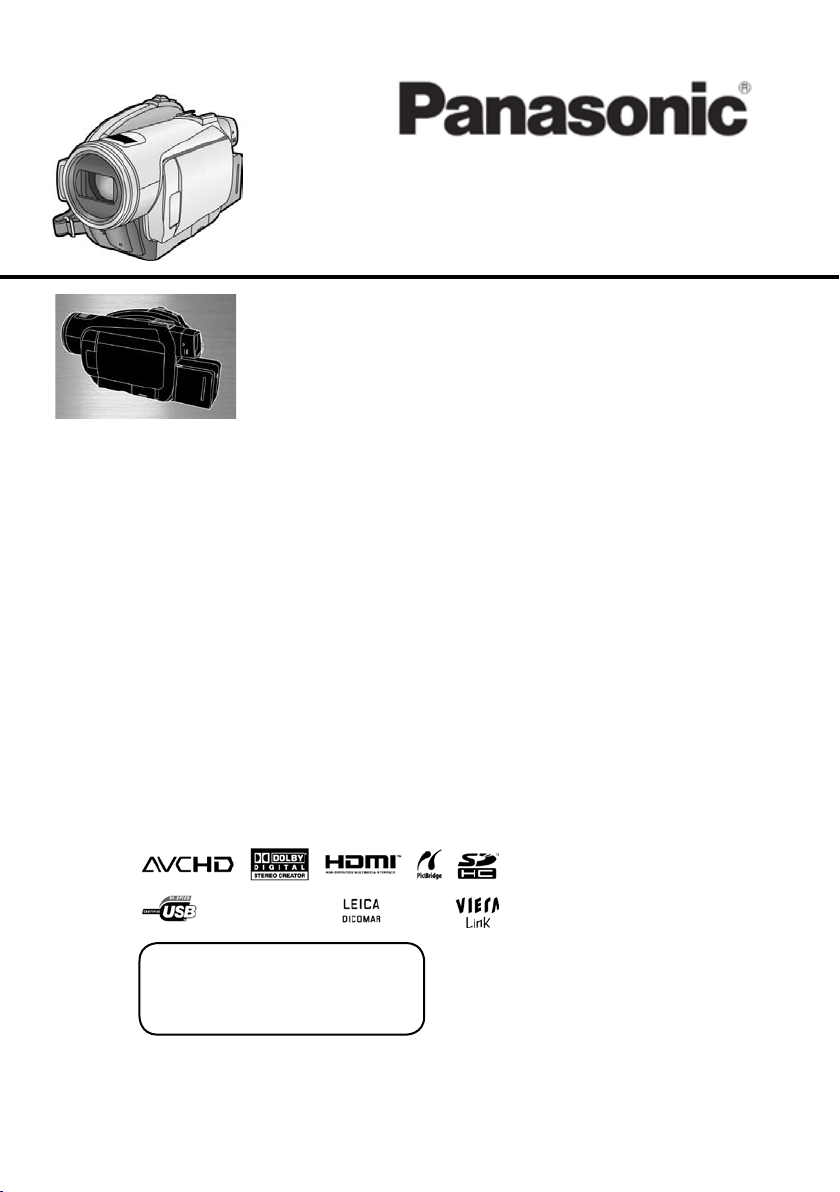
KÄYTTÖOPAS
HDC-SX5
TERÄVÄPIIRTO-
VIDEOKAMERA
Lue käyttöohje kokonaan,
ennen kuin alat käyttää kameraa.
http://www.panasonic-europe.com
Copyright:
Panasonic Nordic
Kaikki oikeudet pidätetään.
Käyttöohjeen tiedot perustuvat sen teko-
hetkellä oleviin tuotetietoihin. Ominaisuus-
tai varustemuutokset ovat
mahdollisia. Emme vastaa muutoksista.
Page 2
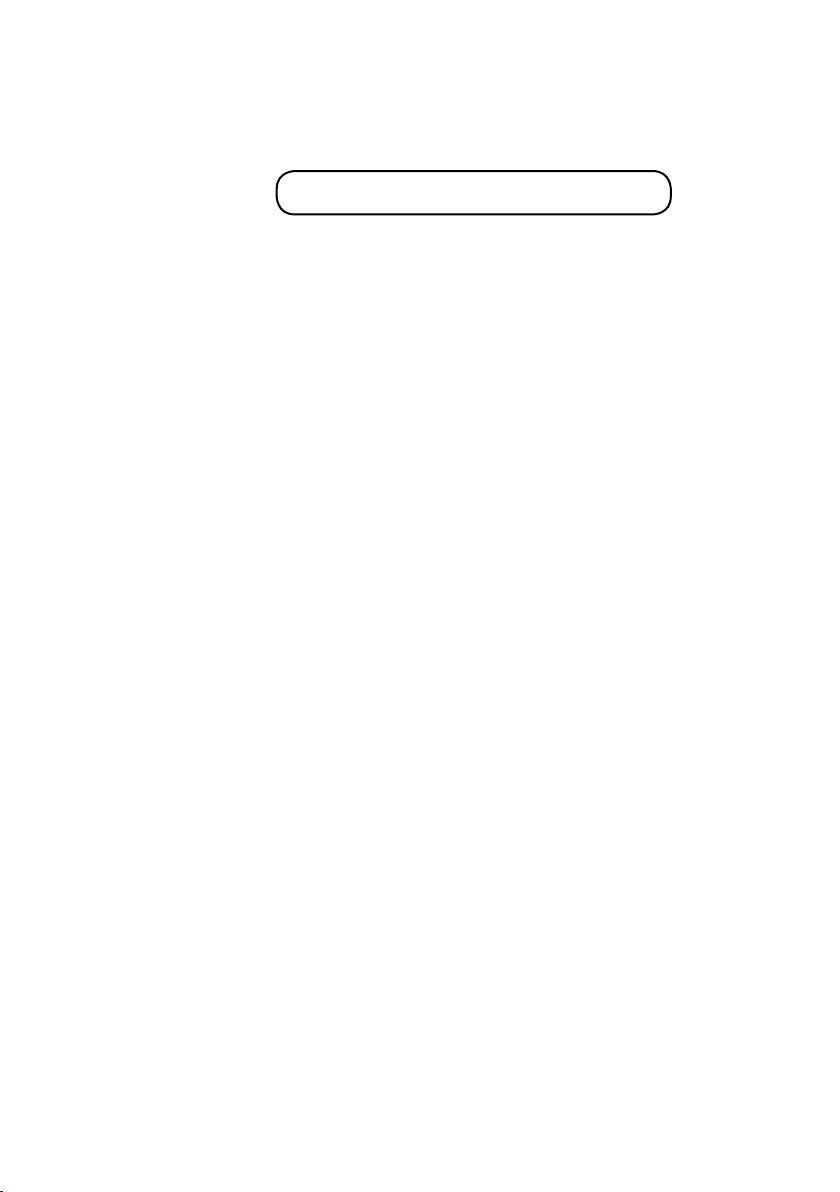
ONNITTELUT UUDEN PANASONIC-LAITTEEN OMISTAJALLE!
Lue käyttöopas huolellisesti niin opit käyttämään laitteen kaikkia toimintoja. Säilytä käyttöopas.
Kiitos, kun valitsit Panasonic-laitteen.
Kuvissa oleva laite ja näyttökuvat eivät välttämättä ole kuvia sinun laitemallistasi,
vaan ne voivat olla hieman erilaisia.
HUOM! Lue TÄRKEÄT TURVALLISUUSOHJEET
ohjeen alusta ja lopusta, ennen kuin alat käyttää kameraa.
Ennen käyttöä ......................................... 5
Johdanto ................................................ 9
Varusteet ................................................. 9
Lisävarusteet .....................................................................9
Kameran rakenne ......................................... 10
Kädensijan tukihihna ...................................................11
Vastavalosuoja .............................................................11
Linssinsuojus[lisävarustepaketissa (VW-LF37WE)] ............. 11
Lisävarustekenkä .........................................................11
Kamerajalusta ..............................................................12
Etsimen käyttö .............................................................12
Nestekidenäytön käyttö ................................................12
Kauko-ohjain .....................................................13
Nappiparisto .................................................................13
Toimintaetäisyys ..........................................................13
Levyt ja kortit .............................................. 14
Levyt, joita kamerassa voi käyttää ...............................14
STD-kuvauslaatu .................................................31
HD/STD-kuvauslaatu ..........................................31
HD-kuvauslaatu ...................................................31
Lisätietoja toimintokuvakkeesta ..........................32
Valikkokielen vaihtaminen .........................................32
Käyttöönotto ........................................... 33
Valikkojen käyttö .........................................................33
Kauko-ohjaimella .........................................................33
Päiväys ja kellonaika [CLOCK SET] ................................34
Päivämääränäytön valinta [ DATE FORMAT] ................34
Päivämäärätietueen sisältö [DATE/TIME] ................34
Kameran päivyriakun lataus ........................................34
Nestekidenäytön/etsimen säädöt .................................35
Kirkkaus ja värit [LCD SET/EFV SET] ......................35
POWER LCD EXTRA -painike: Nestekidenäytön kirkastus ..35
Nestekidenäytön kuvanlaatu [LCD AI] .......................36
Etsimen kuva-alueen tarkkuus .....................................36
Formaatit .....................................................................15
Esimerkkejä levyistä, joita ei voi käyttää ...........15
Uusi DVD-RAM/RW-levy ..........................................16
Levy, jota on käytetty jossain muussa laitteessa ..........16
Kortit, joita kamerassa voi käyttää ..............................17
SD-kortit, joille voi tallentaa videoita ..........................17
Levyjen ja korttien käsittely ........................................18
Kameran virrankäyttö ............................. 19
Akun lataaminen ..........................................................19
Akun kiinnitys ja irrotus ..............................................19
Latausaika/Kuvausaika ................................................20
Latausaika ....................................................................20
Kuvausaika
............................................................................ 21
Akkuvarauksen ilmaisin ..............................................22
Kuvaaminen ............................................. 37
Kuvausasento ...............................................................37
Automaattiasetukset vs. käsisäätöiset asetukset .........37
AGS, Asentotunnistin ...............................................37
Videokuvaaminen .................................... 38
Kuvaamisen lopettaminen ............................................38
Näytön tiedot videokuvaamisen aikana .......................38
Jos videokuvaaminen SD-kortille keskeytyy yhtäkkiä 39
PRE-REC -toiminto .....................................................40
Videoiden kuvanlaatu / kuvausajat ..............................41
Valokuvaaminen (JPEG) ...................... 43
Näytön tiedot valokuvaamisen aikana .........................43
Tarkennusmerkki .........................................................44
Tarkennusalue ..............................................................44
Valokuvien kuvanlaatu (pakkaus).................................... 44
Perustoiminnot ........................................ 23
Kameran kytkentä verkkosähköön ...............................23
Kameran virta ja toimintatila .......................................23
Toimintatilan valitsinkiekolla ..............................23
Nestekidenäytöllä / etsimellä ...............................23
Kameran toimintatilan valinta .....................................24
Pikakäynnistys .............................................................25
Levyn laittaminen/poistaminen ....................................26
Levyn toisto/tallennuspuoli ..........................................27
SD-muistikortti ...........................................................28
Kortinkäytön merkkivalo .....................................28
Ohjauspainikkeen käyttö ..............................................29
Peruskäyttö ..........................................................29
Käyttö kuvaamisen aikana ...................................29
Käyttö tiedostojen katselun aikana ......................29
Toimintokuvake eri toimintatilojen aikana ..................30
HD-kuvauslaatu ...................................................30
Suljinääni .....................................................................44
Valokuvan ottaminen videokuvaamisen aikana ...........44
Valokuvien lukumäärä ................................................44
Käteviä kuvaustoimintoja ...................... 45
Zoomaus ................................................. 45
Optinen zoomi ..............................................................45
Digitaalizoomi .............................................................45
Mikrofonin zoomitoiminto .........................................45
Itsensä kuvaaminen ..................................... 46
Älykäs kontrastinsäätö .......................................46
Fade in/fade out - nosto/häivytys .................. 47
Yövärikuvaus ............................................... 48
Pehmeät ihonsävyt ....................................... 48
Vastavalon korjaus ....................................... 49
Itselaukaisin ................................................ 50
2
Page 3
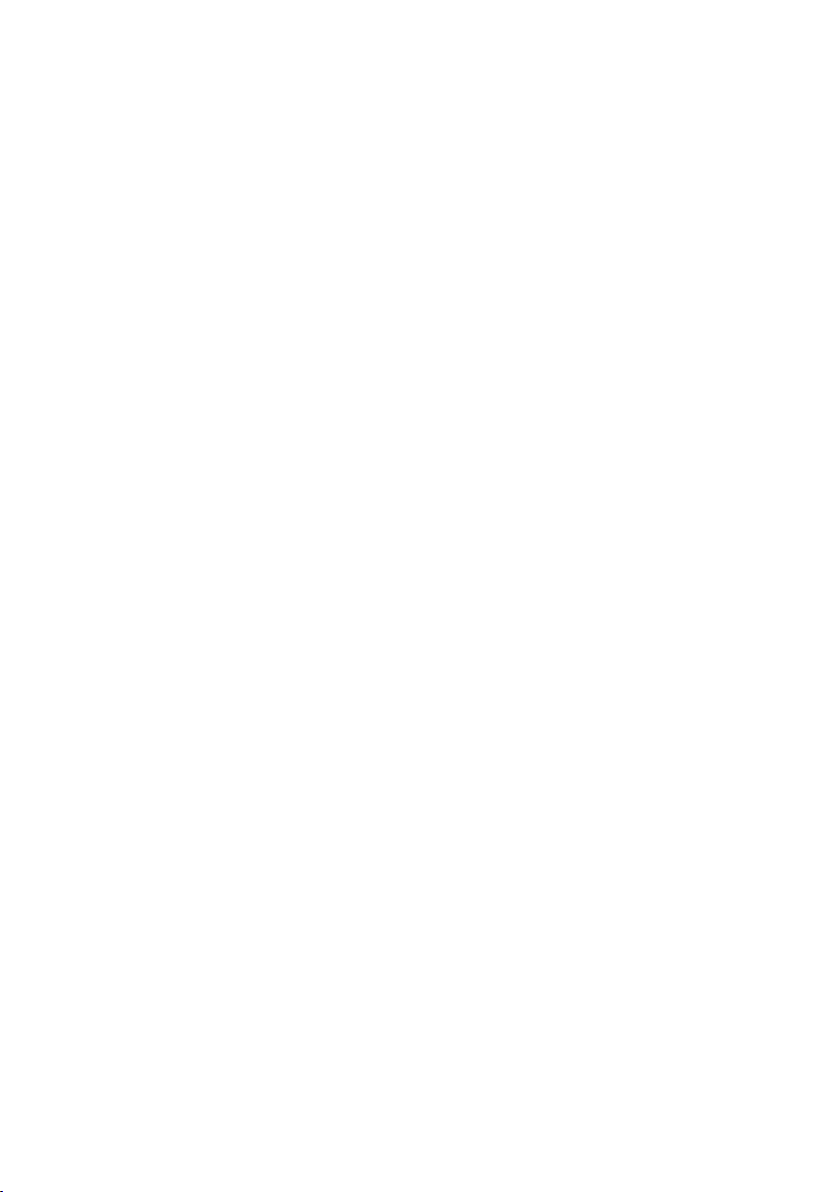
Salama ................................................. 50
Punasilmäisyyden vähentäminen .................................51
Salaman kirkkauden säätö ..........................................51
Videosalama (VW-FLH3E, lisävaruste) ......................51
Tele-makro ........................................... 52
Kuvanvakain .............................................. 52
Sommittelun apuviivat ..................................
Tuulen kohinan vaimennus ............................
53
53
Mikrofonin taso ............................................ 54
Ylivalottuneiden alueiden näyttö .................... 54
Väripalk ki ................................................. 55
Sulkimen automaattihidastus .........................
55
Kuvausohjelma ............................................. 56
Käyttäjän tekemät säädöt ............................. 56
Käsitarkennus .............................................. 57
Automaattitarkennus takaisin .......................................57
Tarkennuksen apuruutu MF ASSIST (HD) ............. 57
Valkotasapaino eli luonnolliset värit ............... 58
Automaattisäätö takaisin ..............................................58
Valkotasapainon käsisäätö ...........................................58
Vilkkuva kuvake ..........................................................58
Valkotasapainon anturi .................................................58
Mustan tasapainon säätö ................................................... 58
Sulkimen ja aukon käsisäätö ......................... 59
Automaattiasetukset takaisin .......................................59
Suljinnopeuden käsisäätö .............................................59
Aukon/vahvistuksen käsisäätö .....................................59
Videon / valokuvan katselu ..................... 60
Videon katselu .............................................
Uusintatoisto ................................................................60
60
Pikahaku .....................................................................61
Hidastettu toisto .........................................................61
Toisto kuva kerralla ....................................................61
Äänenvoimakkuuden säätö ..........................................62
Ohjelman valinta päivämäärän perusteella ..................62
Toiston keskeytyskohdan tallennus [PLAY SETUP >
RESUME PLAY] .........................................................
62
Valokuvien katselu ....................................... 63
Videoiden editointi .................................. 64
Videon poistaminen ...................................... 64
Videotiedoston jakaminen poistettavaksi ........ 65
Videotiedoston suojaaminen
Videoiden kopioiminen SD-kortilta levylle .......
......................... 66
67
Valokuvien editointi ............................... 68
Valokuvan poistaminen ................................ 68
Poistettavien kuvien valinta esikatselukuvista .............68
Kuvien poistaminen yksi kerrallaan ............................68
Muilla laitteilla otettujen kuvien poistaminen ............68
Valokuvien suojaus ....................................... 69
DPOF-asetukset: tulostustiedot .....................
69
Tallennusalustojen käsittely ................... 70
Levyn alustaminen .......................................
70
Muistikortin alustus....................................... 70
Levyn viimeistely ..........................................
Levyn muuttaminen toistokelpoiseksi AVCHD-laitteissa
(HD) .....................................................................71
Levyn muuttaminen toistokelpoiseksi muissa
DVD-soittimissa jne. (STD) ........................................71
DVD-RW -levyn viimeistelyn poisto ................ 72
Levyvalikon luominen ................................... 72
Levyn suojaaminen ...................................... 73
Levysuojauksen asetus ................................. 74
Levytietojen tarkastelu ............................... 74
Yhteiskäyttö muiden laitteiden kanssa ... 75
Televisio ................................................. 75
1 HDMI-kytkentä (kaapeli lisävaruste) ..........................76
2 Kytkentä komponenttikaapelilla (mukana) ja AV-kaapelil-
la (mukana) ..................................................................77
3 Kytkentä AV-kaapelilla (mukana). ...............................78
16:9-kuvien katselu tavallisesta televisiosta (4:3) ......78
Elleivät kuva ja ääni siirry televisioon .........................78
Toisto VIERALink (HDAVI Control™) -ketjussa ......79
Toisto BluRay-soittimella ............................... 81
Toisto DVD-tallentimessa, DVD-soittimessa..... 81
Ohjelman kopioiminen DVD-tallentimen tai video-
laitteen avulla ........................................ 82
PictBridge-suoratulostus ............................... 83
Tietokonekäyttö ........................................... 85
Käyttöjärjestelmävaatimukset ..............................................87
Kytkennät ja laitteiden tunnistus .........................................91
Tietokonenäkymä .................................................................92
Valokuvien kopioiminen tietokoneeseen .............................93
SD-kortin/levyn tiedostojen kopiointi kovalevylle ..............95
Teräväpiirtoisen ohjelman katselu tietokoneessa .................96
Kopioidun tiedoston muuttaminen MPEG2-formaattiin .....96
Levyn formatointi ................................................................96
DVD-Video-levyn laatiminen ..............................................96
Kortinlukutoiminnon (massamuistitallennuslaite) käyttö ....98
Valokuvien kopioiminen tietokoneeseen .............................98
USB-kaapelin irrottaminen turvallisesti ..............................98
Lisätietoja ................................................ 99
Valikot ................................................. 99
Muut valikkoasetukset .................................. 102
H.SHOE MIC - Varustekenkä ......................................102
REC LAMP - Kuvausvalo ...........................................102
DISPLAY - Näyttötietue ..............................................102
POWER SAVE - Virransäästö .....................................102
BEEP SOUND - Äänimerkki .......................................102
INITIAL SET - Perusasetukset (vain HD) ...................102
DEMO - Toimintojen esittely (vain HD) .....................102
Näytön merkit .............................................. 103
Näytön viestit ............................................... 105
Levyn korjaus .............................................. 107
Toimintoja, joita ei voi käyttää yhtäaikaisesti .. 108
Usein esitettyjä kysymyksiä ........................... 109
Vianmääritys ................................................ 110
Tärkeitä käyttöohjeita ................................... 117
Automaattinen valkotasapaino ....................................120
Valkotasapaino ............................................................120
Automaattitarkennus ...................................................120
Tekniset tiedot ............................................. 121
3
71
Page 4
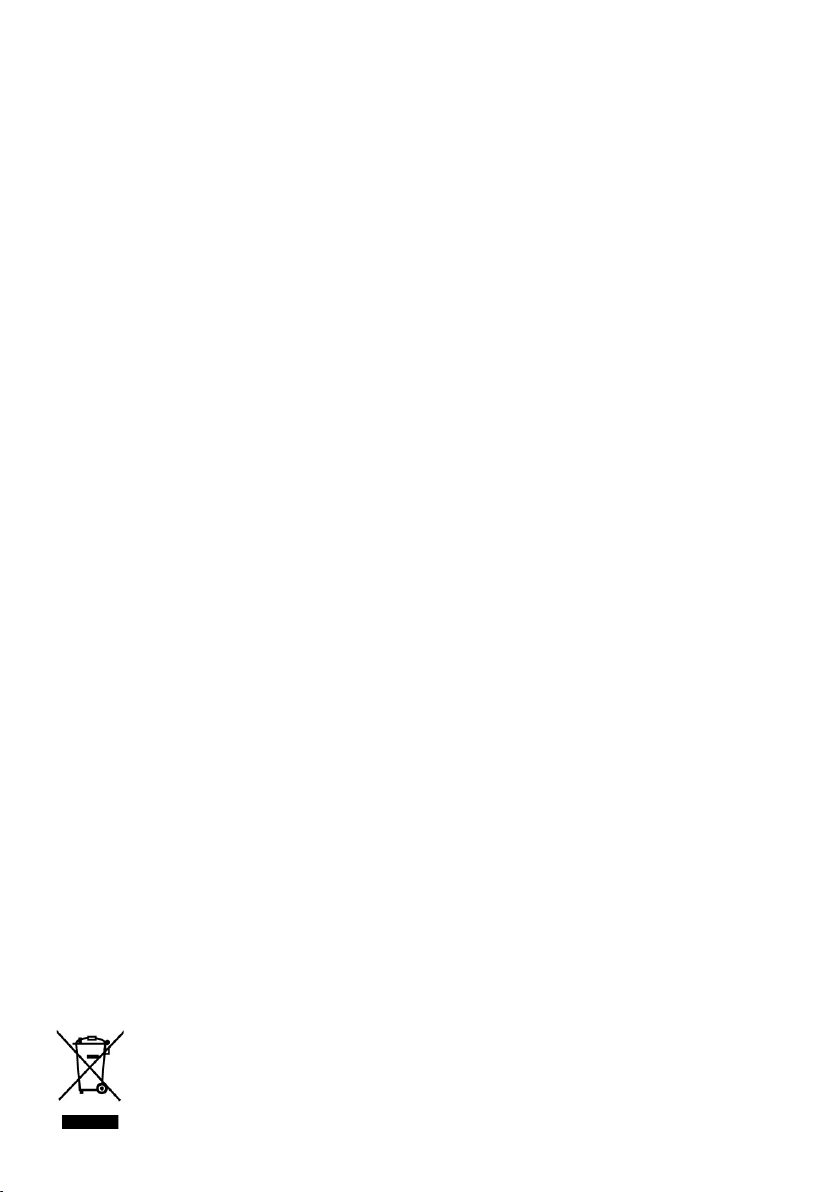
VAROITUS VAKAVASTA VAARASTA!
TULIPALO-, SÄHKÖISKUVAARAN TAI TUOTETTA KOHTAAVAN MUUN VAHINGONVAARAN VÄHENTÄMISEKSI
•
LAITETTA EI SAA ALTISTAA SATEELLE, KOSTEUDELLE, VESIPISAROILLE TAI ROISKEELLE, EIKÄ
NESTETTÄ SISÄLTÄVIÄ ESINEITÄ, KUTEN MALJAKOITA, SAA ASETTAA LAITTEEN PÄÄLLE.
•
KÄYTÄ VAIN SUOSITELTUJA LISÄVARUSTEITA.
•
ÄLÄ AVAA SUOJAKUORTA (TAI TAKALEVYÄ). LAITTEEN SISÄLLÄ EI OLE KÄYTTÄJÄN HUOLETTAVIA
OSIA. MIKÄLI LAITE TARVITSEE HUOLTOA, OTA
YHTEYS VALTUUTETTUUN HUOLTOLIIKKEESEEN.
VAROITUS
•
ÄLÄ ASENNA TAI LAITA TÄTÄ LAITETTA KIRJAHYLLYYN, KABINETTITYPPISEEN KIRJAKAAPPIIN TAI
MUUHUN SULJETTUUN TILAAN, JOTTA TUULETUS
ONNISTUISI. YLIKUUMENEMISESTA AIHEUTUVAN
SÄHKÖISKU- JA TULIPALOVAARAN VÄLTTÄMISEKSI
SINUN ON VARMISTETTAVA, ETTEI VERHO TAI MUU
MATERIAALI PEITÄ ILMANVAIHTOAUKKOJA.
•
ÄLÄ TUKI LAITTEEN ILMANVAIHTOAUKKOJA
LEHDELLÄ, LIINALLA, VERHOLLA TAI MUULLA
VASTAAVALLA.
•
ÄLÄ SIJOITA LAITTEEN LÄHELLE AVOTULTA, KUTEN
KYNTTILÄÄ.
•
HÄVITÄ PARISTOT YMPÄRISTÖYSTÄVÄLLISESTI.
PISTORASIAN ON SIJAITTAVA LAITTEEN LÄHELLÄ JA SEN
LUO ON OLTAVA HELPPO PÄÄSY. Verkkojohdon on oltava
heti käsiteltävissä. Jos haluat irrottaa laitteen sähköverkosta
kokonaan, irrota verkkolaite pistorasiasta.
EMC - Sähkömagneettinen yhteensopivuus
Merkki (CE) sijaitsee arvokilvessä.
Käytä vain suositeltuja lisävarusteita.
•
Käytä vain mukana toimitettua AV-kaapelia, komponenttikaapelia ja USB-kaapelia.
•
Jos käytät erikseen myytävää kaapelia, käytä alle 3
metrin pituista kaapelia.
•
Säilytä muistikortti lasten ulottumattomissa. Lapsi voi
yrittää niellä kortin.
LUOKKA 1 LASERLAITE
IEC60825-1:2001 VAROITUS
Tuotteessa on teholtaan yli 1-luokan laserdiodi. Laitteen turvallisen käytön varmistamiseksi et saa avata suojakuoria etkä
yrittää päästä käsiksi laitteen sisäosiin. Mikäli laite tarvitsee
huoltoa, ota yhteys valtuutettuun huoltoliikkeeseen.
Tuotteen tunnistemerkintä on laitteen pohjassa.
Tietoa käytöstä poistettujen sähkö- ja elektroniikkalaitteiden hävittämisestä
Tämä merkki tuotteessa ja/tai dokumenteissa tarkoittaa, että
käytettyä sähkö- ja elektroniikkalaitetta ei saisi hävittää sekajätteenä. Tuote käsitellään, kerätään ja kierrätetään oikein,
jos toimitat sen keräyspisteeseen, missä se otetaan vastaan
ilmaiseksi. Joissakin maissa laitteen saa palauttaa jälleenmyyjälle, jos ostat uuden laitteen.
Kun hävität tuotteen asianmukaisesti, autat
säästämään arvokkaita luonnonvaroja ja
estämään ihmisten terveydelle ja ympäristölle
mahdollisesti haitallisia vaikutuksia, joita vääränlainen jätteenkäsittely voi aiheuttaa. Tiedon
lähimmästä keräyspisteestä saat alueesi
jäteneuvojalta.
Kansallisessa lainsäädännössä on voitu määrätä rangaistus
epäasianmukaisesta jätteenhävityksestä.
Yritysten käyttämät laitteet EU:ssa
Lisätietoja käytöstä poistettavien laitteiden hävittämisestä saat
laitemyyjältä tai tavarantoimittajalta.
EU:n ulkopuolella
Tämä merkki on käytössä vain EU:ssa.
Kysy oikea jätteenhävitystapa viranomaisilta EU:n ulkopuolella.
Vastuu kuvatusta materiaalista
Valmistaja ei missään tapauksessa ole vastuussa, jos ohjelman
katoamisen syynä on kameran, lisävarusteen tai tallennusmedian toimintahäiriö tai laitevika.
Noudata tekijänoikeuslakia
Valmiiden kasettien, levyjen tai muun julkaisun tai lähetetyn
materiaalin kopiointi muuhun kuin yksityiskäyttöön saattaa rikkoa tekijänoikeuslakia. Joidenkin materiaalien kopiointi omaan
käyttöön saattaa olla myös lailla rajoitettua.
SDHC-logo on tavaramerkki.
•
miniSD-logo on tavaramerkki. ”AVCHD” ja ”AVCHD”-logo
•
ovat Matsushita Electric Industrial Co., Ltd:n ja Sony
Corporationin tavaramerkkejä.
Valmistettu Dolby Laboratoriesin lisenssillä. ”Dolby” ja
•
kaksois-D -symboli ovat Dolby Laboratoriesin tavaramerkkejä.
HDMI, HDMI-logo ja High-Denition Multimedia Interface
•
ovat HDMI Licensing LLC:n tavaramerkkejä tai rekisteröityjä tavaramerkkejä.
HDAVI Control™ on Matsushita Electric Industrial Co.,
•
Ltd:n tavaramerkki.
LEICA on Leica Microsystems IR GmbH:n rekisteröity
•
tavaramerkki. DICOMAR on Leica Camera AG:n rekisteröity tavaramerkki.
Microsoft®, Windows®, WindowsVista™ ja DirectX®
•
ovat Microsoft Corporationin tavaramerkkejä tai rekisteröityjä tavaramerkkejä Yhdysvalloissa ja/tai muissa
maissa.
IBM ja PC/AT ovat International Business Machines Cor-
•
porationin rekisteröityjä tavaramerkkejä Yhdysvalloissa.
Intel®, Core™, Pentium® ja Celeron® ovat Intel Corpo-
•
rationin rekisteröityjä tavaramerkkejä tai tavaramerkkejä
Yhdysvalloissa ja/tai muissa maissa.
Microsoft-valikkokuvien julkaisuun on Microsoft Corpora-
•
tionin lupa. Kaikki käyttöohjeessa mainitut järjestelmä- ja
tuotenimet ovat kyseisten järjestelmien tai tuotteiden
valmistajien tavaramerkkejä tai rekisteröityjä tavaramerkkejä.
Tämä tuote on lisensoitu AVC-patenttiportfolion lisenssin
•
mukaisesti yksityiseen ja ei-kaupalliseen kuluttajakäyttöön, joka tarkoittaa lupaa (i) koodata videota AVCstandardin mukaisesti (“AVC Video”) ja/tai (ii) purkaa
AVC-videota, jonka kuluttaja on koodannut yksityisessä
ja ei-kaupallisessa toiminnassa ja/tai joka on hankittu
sellaiselta video-ohjelmantarjoajalta, joka on lisensoitu
tarjoamaan AVC Videota. Lisenssiä ei myönnetä suoraan
eikä epäsuoraan mihinkään muuhun käyttöön. Lisätietoja
antaa MPEG LA, LLC. Katso http://www.mpegla.com.
Kuvissa oleva laite ja valikko saattavat olla erilaiset kuin
kotimaassasi myytävä malli. Kuva on kuitenkin riittävän tarkka
tarkoitukseensa.
4
Page 5
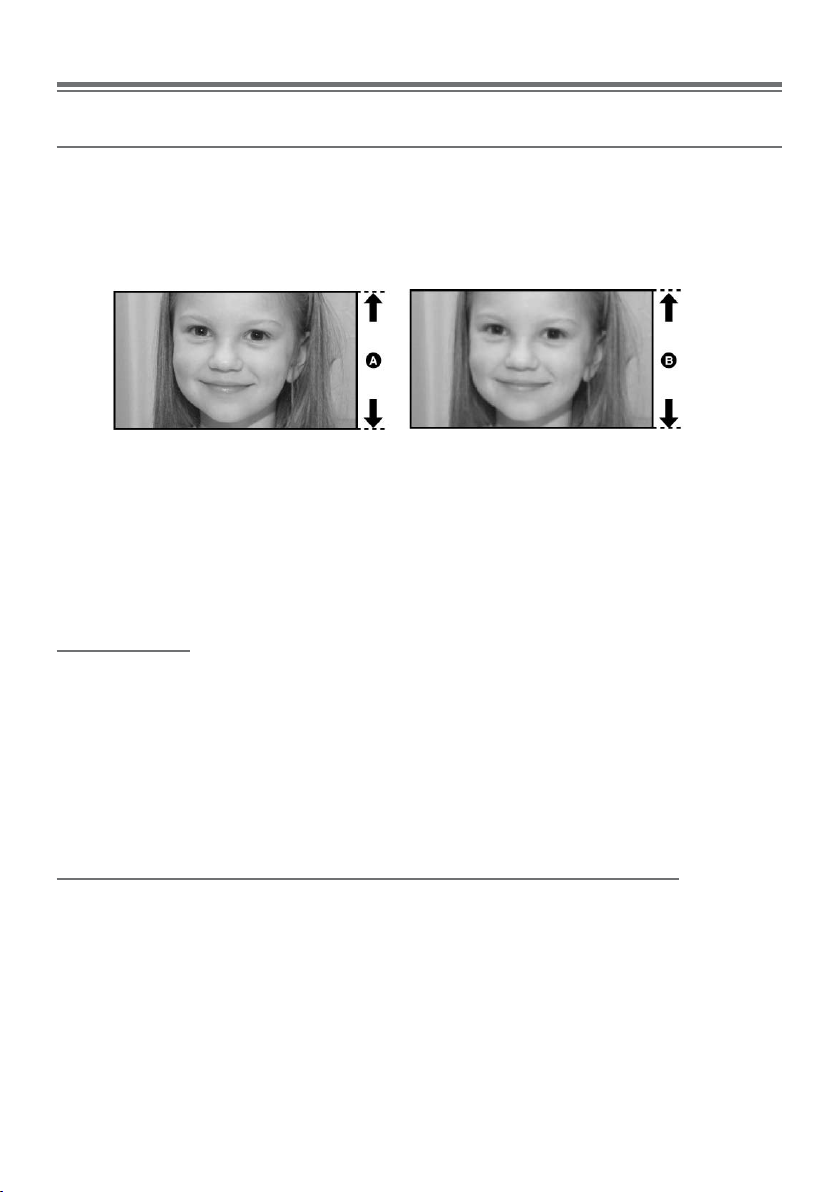
Ennen käyttöä
Teräväpiirto (HD) -videokameran ominaisuudet
Teräväpiirtoista kuvanlaatua
Tämä laite tallentaa tarkkaa teräväpiirtokuvaa 8cm DVD-levylle tai SD-kortille.
Voit katsella itse kuvaamaasi teräväpiirtoista HD-videota televisiosta, joka pystyy toistamaan teräväpiirtokuvaa. Voit tallentaa tavallisen tarkkuuden kuvaa 8 cm DVD -levylle valitsemalla kyseisen kuvaustilan
toimintatilan valitsimella. Ohjelmaa ei voi toistaa laitteissa, jotka eivät tue AVCHD-formaattia.
A Teräväpiirtokuva (1920x1080)*
Juovia 1080
B Peruslaatuinen kuva tähän saakka (720x480)
Juovia 480
Teräväpiirtokuva
Edellä olevat valokuvat ovat vain esimerkkejä.
* Kuvauslaatu HG
Mikä on AVCHD?
AVCHD on formaatti, joka mahdollistaa yksityiskohtaisen teräväpiirtokuvan kuvaamisen ja toiston.
Kuvan tallennuksessa käytetään MPEG-4AVC/H.264 -koodekkia (kuvan pakkaaminen). Ääni tallen-
netaan Dolby Digital -muodossa. Se on yhteensopiva eri levytyyppeihin, kuten DVD-RAM, DVD-RW,
DVD-R ja DVD-R DL.
Tärkeä huomautus
Älä laita AVCHD-formaatin mukaista ohjelmaa sisältävää levyä laitteeseen, joka ei tue AVCHD-formaattia. Levy voi jäädä laitteeseen, etkä saa sitä enää pois. Levyä ei voi toistaa laitteissa, jotka eivät
käsittele AVCHD-formaattia.
SDHC-muistikortti ja teräväpiirtoisen videon yhteensopivuus (huomautuksia)
SDHC-muistikortti
Korttia ei saa laittaa laitteeseen, joka ei pysty käsittelemään SDHC-kortteja.
•
Jos laitat SDHC-muistikortin johonkin muuhun laitteeseen kuin tähän kameraan, varmista, että
•
kyseinen laite pystyy käsittelemään SDHC-kortteja.
Tällä laitteella laadittujen HD-laatuisten eli teräväpiirtoista ohjelmaa sisältävien levyjen yhteensopivuus
Videot ovat yhteensopivia vain sellaisiin laitteisiin, jotka pystyvät käsittelemään AVCHD-formaattia.
•
> Lisätietoja laitteen käyttöohjeessa.
Toisinaan videota ei voi toistaa, vaikka laite käsittelisikin AVCHD-formaattia. Siinä tapauksessa
•
sinun on katseltava video tässä kamerassa.
Älä laita levyä laitteeseen, joka ei ole yhteensopiva (DVD-soitin, tietokone tms. joka ei tue AVCHD-
•
formaattia), sillä levy ei toistu.
5
Page 6
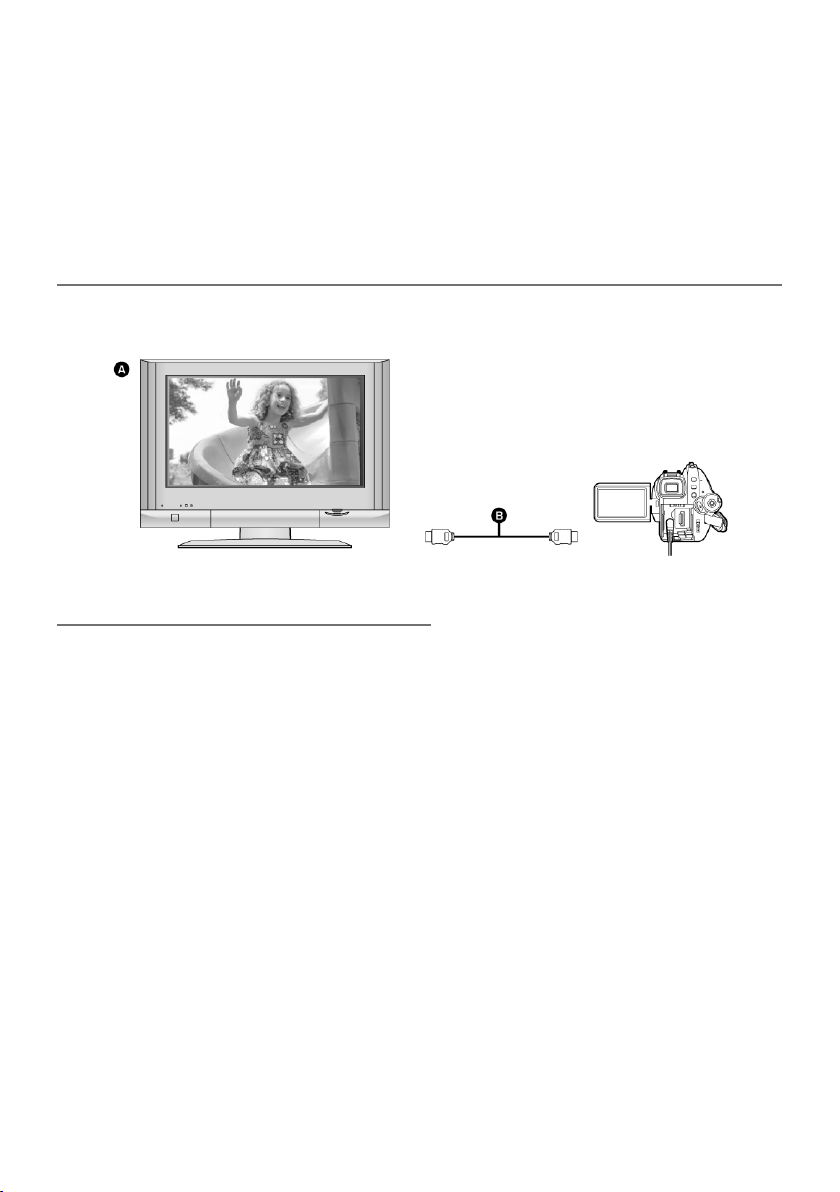
Näkyviin saattaa tulla viesti, joka ilmoittaa laitteen epäyhteensopivuudesta. (Jos vahingossa for-
•
matoit levyn, kaikki tiedostot häviävät levyltä).
Kannattaa käyttää kameran automaattisuojaustoimintoa (AUTO PROTECT > ON), joka suojaa
•
levyn materiaalin tahattomalta poistolta. Toiminnon perusasetus on [ON].
Nykyiset DVD-tallentimet, DVD-soittimet ja tietokoneet, jotka eivät tue AVCHD-standardia
STD-laatuisena tallennetut levyt soivat muissakin kuin AVCHD-formaattia tukevissa laitteissa. (s.
•
81)
Teräväpiirtokuvan katseleminen
Jos kytket kameran ja teräväpiirtokuvaa näyttävän television (A) toisiinsa HDMI-kaapelilla (lisävaruste)
(B) ja käynnistät tiedostojen toiston, saat nauttia hienosta teräväpiirtokuvasta.
STD-laatuista ohjelmaa ei voi katsella.
•
Jos kytket kameran televisioon, joka ei näytä teräväpiirtokuvaa, kuva näkyy peruslaatuisena.
Kytkentä televisioon, jossa ei ole HDMI-liitintä
Kytkentä komponenttikaapelilla tai AV-kaapelilla
STD-laatuista ohjelmaa ei voi katsella.
•
Kytkentä AV-kaapelilla
Kuvaa ei saa näkyviin teräväpiirtoisena. Kuva näkyy peruslaatuisena.
•
6
Page 7
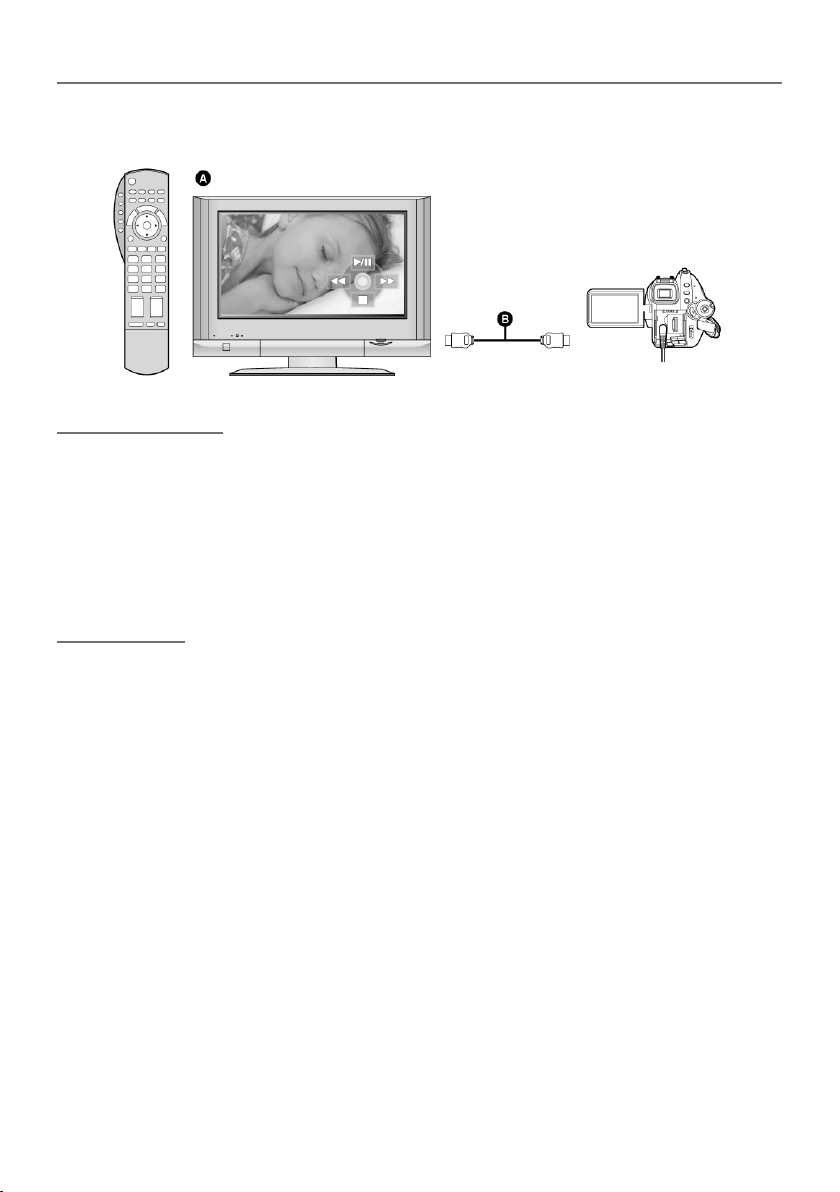
Television kauko-ohjaimen käyttö toiston ohjaamiseen
Jos käytössäsi on VIERA Link (HDAVI ControlTM) -toiminnon kanssa yhteensopiva Panasonic VIERAtelevisio (A), voit tehdä HDMI-kytkennän HDMI-kaapelilla (lisävaruste) (B) ja käyttää television kaukoohjainta videokameran tiedostoja toistaessasi. Lisätietoja television käyttöohjeessa.
Mikä on VIERA Link?
Tämän toiminnon ansiosta voit käyttää VIERAn kauko-ohjainta ohjaamaan käteviä toimintoja, kun
•
tämä laite on kytkettynä VIERA Link -yhteensopivaan televisioon HDMI-kaapelilla (lisävaruste).
* Kaikki toiminnot eivät ole käytettävissä.
VIERA Link on ainutlaatuinen Panasonic-toiminto, joka perustuu HDMI CEC (Consumer Electro-
•
nics Control) -standardiin perustuvaan HDMI-ohjaustoimintoon. Yhteistoimintojen käytettävyyttä
muiden valmistajien HDMI CEC -yhteensopivissa laitteissa ei taata.
Tämä laite on yhteensopiva VIERA Link Ver.2 -versioon. VIERA Link Ver.2 on uusin Panasonic-
•
versio ja yhteensopiva olemassa oleviin Panasonic VIERA Link -laitteiden kanssa. (helmikuu 2007)
Yhteistoiminnot
Laitteisto toimintaan >< pois toimintatilasta
Kun sammutat television kauko-ohjaimella, myös kamera sammuu.
Automaattinen tulolähteen valinta
Jos kytket kameran ensin televisioon HDMI-kaapelilla ja sen jälkeen kytket kameran toimintatilaan,
televisio valitsee automaattisesti kanavan, jolta kameran ohjelma näkyy. Jos televisio on valmiustilassa,
se kytkeytyy automaattisesti toimintatilaan (Jos television asetuksena on [Power on link] > [Set]).
Television HDMI-liitin saattaa aiheuttaa sen, ettei televisio valitse automaattisesti oikeaa kanavaa.
•
Valitse se siinä tapauksessa television omalla kauko-ohjaimella. (Lisätietoa television käyttöohjeessa).
7
Page 8
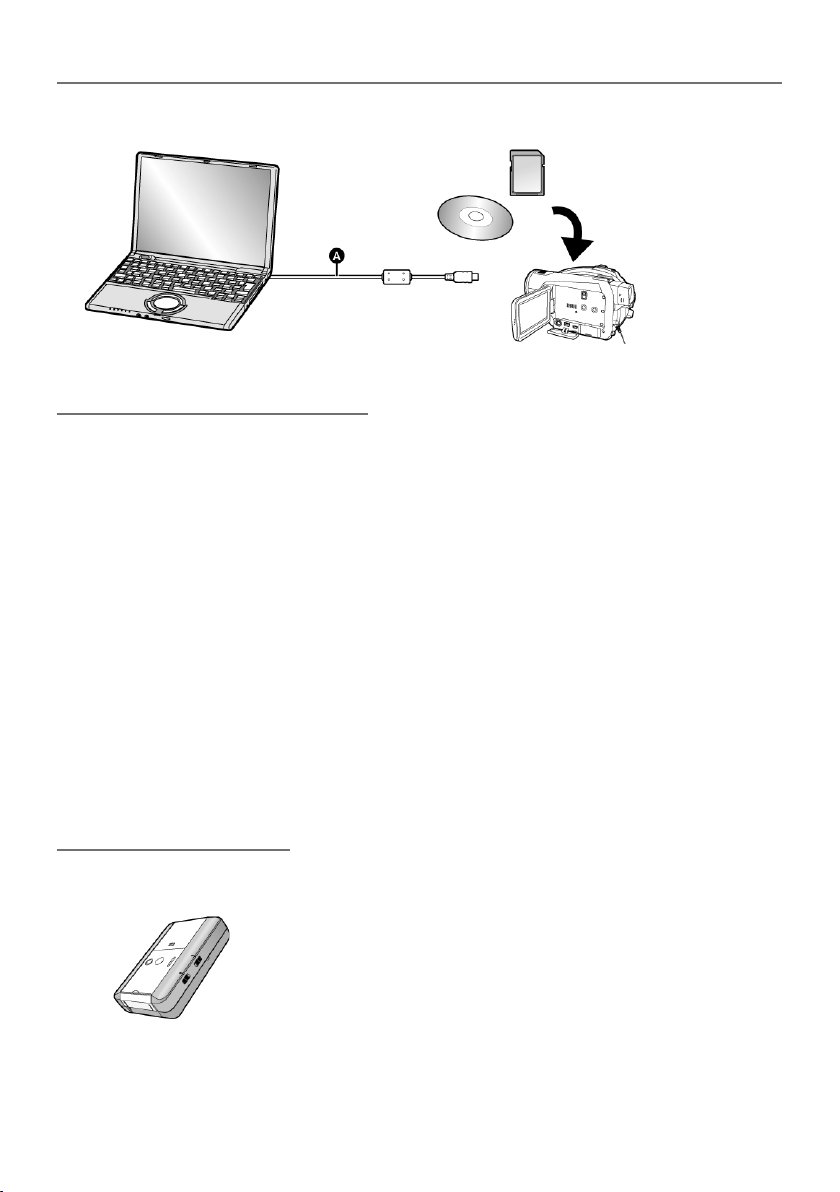
Tiedostojen tallentaminen tietokoneeseen
Kopioi tiedostoja levyltä tai SD-kortilta tieteokoneeseen kameran mukana toimitetulla ohjelmistolla (HD
Writer Ver2.0E for SX/SD). Kopioi tiedostot tietokoneen kovalevylle.
A USB-kaapeli (mukana)
Mitä voit tehdä HD Writer -ohjelmalla?
[Copy to PC]:
Kopioi tiedostot levyltä tai SD-kortilta tietokoneen kovalevylle.
[Write data to media]:
Kopioi videot tietokoneen kiintolevyltä SD-kortille tai levylle.
[Copy between media]:
Kopioi videot SD-kortilta levylle tai levyltä SD-kortille.
[Playback on a computer]
Voit katsella SD-kortin tiedostoja teräväpiirtoisena tietokoneessa.
[Easy editing]:
Voit editoida (jakaa, yhdistää, poistaa jne). videoita, jotka olet kopioinut kamerasta tietokoneen
kiintolevylle. Voit muuttaa dataa MPEG2-muotoon ja luoda DVD-Video-levyn.
Lisätietoja ohjelmistojen toiminnasta on PDF-muodossa olevissa käyttöohjeissa.
Tärkeä huomautus
Älä laita HD Writer Ver2.0E for SX/SD -ohjelmistolla AVCHD-formaattiin tallennettua irtolevyä laitteeseen, joka ei pysty käsittelemään AVCHD-formaattia. Levy voi jäädä laitteeseen, etkä saa sitä enää
pois. Levyä ei voi toistaa laitteissa, jotka eivät käsittele AVCHD-formaattia.
SD Media Storage -kiintolevy
SD Media Storage (VW-PT2: lisävaruste) on kätevä matkustajalle. Se on kompakti ja kevyt kiintolevy,
jota on helppo kuljettaa mukana.
Kun laitat tiedostoja sisältävän SD-kortin SD Media Storage -kiintolevyyn ja painat kopiointipaini-
•
ketta, niin tiedostot tallentuvat kiintolevylle nopeasti ja helposti.
Voit tallentaa kaiken datan n. kymmeneltä 4 GB:n kortilta tämän laitteen 40 GB:n kiintolevylle.
•
8
Page 9
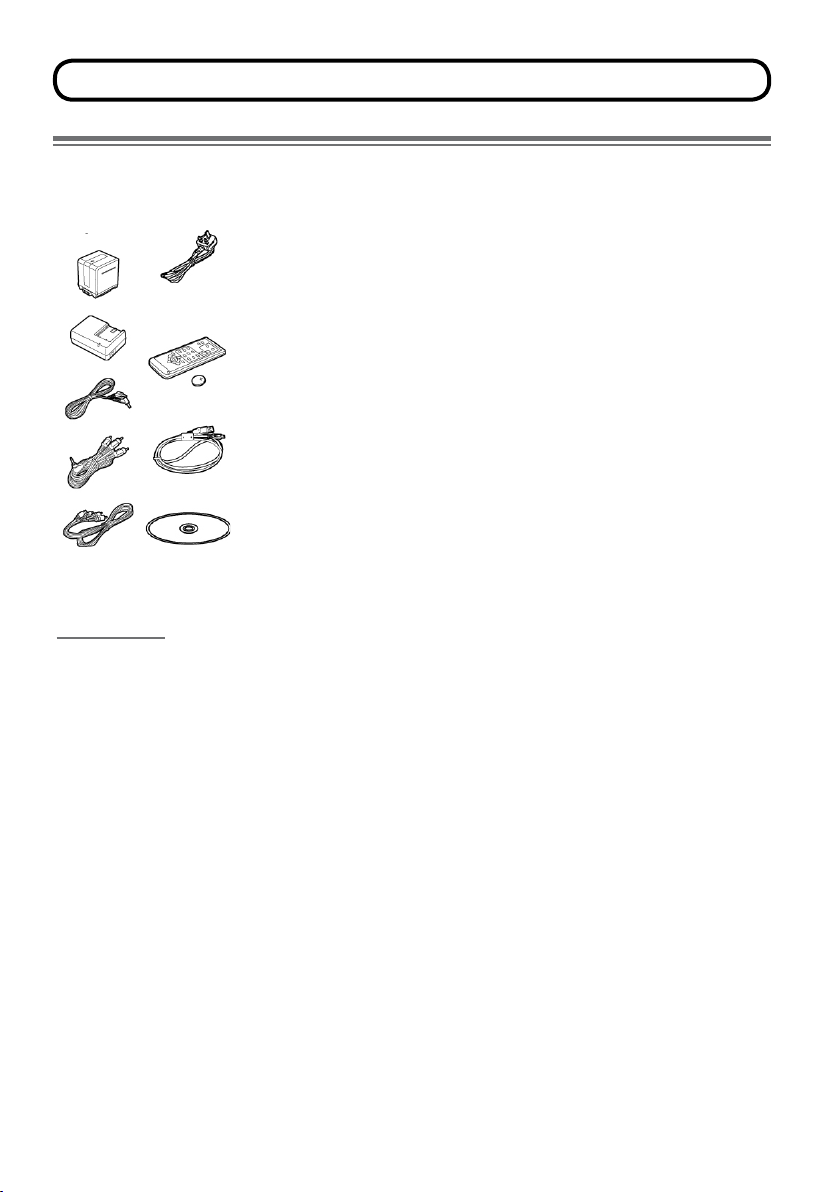
Johdanto
Varusteet
Ennen kuin ryhdyt käyttämään laitetta, tarkasta, että sait vakiovarusteet laitteen mukana.
Akku VW-VBG260
AC-verkkolaite VW-AD21E
DC-kaapeli K2GJYYC00001
AV-kaapeli K2KC4CB00024
Komponenttikaapeli K2KZ9DB00004
AC-kaapeli K2CT3CA00004
Kauko-ohjain N2QAEC000023
Nappiparisto CR2025
USB-kaapeli K2KZ4CB00011
CD-ROM
Lisävarusteet
Joitakin lisävarusteita ei ole saatavilla joissakin maissa.
Verkkolaite (VW-AD21EB-K)
Akku (litium/VW-VBG260/2640mAh)
Akku (litium/VW-VBG130/1320mAh)
Akku (litium/VW-VBG6*/5800 mAh)
Akunpidike (VW-VH04)
Laajakulmajatke (VW-W3707H)
Telejatke (VW-T3714H)
Suodatinsarja (VW-LF37WE)
Video DC-valo (VW-LDH3E)
DC-valon lamppu (VW-LL3E)
Zoomattava stereomikrofoni (VW-VMH3E)
Videosalama (VW-FLH3E)
Jalusta (VW-CT45E)
8cm DVD-RAM -levy (yksipuolinen /LM-AF30E)
8cm DVD-RAM-levy (kaksipuolinen/ LM-AF60E)
8cm cm DVD-RW -levy (yksipuolinen /LM-RW30E)
8cm DVD-RW-levy (kaksipuolinen/ LM-RW60E)
8cm DVD-R-levy (yksipuolinen /LM-RF30E)
8cm cm DVD-R-levy (kaksipuolinen /LM-RF60E)
8cm DVD-R DL -levy (kaksikerroksinen yksipuolinen /LM-RF55LE)
* Akkupidike VW-VH04 (lisävaruste) on välttämätön.
9
Page 10
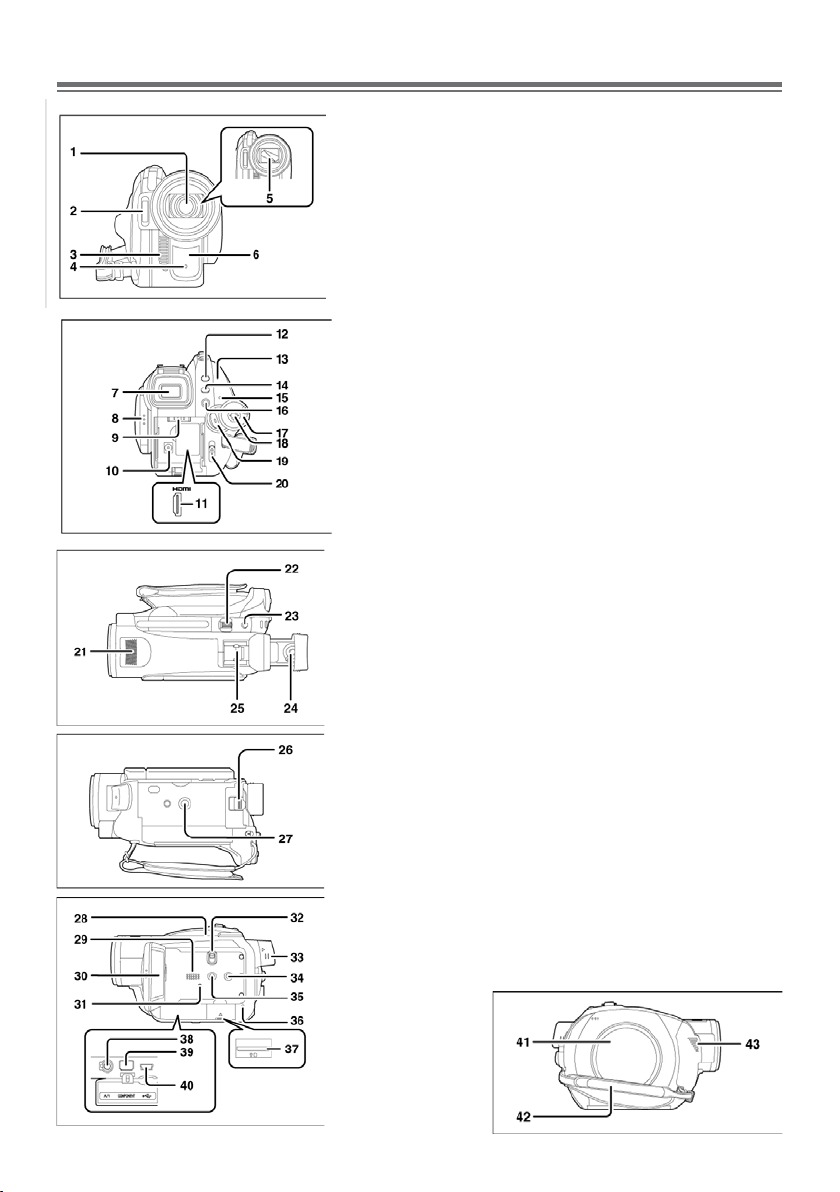
Kameran rakenne
1 Linssi (LEICA DICOMAR)
2 Salama
3 Ilman ulosvirtausaukko
4 Tallennuksen merkkivalo
5 Linssinsuoja
6 Valkotasapainon anturi/kauko-ohjaussignaalien vastaanotin
7 Etsin
LCD-tekniikan tuotannollisista syistä etsimessä saattaa olla
pieniä kirkkaita tai tummia pisteitä. Ne eivät ole merkki viasta
tai toimintahäiriöstä eivätkä vaikuta tallentuvan kuvan laatuun.
8 LCD-näytön avauskohta
9 Akun paikka
10 DC-tuloliitin [DC IN 9.3V]
11 HDMI-liitin [HDMI]
12 PRE-REC -painike [PRE-REC]
13 Levynkäytön/Tietokonekäytön merkkivalo (ACCESS/PC)
14 Valikon avauspainike [MENU]
15 Virran merkkivalo
16 [roskakori]-painike: poistopainike
17 Toimintatilan valitsin
18 Ohjauspainike
19 Tallennuksen käynnistys/lopetuspainike
20 Levyn poistopainike [DISC EJECT]
21 Sisään rakennetut stereomikrofonit
22 Zoomin säädin (Wide/Tele) (kuvaamisen aikana)
Äänenvoimakkuuden säädin [VOL] (ohjelman katselun aikana)
23 PHOTOSHOT-valokuvauspainike
24 Okulaarin korjaussäädin
25 Lisävarustekenkä
Kiinnitä tähän lisävaruste, kuten DC-videovalo (VW-LDH3E).
26 Akun vapautuspainike [BATTERY]
27 Jalustan kiinnityskohta
28 Ilmanottoaukko (tuuletin)
Tuuletin
Tuulettimen pyöriminen estää sisälämpötilaa kohoamasta
liikaa. Älä missään tapauksessa tuki ilmanottoaukkoa ja
-poistoaukkoa kameran käytön aikana.
29 Kaiutin
30 LCD-näyttö
LCD-tekniikan tuotannollisista syistä näytössä saattaa olla
pieniä kirkkaita tai tummia pisteitä. Ne eivät ole merkki viasta
tai toimintahäiriöstä eivätkä vaikuta tallentuvan kuvan laatuun.
31 Resetointipainike [RESET]
32 [AUTO/MANUAL/FOCUS]-kytkin
(automaattiasetukset / käsiasetukset / tarkennus)
33 Etsimen pidennyskohta
34 Levynkopiointipainike [DISC COPY]
35 Nestekidenäytön kirkastuspainike [POWER LCD EXTRA]
36 Kortinkäytön merkkivalo [ACCESS]
37 Kortin paikka
38 Audio-video -lähtöliitin [A/V]
Käytä vain mukana toimitettu AV-kaapelia.
39 Komponenttiliitin [COMPONENT]
40 USB-liitin
41 Levytila
42 Kädensijan
tukihihna
43 Ilman
ulostuloaukko
10
Page 11
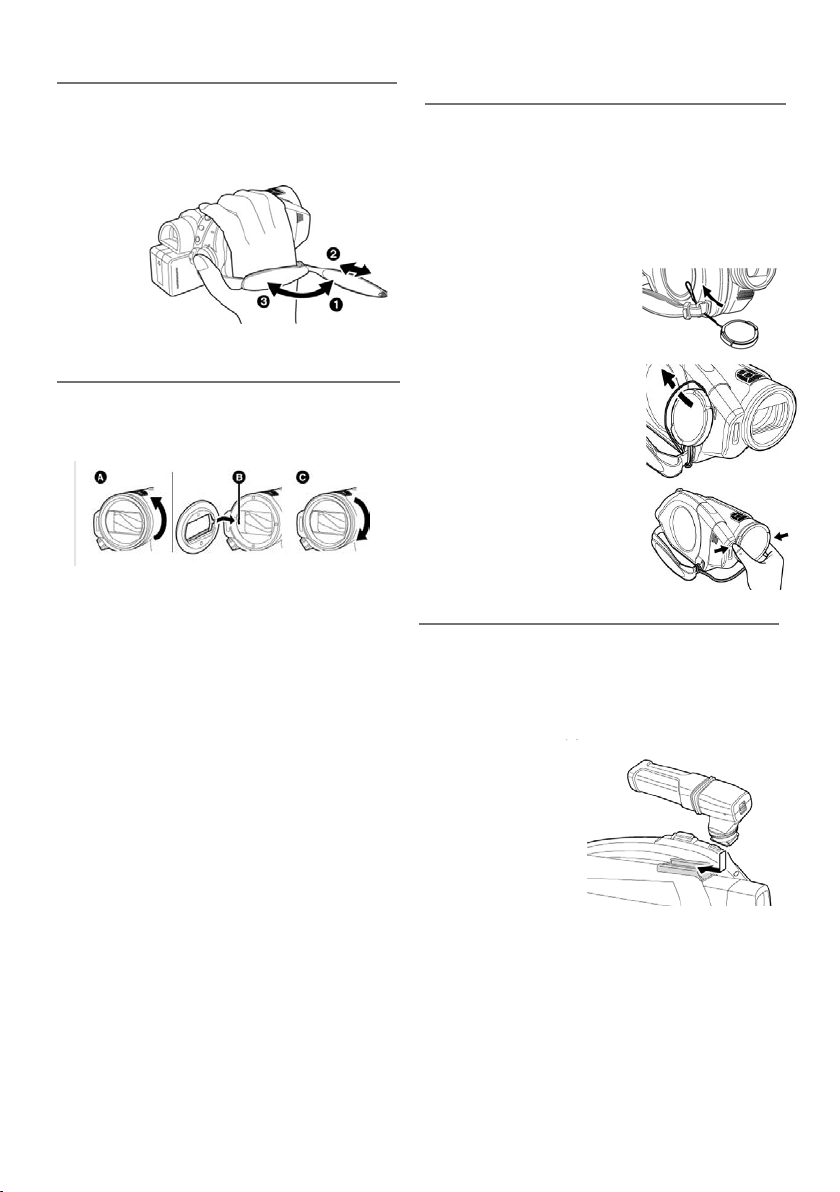
Kädensijan tukihihna
Säädä kädensijan tukihihna sopivan pituiseksi.
Sen on tuettava kättäsi.
1 Avaa hihna.
2 Säädä pituus.
3 Kiinnitä hihna.
Linssinsuojus
[lisävarustepaketissa (VW-LF37WE)]
Kiinnitä linssinsuoja suojaamaan linssin pintaa.
Jos kameran vastavalosuojan eteen on
•
kiinnitetty suodatinpaketin (lisävaruste VWLF37WE) MC-suoja tai harmaasuodatin,
käytä suodatinpaketissa mukana toimitettua
linssinsuojaa.
1 Pujota linssinsuojuksen
kiinnitysnarun
toinen pää
hihnan toiselle puolelle.
Vastavalosuoja
Jos haluat irrottaa vastavalosuojan, käännä sitä
vastapäivään (A). Jos haluat kiinnittää sen, kohdista se koloon (B) ja käännä myötäpäivään (C).
Kiinnitä suodatinpaketin (lisävaruste VW-LF37WE) MC-suoja tai harmaasuodatin vastavalo-
suojan eteen. Älä kiinnitä suojaan lisävarusteita.
(lukuunottamatta linssinsuojaa). (Lisäohjeita
suodatinpaketin käyttöohjeessa). Kiinnitä telejat-
ke (lisävaruste VW-T3714H) tai laajakulmajatke
(lisävaruste VW-W3707H) vasta sitten, kun olet
poistanut vastavalosuojan. (Lisätietoja jatkeen
käyttöohjeessa).
Varo!
Jos kiinnität kameraan kaksi lisävarustetta,
esimerkiksi harmaasuodattimen ja telejatkeen, ja
zoomisäädin on W-puolella, kuvan neljä nurkkaa
saattavat tummua. (vinjetoituminen) (Jos kiinnität
2 linssin lisävarustetta, poista ensin vastavalosuoja ja kiinnitä sitten.)
2 Pujota linssinsuojus
narujen välistä.
3 Kun haluat ottaa
linssinsuojuksen pois
tai laittaa sen kiinni
kameraan, tartu
linssinsuojuksen
reunoihin peukalolla ja
etusormella.
Lisävarustekenkä
Voit kiinnittää tähän lisävarusteena myytävän
mikrofonin, valon tms.
Tähän paikkaan kiinnitetty lisävaruste saa
•
toimintavirtansa kamerasta.
Kiinnitä lisävaruste.
Jos käytät kiinnityskenkään
kiinnitettävää lisävarustetta, hanki
seuraava:
- Zoomattava stereomikrofoni (VW-VMH3E)
- Video DC-valo (VW-LDH3E)
- Videosalama (VW-FLH3E)
Muiden kuin edellä mainittujen lisävarustei-
•
den kiinnittäminen voi aiheuttaa toimintahäiriön.
Jos käytössä on verkkolaite tai akku (lisäva-
•
ruste VW-VBG130), et voi käyttää DC-videovaloa.
11
Page 12
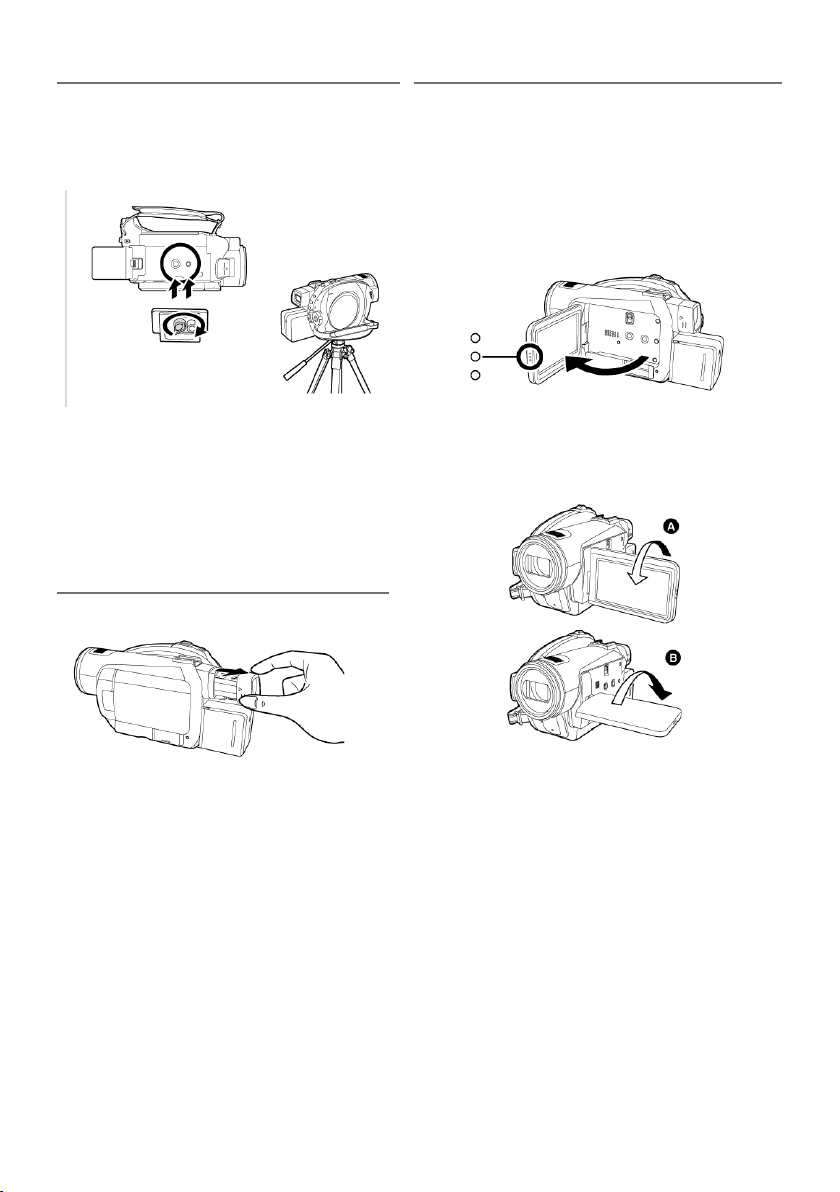
Kamerajalusta
Nestekidenäytön käyttö
Tähän reikään voit kiinnittää lisävarusteena
myytävän jalustan.
(Lue huolellisesti kiinnitysohjeet jalustan käyttöoppaasta).
Voit ohjata kameraa kauko-ohjaimella jalustakiinnityksen aikana.
Etsimen käyttö
Vedä etsin esiin.
Voit kuvaamisen aikana katsella tallentuvaa kuvaa
kameran nestekidenäytöstä.
1 Laita sormi nestekidenäytön avauskohtaan (A).
Vedä näyttö auki nuolen osoittamaan
suuntaan.
• Voit avata näyttöä 90o.
2 Säädä nestekidenäytön kääntökulma.
• Voit kääntää sitä eteen 180o (A) linssiä kohti
tai taakse 90o (B) etsintä kohti.
• Etsimen kirkkautta ja tarkkuutta voit säätää (s. 35).
• Nestekidenäytön kirkkautta ja värisävyjä
voit säätää asetusvalikon kautta (s. 35).
• Kamera saattaa hajota tai lakata toimimasta, jos näyttöä avataan tai käännetään väkisin.
• Jos nestekidenäyttö on käännettynä 180o
eteenpäin (linssiä kohti) ja etsin on avattu
(esim. kuvaat itseäsi), sekä nestekidenäytössä että etsimessä on valo.
12
Page 13
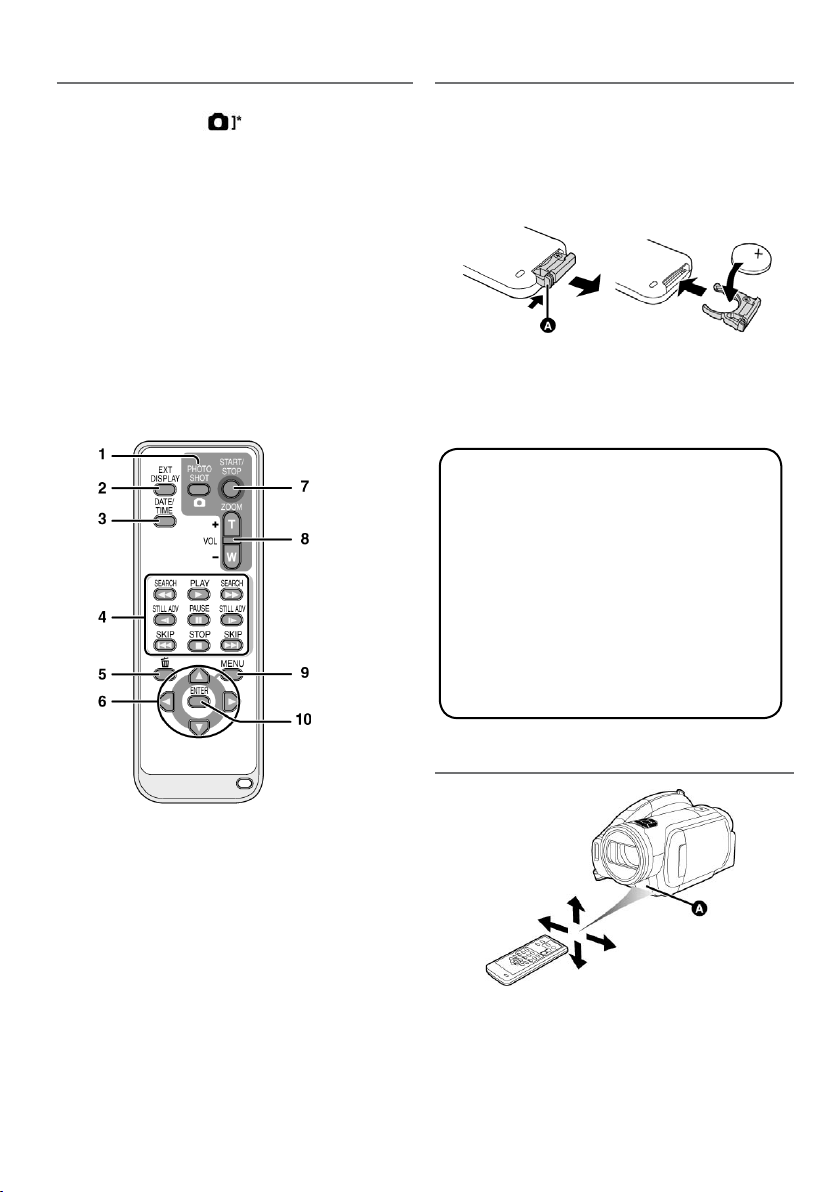
Kauko-ohjain Nappiparisto
1 Valokuvan laukaisupainike
[PHOTO SHOT
2 Näyttötietue [EXT DISPLAY]
3 Päiväys / kellonaika [DATE/TIME]
4 Toistonohjauspainikkeet
5 Poistopainike [roskasäiliö]*
6 Nuolipainikkeet
7 Kuvauksen käynnistys-/lopetuspainike
[START/STOP]*
8 Zoomi / äänenvoimakkuus [ZOOM, VOL]*
9 Valikon avauspainike [MENU]*
10 Vahvistuspainike [ENTER]
* Sama toiminto kuin kamerassa olevalla
painikkeella.
Laita mukana toimitettu paristo kauko-ohjaimeen,
ennen kuin alat käyttää sitä.
1) Paina lukkoa (A) ja vedä paristoteline esiin.
2) Laita paristo +-merkki ylöspäin.
Työnnä teline takaisin paristotilaan.
Nappiparisto
Kun nappiparisto tyhjenee, vaihda se uuteen (osanumero CR2025). Akku kestää normaalisti noin 1
vuoden, mutta siihen vaikuttaa laitteen käyttö.
VAROITUS
Väärin asennettu akku/paristo aiheuttaa räjähdysvaaran. Korvaa akku/paristo vain samanlaisella tai
vastaavalla valmistajan suosittelemalla akulla/paristolla. Hävitä käytetyt akut/paristot valmistajan
ohjeiden mukaan.
VAROITUS VAKAVASTA VAARASTA
Tulipalon, räjähdyksen ja palovammojen vaara. Älä
lataa, pura, lämmitä yli 60 C-asteeseen tai polta.
VAROITUS VAKAVASTA VAARASTA:
Säilytä paristo lasten ulottumattomissa. Älä missään tapauksessa laita paristoa suuhun. Jos joku
nielee pariston, ota yhteys lääkäriin.
Toimintaetäisyys
Etäisyys kameran kauko-ohjainsignaalien vastaanottimesta (A) enintään 5 m. Kulma kameraan enintään 10o ylös, 15o alas, vas, oik.
Kauko-ohjain on tarkoitettu sisäkäyttöön. Ulkona
ja voimakkaassa valossa kauko-ohjaus ei välttämättä toimi, vaikka toimintarajoja ei ylitettäisi.
13
Page 14
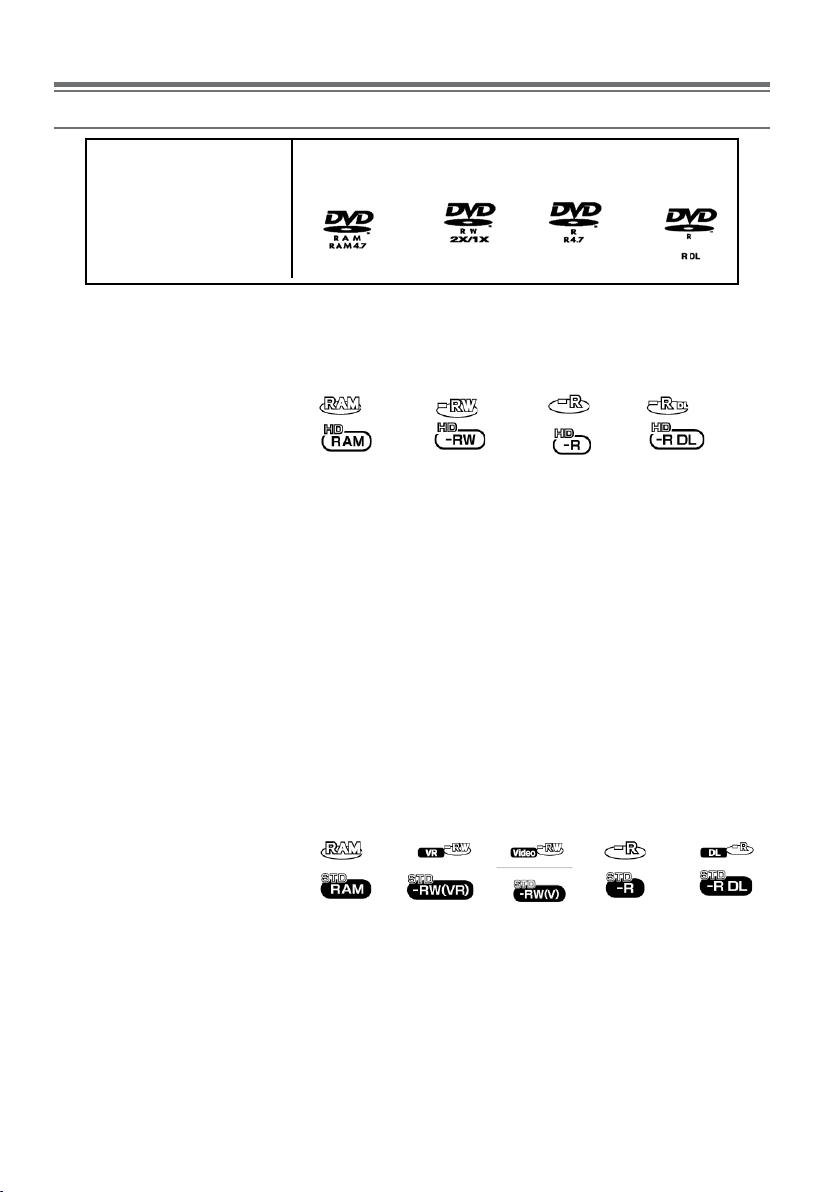
Levyt ja kortit
Levyt, joita kamerassa voi käyttää
Levytyyppi
DVD-RAM
8 cm yksipuolinen/
kaksipuolinen
(DVD-RAM Ver. 2.1)
DVD-RW
8 cm yksipuolinen/
kaksipuolinen
(DVD-RW Ver. 1.1/
nopeus 2X (2x/1x)]
Tallennus teräväpiirtolaatuiseksi (HD)
Tallennusformaatti
Ominaisuudet
AVCHD
Uudelleenkirjoitettava
AVCHD
Uudelleen-
kirjoitettava*1
Tunnus näytössä
Tunnus käyttöohjeessa
Materiaalin poisto levyltä
Toisto muissa laitteissa*3
Tallennus viimeistelyn jälkeen
o: kyllä; -- :ei
*1 Jos formatoit levyn, voit käyttää sitä uudestaan.
Muista, että formatointi poistaa kaikki tiedot levyltä.
*2 Jäljellä oleva levytila ei lisäänny, vaikka ohjelmia poistettaisiin.
*3 Laitteet, jotka pystyvät käsittelemään 8 cm:n levyjä ja AVCHD-formaattia.
*4 Levy täytyy viimeistellä tässä laitteessa.
*5 Ei tarvitse viimeistellä.
*6 Poista levyn viimeistely.
o o *2 o *2 o *2
o o *4 o *4 o *4
o*5 o *6 – –
Tallennus STD-laatuiseksi
Tallennusformaatti
Ominaisuudet
DVD-RAM
DVD-Video
Recording (VR)
Uudelleenkirjoitettava
DVD-RW
DVD-Video
Recording (VR)
Uudelleen-
kirjoitettava
DVD-Video
(V)
Uudelleenkirjoitettava*1
DVD-R
8 cm yksipuolinen/
kaksipuolinen
(DVD-R
Gen. Ver. 2.0)
AVCHD
Kertakirjoitettava
DVD-R
DVD-Video (V)
Kertakirjoitettava
DVD-R DL
8 cm, 2 kerrosta,
yksipuolinen
(DVD-R
for DL Ver. 3.0)
AVCHD
Kertakirjoitettava
DVD-R DL
DVD-Video (V)
Kertakirjoitettava
Tunnus näytössä
Tunnus käyttöohjeessa
Materiaalin poisto levyltä
Editointi tässä laitteessa
Toisto muissa laitteissa*2
Tallennus viimeistelyn jälkeen
o: kyllä; -- :ei
*1 Jos formatoit levyn, voit käyttää sitä uudestaan. Muista, että formatointi poistaa kaikki tiedot levyltä. (s. 70)
*2 DVD-soitin tai DVD-tallennin, joka toistaa 8 cm:n levyjä.
*3 Voidaan toistaa laitteessa, joka toistaa DVD-RAM-levyjä.
*4 Levy täytyy viimeistellä tässä laitteessa. DVD-RW (VR) -levyä voidaan toistaa yhteensopivissa laitteissa.
*5 Levy täytyy viimeistellä tässä laitteessa. (s. 71)
*6 Voidaan toistaa vain laitteessa, joka toistaa DVD-R DL -levyjä.
*7 Ei tarvitse viimeistellä.
*8 Poista levyn viimeistely.
o o – – –
o o – – –
o *3 o*4 o *5 o*5 o*5, 6
o *7 o o *8 – –
14
Page 15
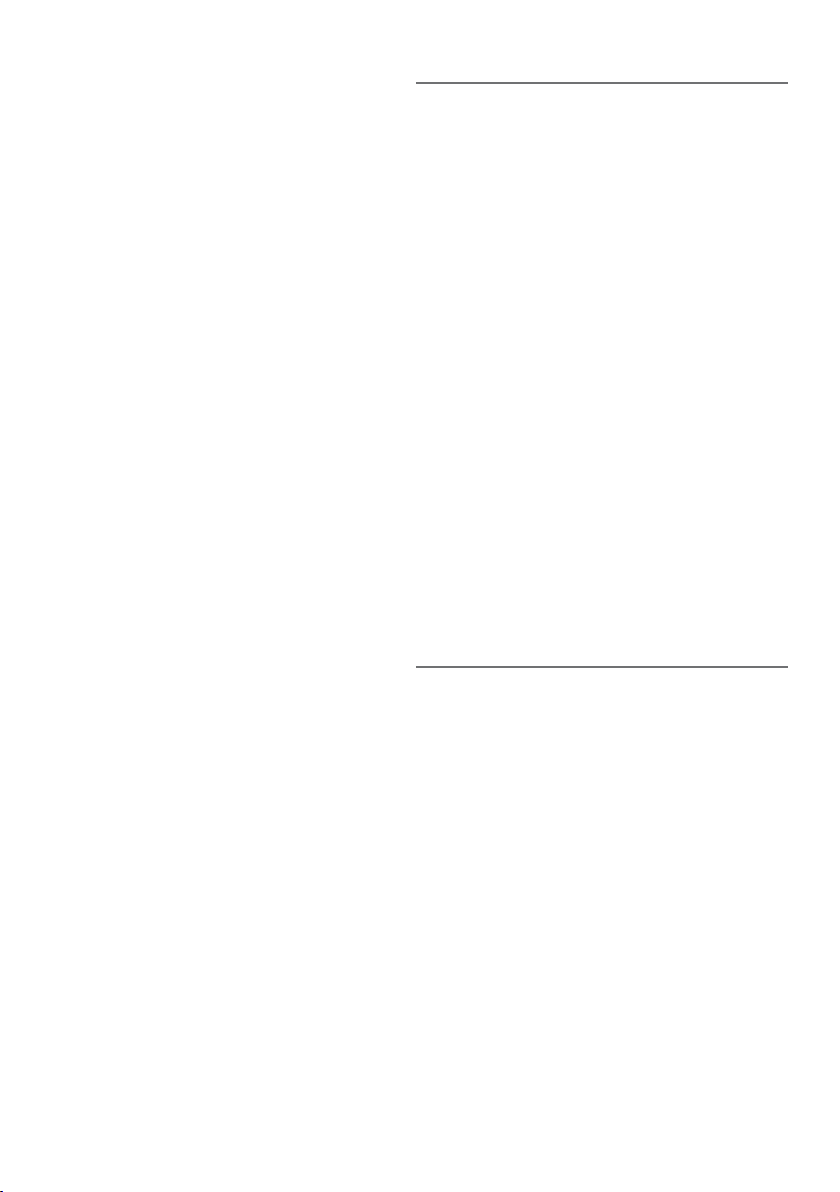
• Tällä kameralla ei voi ottaa valokuvia levyl-
le.
• Jos käytössäsi on kaksipuolinen levy, et voi
keskeytyksettä käyttää molempia puolia tallennuksessa ja toistossa. Sinun täytyy ottaa
levy pois ja kääntää se.
• Pidikkeessä, kotelossa tai säilytysrasiassa
olevaa levyä ei voi käyttää. Ota levy esiin
suojakotelosta ennen käyttöä.
• Suosittelemme Panasonic-levyjen käyttöä.
Yleensä DVD-standardin mukaiset levyt sopivat ongelmitta tallennus- ja toistokäyttöön.
Huomaa, että myynnissä on myös sellaisia
levyjä, jotka eivät täytä DVD-standardin
laatu- ja suoritusvaatimuksia. Jos käytössäsi
on sellainen levy, et välttämättä voi tallentaa
tai toistaa ohjelmaa normaalisti. (Näyttöön
tulee viesti “FOR BEST PERFORMANCE
PANASONIC DISC IS RECOMMENDED.”
[Parasta suorituskykyä varten suosittelemme
Panasonic-levyä]. Panasonicin yhteensopiviksi toteamista levyistä löydät lisätietoja
seuraavalta verkkosivulta:
http://panasonic.jp/support/global/cs/
e_cam (vain englanniksi)
• (HD-laatu) Tässä kamerassa kuvattua
materiaalia ei välttämättä voi katsella muissa
laitteissa, vaikka toinen laite tukisi AVCHD-
formaatin toistoa. Katsele materiaali silloin
tämän laitteen kautta.
• (SD-laatu) Ohjelman tallennusta DVD-VR-for-
maatin mukaisesti DVD-R-levylle ei tueta.
• Jos käytät DVD-RW-, DVD-R- ta DVD-R DL-
levyä , älä käytä seuraavia toimintoja, sillä ne
voivat muuttaa levyn käyttökelvottomaksi:
– Älä tallenna levylle ohjelmaa muilla laitteilla
sen jälkeen, kun olet tallentanut sille tällä
kameralla.
– Älä tallenna levylle ohjelmaa tällä kameralla
sen jälkeen, kun olet tallentanut sille ohjelmaa
muilla laitteilla.
– Älä laita viimeistelemätöntä levyä mihin-
kään muuhun laitteeseen.
Formaatit
Mikä on DVD Video Recording (VR)?
Tallennusformaatti, joka mahdollistaa tallennettujen
ohjelmien poistamisen levyltä ja levyn käyttämisen
aina uudelleen tallentamiseen. Voit myös editoida
tallennettuja ohjelmia. Tällä laitteella voi tallentaa
VR-formaatin mukaista ohjelmaa DVD-RAM- ja DVDRW-levyille.
Mikä on DVD Video (Video)?
Viimeistelyn jälkeen levyn voi toistaa useimmissa
DVD-soittimissa. Tällä laitteella voi tallentaa Video-
formaatin mukaista ohjelmaa DVD-RW- ja DVD-R-
levyille.
Teräväpiirtoisen ohjelman tallennusformaatista (s. 5).
DVD-R DL -kaksikerroslevy
DVD-R DL (Dual Layer) -levyllä on kaksi tallennuskerrosta yhdellä levypuolella. Kun ensimmäinen
levykerros (L0) täyttyy, tallennus jatkuu keskeytyksettä toiselle kerrokselle (L1).
STD-laatua käytettäessä ohjelma jakautuu
kahdeksi ohjelmaksi kerrosten vaihtumiskohdassa.
Kerros vaihtuu automaattisesti myös toiston aikana,
joten levyn koko sisältö voidaan katsella kuten
tavalliselta levyltä. Kerroksen vaihtuessa kuvassa ja
äänessä on pieni tauko.
Esimerkkejä levyistä, joita ei voi käyttää
Muut kuin 8 cm:n levyt; Muut yksipuoliset kaksi-
kerroslevyt kuin DVD-R DL; +RW; +R; DVD-ROM;
CD-RW; CD-R; CD-ROM; CD
15
Page 16
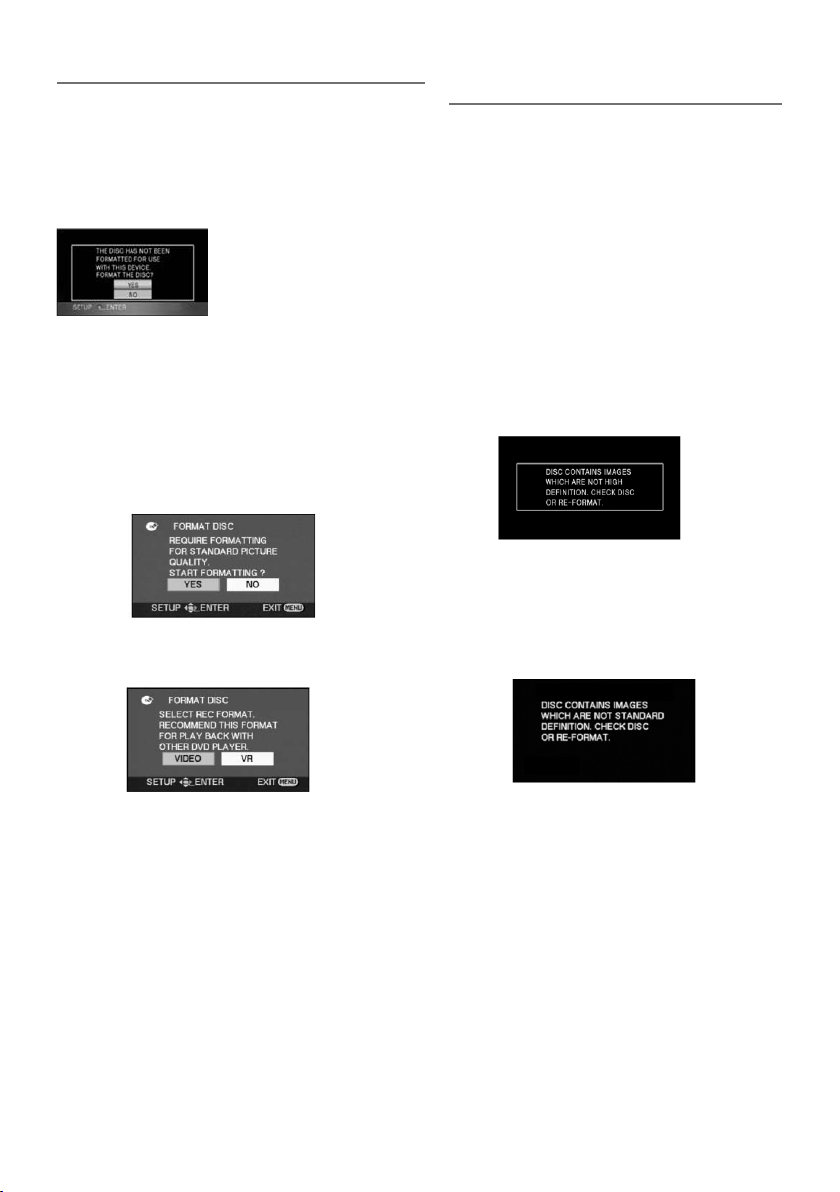
Uusi DVD-RAM/RW-levy
HD-laatu
Kun käytössäsi on DVD-RAM- tai DVD-RW-levy,
formatoi se kamerassa ennen kuvaamista.
Kun kameraan laitetaan käyttämätön DVD-RAM tai
-RW-levy, näyttöön voi tulla valikkosivu.
Valitse [YES] ohjauspainikkeella (ylös/alas). Paina
ohjauspainiketta.
STD-laatu
Kun käytössäsi on DVD-RW, valitse DVD Video
Recording (VR) tai DVD-Video (Video) ja formatoi
levy. Kun laitat kameraan uuden, käyttämättömän
DVD-RW-levyn, näkyviin voi tulla valikko.
1 Valitse [YES] ohjauspainikkeella
(vasen/oikea). Paina ohjauspainiketta.
Levy, jota on käytetty
jossain muussa laitteessa
Kun laitat kameraan DVD-RAM- tai DVD-RW-
levyn, jolle on tallennettu materiaalia jossain
toisessa laitteessa, näkyviin saattaa tulla
oheinen kuva.
Voit käyttää levyä tässä kamerassa, kun olet
formatoinut sen tässä kamerassa. Muista, että
formatointi tuhoaa kaiken materiaalin levyltä.
Tarkasta tiedostot ennen formatointia.
• DVD-R- tai DVD-R DL -levy, jolle on tallen-
nettu toisella laitteella, ei formatoidu tässä
kamerassa. Sille ei voi kuvata ohjelmaa
tällä kameralla.
HD-laatu
• Formatoi levy ensin HD-laatuun
2 Valitse formaattityyppi.
Paina ohjauspainiketta.
[VIDEO]: DVD-Video
[VR]: DVD-Video Recording
3 Kun vahvistusviesti tulee näkyviin,
valitse [YES]. Paina ohjauspainiketta.
• Jos haluat muuttaa formaattia, formatoi levy
uudelleen.
• Formatointi poistaa levyltä kaiken sisällön.
STD-laatu
• Formatoi levy ensin HD-laatuun. Formatoi
se sitten STD-laatuun ja käytä sitä.
16
Page 17
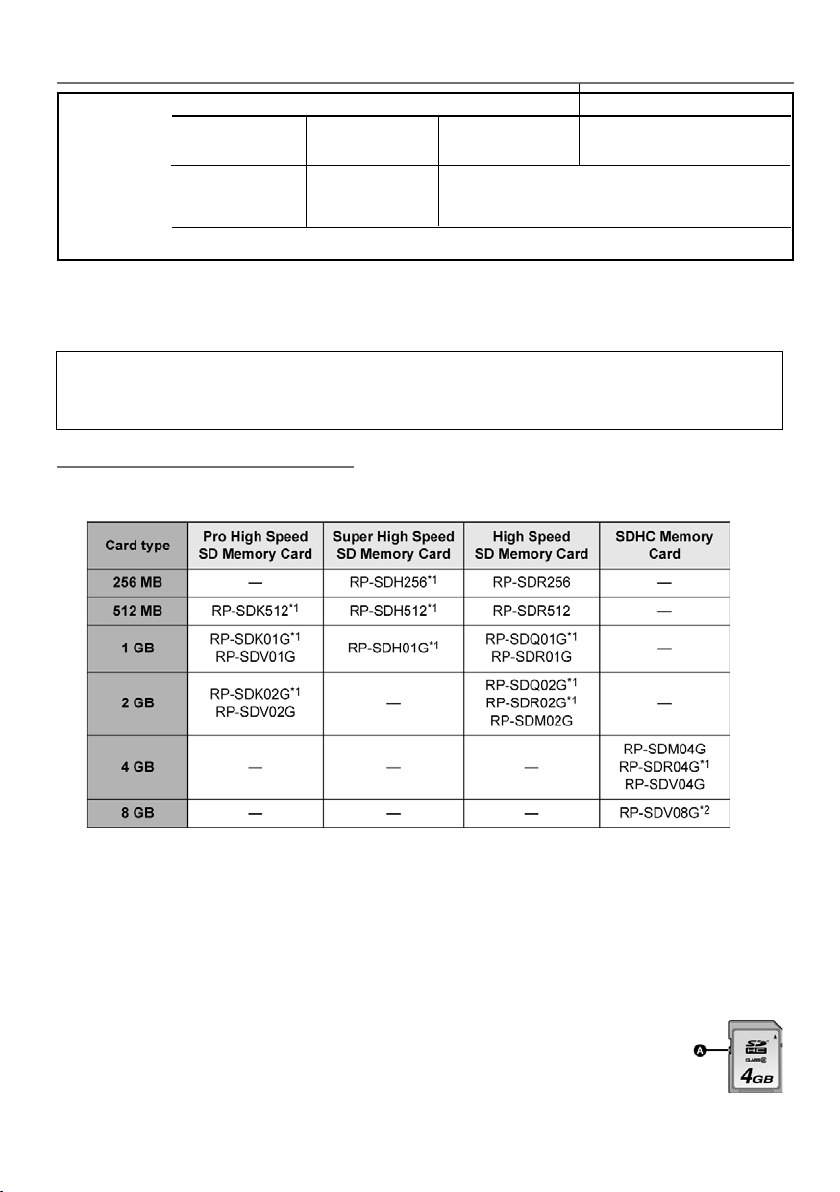
Kortit, joita kamerassa voi käyttää
Korttityyppi SD-muistikortti SDHC-muistikortti
Kapasiteetti
Videokuvaus
Valokuvaus
32 MB, 64 MB, 256 MB, 512MB,
8 MB, 16 MB 128MB 1 GB, 2GB 4GB, 8GB
ei voi käyttää toimintaa ks. seuraava kappale
ei voida
taata*
voi käyttää
* SD-kortti voi aiheuttaa sen, että tallennus voi yhtäkkiä loppua videokuvaamisen aikana.
Tässä käyttöohjeessa VIDEO -merkinnällä ilmoitettuja toimintoja voi käyttää SD-kortin käytön aikana, kun videoita
tallennetaan/toistetaan. PHOTO -merkinnällä ilmoitettuja toimintoja voi käyttää SD-kortin käytön aikana, kun valokuvia tallennetaan/toistetaan.
Tämä laite on yhteensopiva sekä SD- että SDHC-muistikortteihin. Voit käyttää SDHC-kortteja vain laitteissa,
jotka ovat yhteensopivia SDHC-kortteihin. Et voi käyttää SDHC-korttia laitteessa, joka on yhteensopiva vain SDmuistikortteihin. (Ennen kuin laitat SDHC-kortin toiseen laitteeseen, varmista yhteensopivuus laitteen käyttöohjeesta).
SD-kortit, joille voi tallentaa videoita
Videokuvaamista varten suositamme SD- ja SDHC-muistikortteja, jotka vastaavat SD Speed Class
-luokitusta 2 tai suurempaa, tai seuraavia Panasonicin valmistamia SD-kortteja.
*1 Valmistus lopetettu.
*2 Saatavilla syyskuussa 2007
• Muiden kuin edellä mainittujen 32 Mt - 8 Gt -kokoisten
SD-korttien toimintaa videokuvaamisen aikana ei
taata. (Tallennus voi yhtäkkiä loppua videokuvaamisen
aikana).
• Lue uusimmat yhteensopivuustiedot videokuvaamiseen soveltuvista SD/SDHC-muistikorteista seuraavalta verkkosivulta: http://panasonic.jp/support/global/cs/
e_cam (vain englanniksi)
• Tässä käyttöohjeessa ”SD-kortti” tarkoittaa SD- ja
SDHC-muistikortteja.
Tämä laite käyttää SD-korttia, joka on alustettu
FAT12- tai FAT16-tiedostojärjestelmään SD-muistikorttien teknisten tietojen mukaisesti. Tämä laite käyttää
SDHC-muistikorttia, joka on alustettu FAT32-tiedostojärjestelmään.
• Jos haluat käyttää 4–8 gigatavun korttia, sinun on
valittava SDHC-muistikortti.
4 gigatavun (tai suurempi) muistikortti, jossa ei ole
SDHC-logoa, ei vastaa ominaisuuksiltaan SD-muistikorttien teknisiä vaatimuksia.
• Formatoi (alusta) SD-kortti tässä laitteessa. Jos
SD-kortti formatoidaan muussa laitteessa (kuten
tietokoneessa), kortille tallentaminen saattaa kestää
kauemman etkä välttämättä voi käyttää SD-korttia
lainkaan. (Älä formatoi tietokoneessa tms.)
• Kun SD-muistikortin kirjoituslukko (A)
on lukkopuolella, kortille ei voi tehdä
tallennuksia, poistoja tai editointeja.
• Säilytä muistikortti lasten ulottumattomissa. Lapsi voi yrittää niellä kortin.
• MultiMediaCardia ei voi käyttää tässä
laitteessa.
17
Page 18
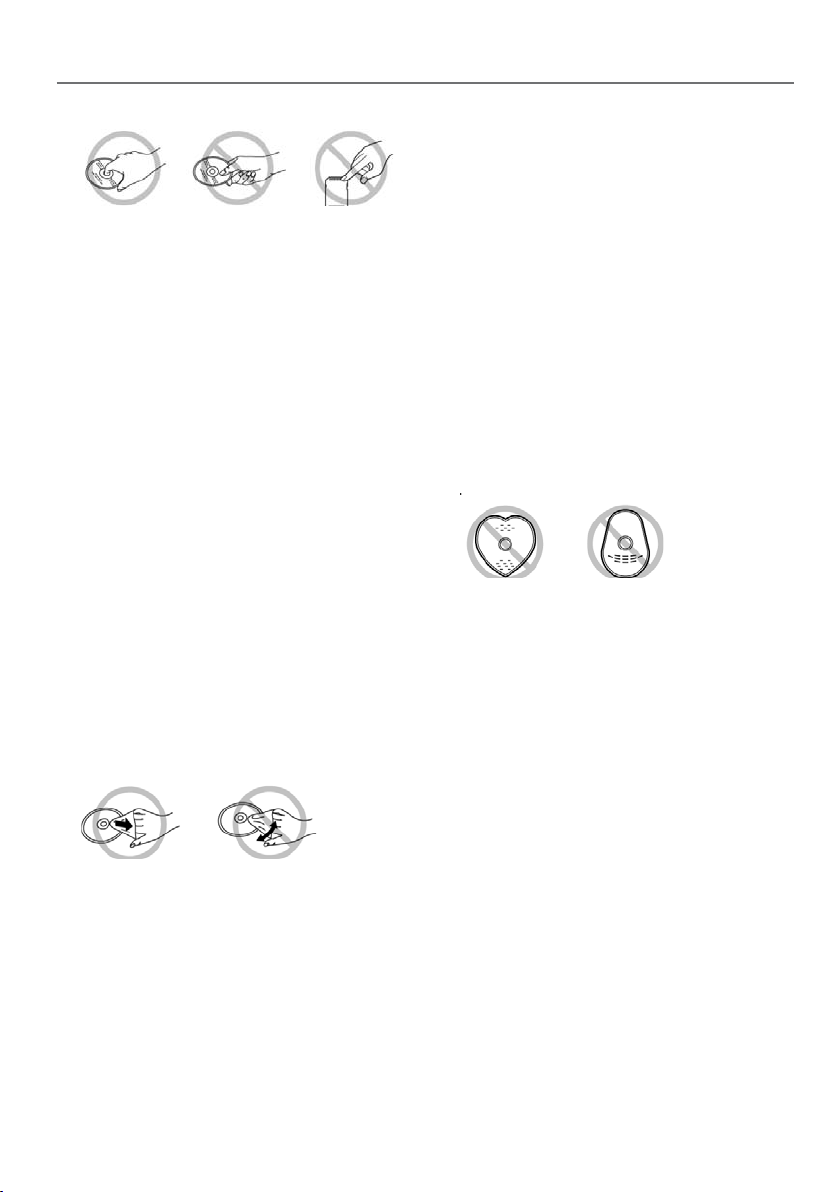
Levyjen ja korttien käsittely
Näin otat levystä kiinni
Älä koske tallennuspintaan.
Levyn laittaminen/poistaminen
Suojaa tallennus/toistopuoli sormenjäljiltä ja
lialta.
Jos levyllä on naarmuja tai likaa (pölyä tai sormenjälkiä), levylle ei välttämättä voida tallentaa
eikä sitä välttämättä voida toistaa. Lisäksi voit
huomata seuraavia merkkejä:
- Tallennus tai toisto ei onnistu lainkaan.
- Kuva tai ääni ”pätkii” toiston aikana tai voi
keskeytyä hetkeksi.
- Kuvassa näkyy ”palikoitumista” toiston
aikana.
- Näkyviin tulee viesti “NO DATA.”, “PLEASE
CHECK THE DISC.”, “CHECK THE DISC
AFTER PUSHING THE RESET SWITCH
TO REPAIR IT.” (Ei tiedostoja. Tarkasta
levy. Tarkasta levy, kun olet painanut RESET-painiketta) tai muu vastaava viesti.
Jos levy on likainen
Puhidsta levy pehmeällä liinalla. Pyyhi keskeltä
kohti reunaa. Älä pyyhi voimakkaasti, sillä levyyn
voi tulla naarmuja. Älä puhdista liuottimella
(ohentimella, vedellä, antistaattisella aineella,
pesuaineella tms.).
Käsittelyohjeita
• Varo naarmuttamasta tai likaamasta levyä.
• Älä liimaa levyyn tarroja tai etikettejä. Ne
saattavat vääntää levyä ja epätasapainottaa
levyä levykelkassa, minkä seurauksena levystä tulee käyttökelvoton.
• Kirjoita vain levyn etikettipuolelle. Käytä pehmeäkärkistä, öljypohjaista kynää. Älä kirjoita
kuulakärki- tai muulla teräväkärkisellä kynällä.
• Älä puhdista levyä vinyylilevyjen puhdistusaineella, bensiinillä, tinnerillä, sähköisyyttä
vähentävällä aineella tai muulla liuotteella.
• Älä käytä naarmuilta suojaavia tarvikkeita tai
suojia.
• Älä pudota, pinoa tai iske levyjä. Älä laita
mitään levyn päälle.
• Älä laita soittimeen sellaista levyä
- jossa on jälkiä tarrasta, liimasta tms.
- joka on vääntynyt tai halkeillut
- joka on erikoismuotoiltu (esim. sydämen
mallinen).
• Suojaa kortin liittimet vedeltä, lialta ja pölyltä.
• Älä jätä
- auringonpaisteeseen
- pölyiseen tai kosteaan paikkaan
- lähelle lämmityslaitetta
- paikkaan, jossa lämpötila vaihtelee (kondensaatiovaara)
-paikkaan, jossa on staattista sähköä tai
sähkömagneettisia aaltoja.
• Laita levyt ja kortit käytön jälkeen suojakoteloonsa.
18
Page 19
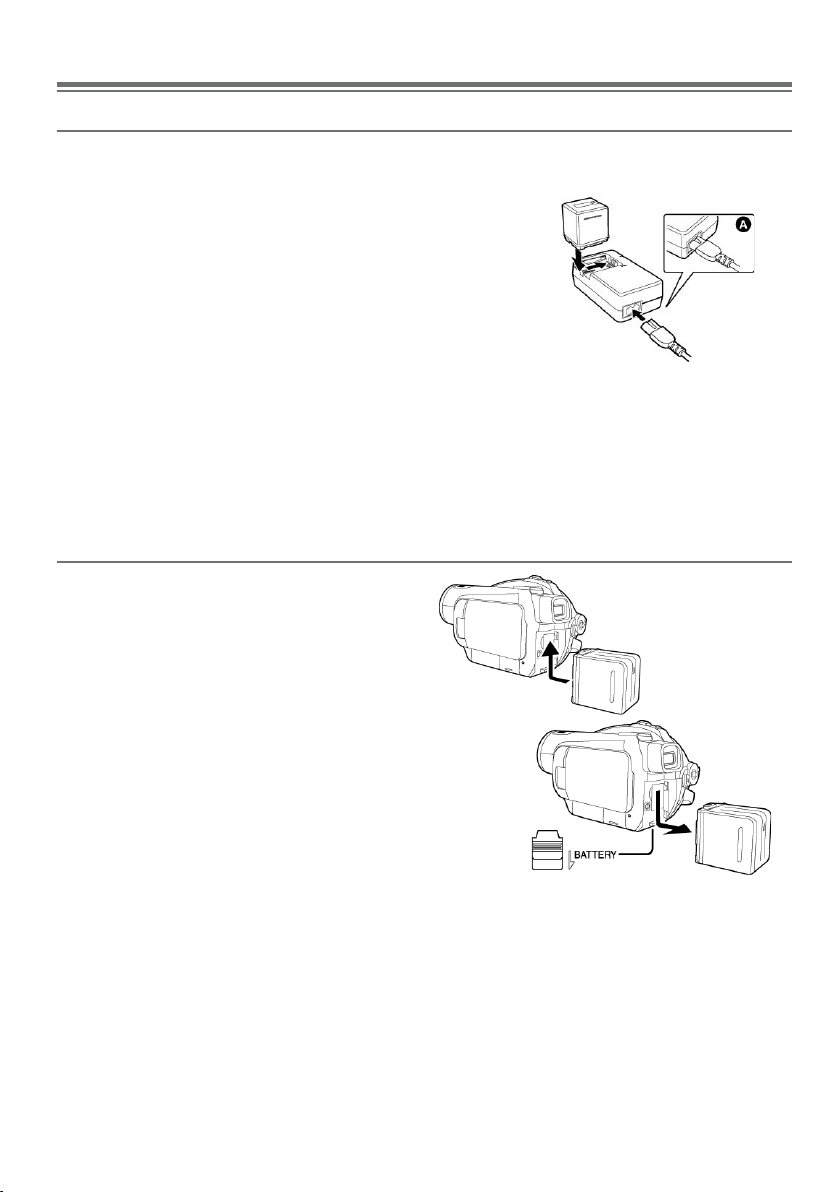
Kameran virrankäyttö
Akun lataaminen
Akku toimitetaan lataamattomana. Lataa akku ennen käyttöä.
• Jos DC-kaapeli on kytkettynä AC-sovittimeen, akku ei lataudu. Irrota DC-kaapeli verkkolaitteesta.
• Laitteeseen sopivat akkumallit (s. 20).
1) Kytke mukana toimitettu AC-kaapeli
verkkolaitteeseen ja pistorasiaan.
Irrota ensin DC-kaapeli.
2) Laita akku akkutelineeseen merkin kohdalle.
Kiinnitä hyvin.
AC-kaapeli ei uppoa kokonaan verkkolaitteessa
olevaan liittimeen. Se jää vähän ulos, kuten kuvassa A.
Latauksen merkkivalo
Palaa: Lataa
Ei pala: Lataus valmis
Vilkkuu: Varmista, ettei akun ja verkkolaitteen (AC) liittimissä ole likaa, vierasesineitä tai pölyä. Tee kytkentä
kunnolla. Irrota AC-johto pistorasiasta, ennen kuin poistat lian, vierasesineen tai pölyn akun tai verkkolaitteen
liittimistä. Jos latauksen merkkivalo vilkkuu yhä, akussa tai verkkolaitteessa voi olla jokin vika. Ota yhteys
laitemyyjään.
• Akun latausajat (s. 20).
• Suositamme käyttämään Panasonic-akkuja (s. 20).
• Jos käytät muita akkuja, emme voi taata tämän laitteen toiminnan laatua.
Akun kiinnitys ja irrotus
Akun kiinnitys
Paina akkua akkupaikkaa vasten
ja työnnä sitä, kunnes se naksahtaa.
Akun irrotus
Työnnä BATTERY-lukitsinta ja työnnä akku irti.
Pidä kiinni akusta kädelläsi, jotta se ei putoa.
• Muista kääntää toimintatilan valitsin OFF-kohtaan ja tarkastaa,
että virran merkkivalo on sammunut,
ennen kuin irrotat akun.
VAROITUS
Väärin asennettu akku aiheuttaa räjähdysvaaran. Korvaa akku vain samanlaisella tai
vastaavalla valmistajan suosittelemalla akulla. Hävitä käytetyt akut valmistajan ohjeiden mukaan.
VAROITUS VAKAVASTA VAARASTA
Tulipalon, räjähdyksen ja palovammojen vaara. Älä pura, lämmitä yli 60 C-asteeseen tai polta.
HUOMAUTUS LADATTAVASTA AKUSTA
Akku on suunniteltu kierrätettäväksi.
Noudata paikkakunnalla voimassa olevia kierrätysohjeita.
19
Page 20
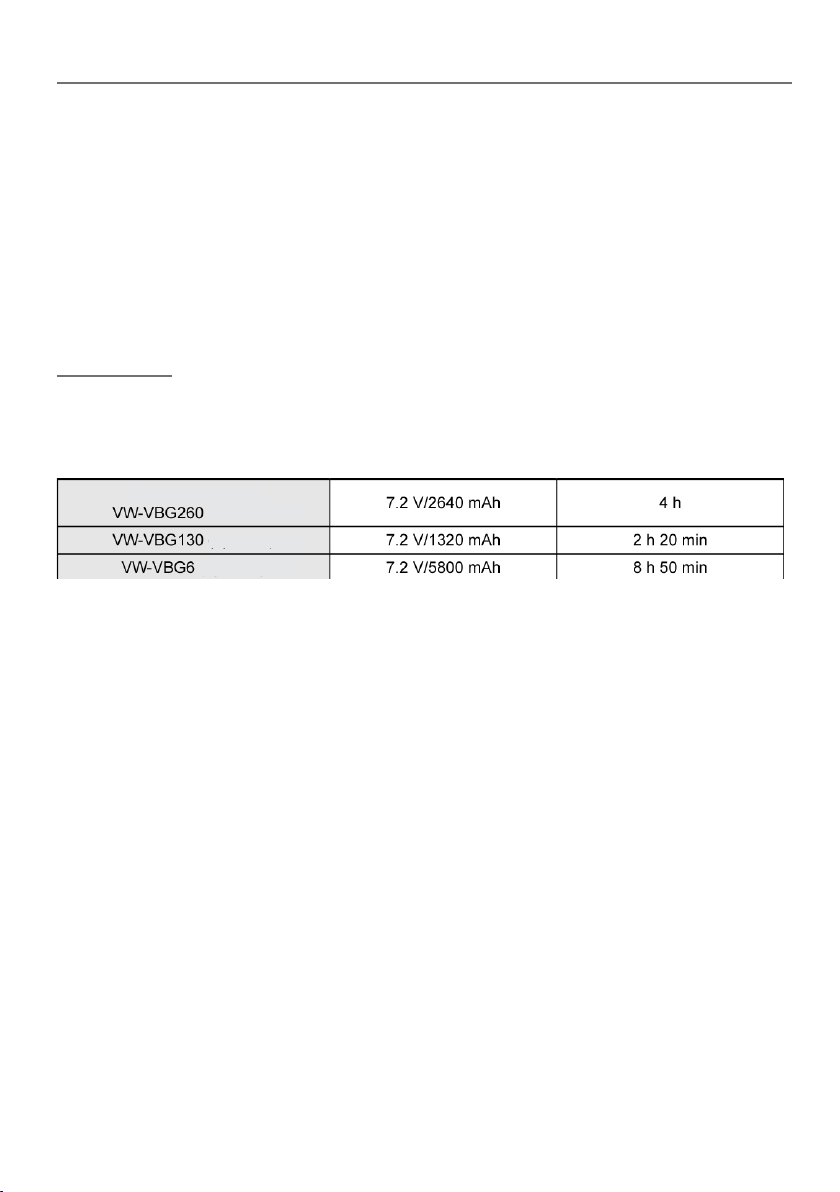
Latausaika/Kuvausaika
Akut, joita kamerassa voi käyttää
Tässä kamerassa voi käyttää Panasonic-akkua VW-VBG260/VW-VBG6/VW-VBG130.
Akkutyypin VW-VBG260/VW-VBG6/VW-VBG130 ominaisuuksiin kuuluu tarkastustoiminto, joka varmistaa, että akkua ja laitetta voi käyttää turvallisesti yhdessä.
•
Muiden yritysten valmistamia akkuja, jotka Panasonic on hyväksynyt, voidaan käyttää tässä laitteessa, mutta emme takaa akun laatua, suorituskykyä tai käyttöturvallisuutta.
•
Turvallisuuden vuoksi suosittelemme alkuperäisen Panasonic-akun käyttöä, sillä sellainen akku on
läpäissyt laatutarkastuksemme.
•
Emme voi ottaa vastuuta mistään laitevahingosta tai muusta vahingosta, jotka on aiheuttanut muu
kuin Panasonic-alkuperäisakku (vaikka Panasonic olisi hyväksynyt akun).
•
Ole tarkkana, kun hankit akun! Markkinoilta on löytynyt väärennöksiä ja jäljitelmiä, joita myydään
epätavallisen halvalla ja joita asiakas ei saa tarkastaa ennen ostamista.
Latausaika
Taulukon tiedot mitattu lämpötilan ollessa 25 oC ja kosteuden ollessa 60%.
Jos lämpötila on enemmän tai vähemmän kuin 25 oC, latausaika on pitempi.
Mallinumero Jännite/kapasiteetti Latausaika
Mukana
lisävaruste
lisävaruste
lisävaruste
Taulukon ajat ovat arvioita.
8h 50min tarkoittaa 8 tuntia 50 minuuttia.
Latausaika on tavallista pitempi, jos akkua ei ole käytetty pitkään aikaan.
20
Page 21
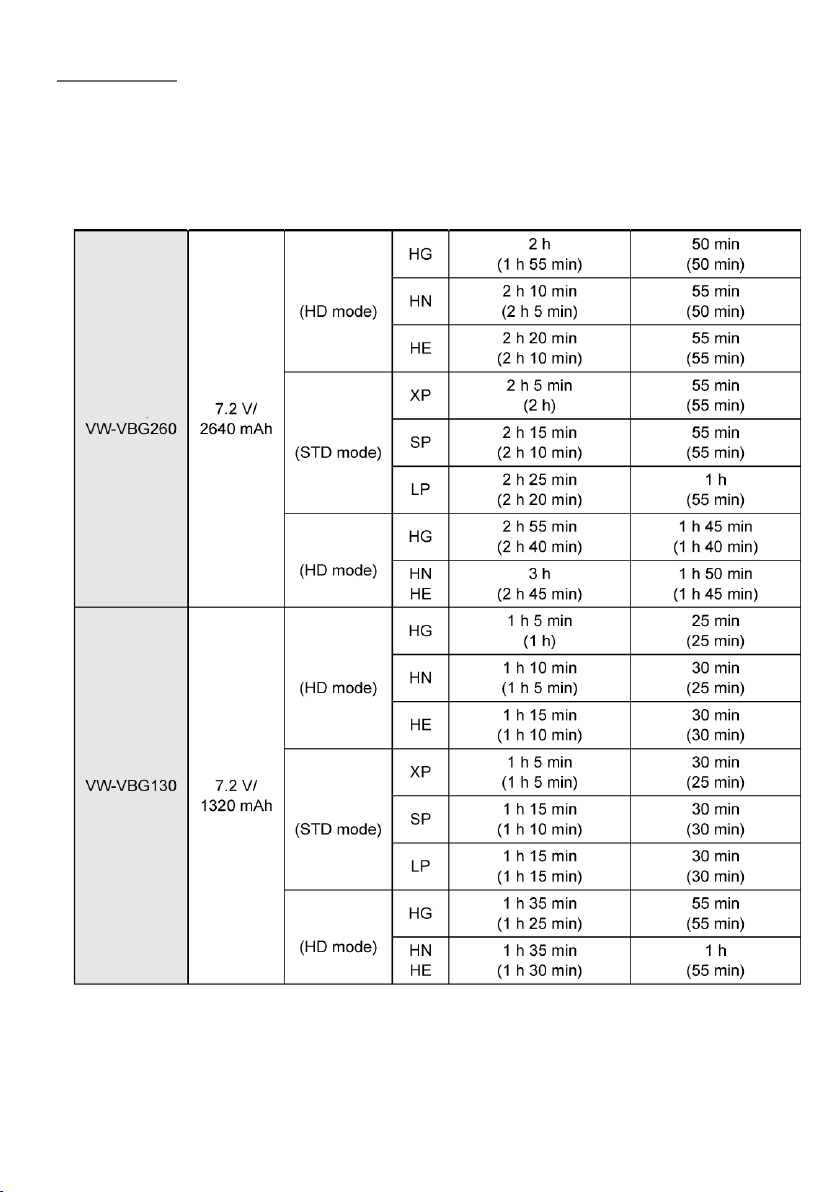
Kuvausaika
• Taulukon kuvausajat on mitattu lämpötilan ollessa 25 oC ja kosteuden ollessa 60%, kun kameran etsin on ollut
käytössä. Suluissa olevat kuvausajat on mitattu, kun kameran nestekidenäyttö on ollut käytössä.
• Todellinen kuvausaika tarkoittaa kuvausaikaa, kun kuvaus käynnistetään ja lopetetaan monta kertaa, kamera
sammutetaan välillä, zoomia käytetään jne.
Akku Jännite/ Tallennus- Pisin yhtäjaksoinen Todellinen
(mallinumero) kapasiteetti laatu kuvausaika kuvausaika
Levy*
mukana
lisävaruste
lisävaruste
Levy*
SD-kortti
Levy*
Levy*
SD-kortti
21
Page 22
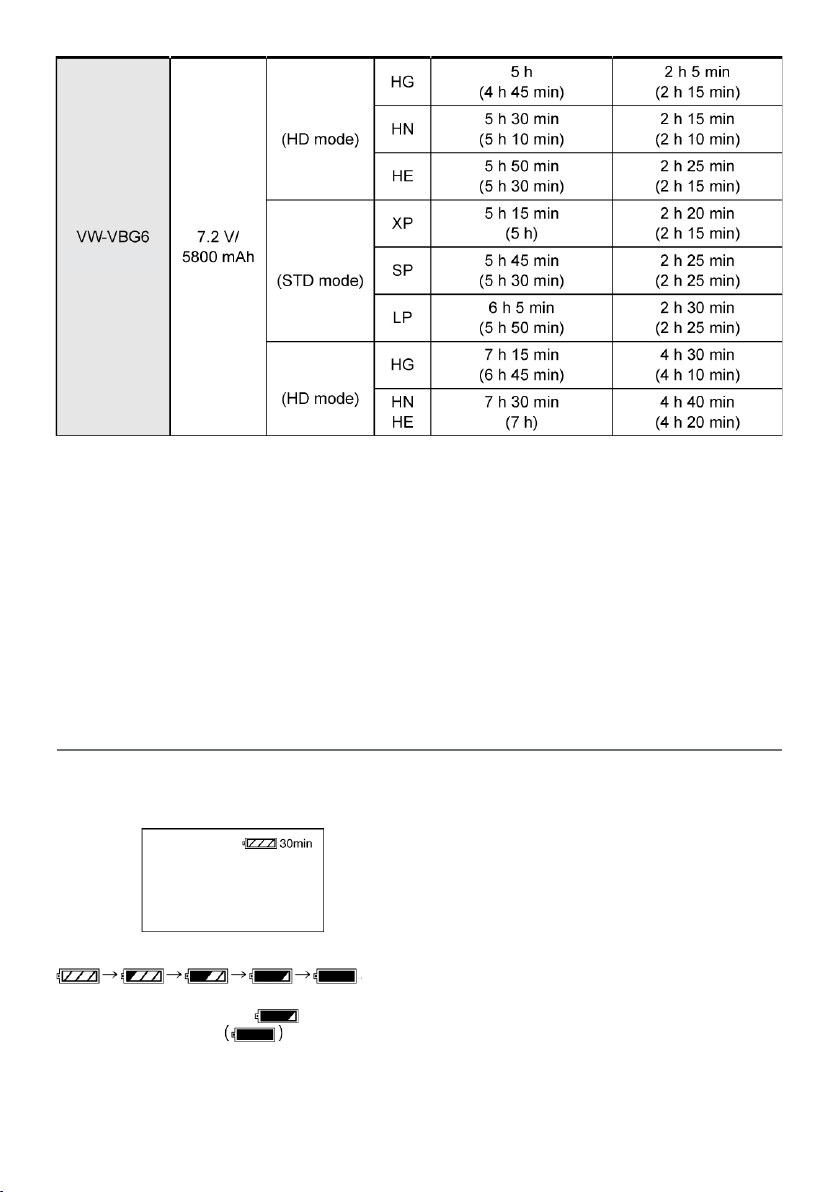
Levy*
lisävaruste
Levy*
SD-kortti
* Jos käytössä on DVD-RAM.
Taulukon ajat ovat arvioita.
1h 30min tarkoittaa 1 tuntia 30 minuuttia.
• Kuvausaikaan vaikuttaa kameran käyttötapa. Nämä ajat
ovat arvioita.
• Kuvausaika on lyhyempi,
-jos käytät samaan aikaan sekä etsintä että nestekidenäyttöä (esimerkiksi kun olet kääntänyt näytön suoraan
eteenpäin),
- jos kirkastat näytön POWER LCD EXTRA -painikkeella,
- jos kameran lisävarustekenkään on kiinnitetty varuste,
esimerkiksi stereozoomimikrofoni tai video-DC-valo.
Akkuvarauksen ilmaisin
Jäljellä oleva akkuvaraus näkyy minuuteissa, jos käytät
kameraan tarkoitettua Panasonic-akkua. Tiedon näkyville tuloon saattaa kestää jonkin aikaa.
Näyttö vaihtuu, kun akun varaustila vähenee.
Kun jäljellä on alle 3 minuuttia, muuttuu punaiseksi. Jos akku tyhjenee, ( ) vilkkuu.
• Jäljellä oleva akkuvaraus ei välttämättä näy oikein,
jos on liian kylmä tai lämmin tai jos akkua ei ole
käytetty pitkään aikaan.
• Akku kuumenee käytön jälkeen ja latauksen aikana.
Myös laite kuumenee käytön aikana. Se ei ole toiminta-
häiriö.
• Akun käyttöaika lyhenee alhaisessa lämpötilassa.
Suositamme, että lataat vara-akun täyteen ennen kuvaa-
misen aloittamista.
• Akkuvaraus näkyy oikein, kun lataat akun täyteen,
käytät sen kerran tyhjäksi ja sen jälkeen lataat sen
uudestaan täyteen. (Tästä toimesta huolimatta jäljellä
oleva akkuvaraus ei välttämättä näy oikein, jos akkua
ei ole käytetty pitkään aikaan, jos on liian kylmä tai
lämmin tai jos akkua on ladattu toistuvasti).
• Pisin jäljellä oleva akkuaika, jonka kamera pystyy
näyttämään, on 999 minuuuttia. Jos akku kestää yli
999 minuuttia, ilmaisin pysyy vihreänä eikä muutu,
ennen kuin jäljellä oleva akkuaika on vähemmän kuin
999 minuuttia.
• Jäljellä oleva käyttöaika riippuu käyttötavasta. Nämä
ajat ovat arvioita.
• Jos vaihdat kameran toimintatilaa toimintatilan valitsimella, aikamerkki häviää näkyvistä, kun kamera
laskee jäljellä olevaa akkutehoa.
• Jos käytät muun valmistajan verkkolaitetta tai akkua,
akkutehon ilmaisin ei näy.
22
Page 23
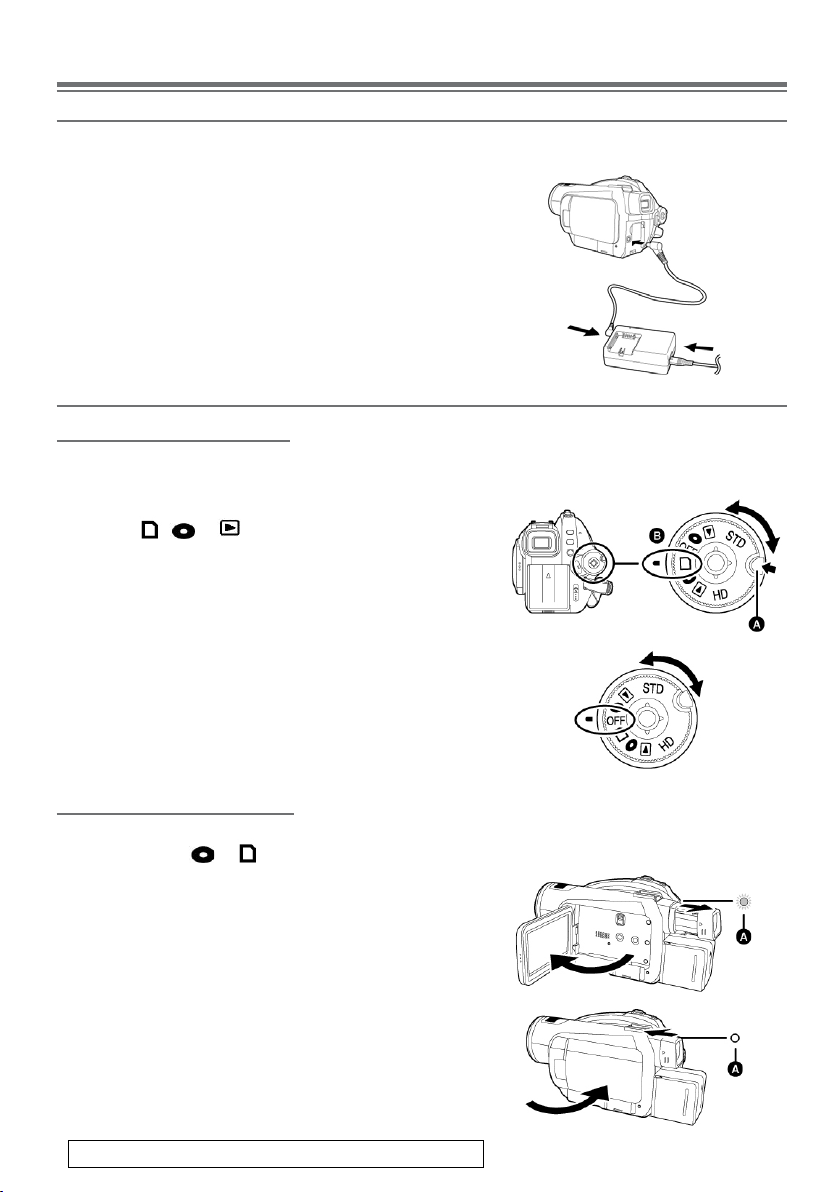
Perustoiminnot
Kameran kytkentä verkkosähköön
Kun verkkolaite on kytkettynä kameraan, kamera on valmiustilassa. Verkkolaitteen ollessa kytkettynä
sähköverkkoon tämän kameran ensiöpiirissä on jännite.
1) Kytke mukana toimitettu AC-verkkokaapeli
verkkolaitteeseen ja pistorasiaan.
2) Kytke DC-kaapeli verkkolaitteeseen.
3) Kytke DC-kaapeli DC-tuloliittimeen [DCIN9.3V].
Älä kytke AC-kaapelia muihin laitteisiin, koska se on
suunniteltu vain tähän kameraan. Älä kytke kameraan
muiden laitteiden verkkojohtoja.
• Jos DC-kaapeli on kytkettynä verkkolaitteeseen, akku ei lataudu.
Kameran virta ja toimintatila
Toimintatilan valitsinkiekolla
Valitse toimintatilan valitsinkiekkoa kääntämällä kuvaustila, toistotila tai kamera pois toimintatilasta (OFF). Käännä
toimintatilan valitsinta hitaasti.
Kytke kameraan virta
Paina lukitsinpainiketta ja käännä toimintatilan valitsin
kohtaan
• Jos käännät valitsimen pois OFF-tilasta, paina
lukitsinpainiketta (A) ja käännä toimintatilan valitsinta.
• Laita toimitatilan merkki kohtaan B.
Virran merkkivalo syttyy ja kamera kytkeytyy toimintatilaan.
• Jos valitsit kuvaustilan, linssinsuoja avautuu.
• Kun kytket kameran toimintatilaan ensimmäisen kerran,
näkyviin tulee kehotus asettaa päiväys ja kellonaika.
Valitse [YES] ja määritä päiväys ja aika.
Kytke kamerasta virta pois
Käännä toimintatilan valitsin OFF-asentoon.
• Virran merkkivalo sammuu ja kamera
kytkeytyy pois toimintatilasta.
• Linssinsuoja sulkeutuu, kun valitsin on OFF-asennossa.
Nestekidenäytöllä / etsimellä
, tai .
Voit kytkeä kameraan virran ja kamerasta virran pois nestekidenäytön ja etsimen avulla, kun kameran toimintatilan
valitsimella on valittu tai .
Kytke kameraan virta
Avaa nestekidenäyttö tai etsin. Virran merkkivalo (A) syttyy ja
kamera kytkeytyy toimintatilaan.
• Merkkivalo syttyy, kun etsin on auki ja nestekidenäyttö kiinni.
(Kun avaat nestekidenäytön, etsin kytkeytyy pois käytöstä).
Kytke kamerasta virta pois
Sulje nestekidenäyttö ja etsin. Virran merkkivalo (A) sammuu ja
kamerasta kytkeytyy virta pois. (Jos QUICK START -pikakäyn nistystoiminto on käytössä, kamera asettuu kuvausvalmiustilaan
ja virran merkkivalo vilkkuu vihreänä).
• Kamerasta ei sammu virta, ellet sulje nestekidenäyttöä JA
etsintä.
• Kuvaamisen aikana kamerasta ei sammu virta,
vaikka suljet nestekidenäytön ja etsimen.
Laita toimintatilan valitsin OFF-asentoon, kun et käytä kameraa.
23
Page 24
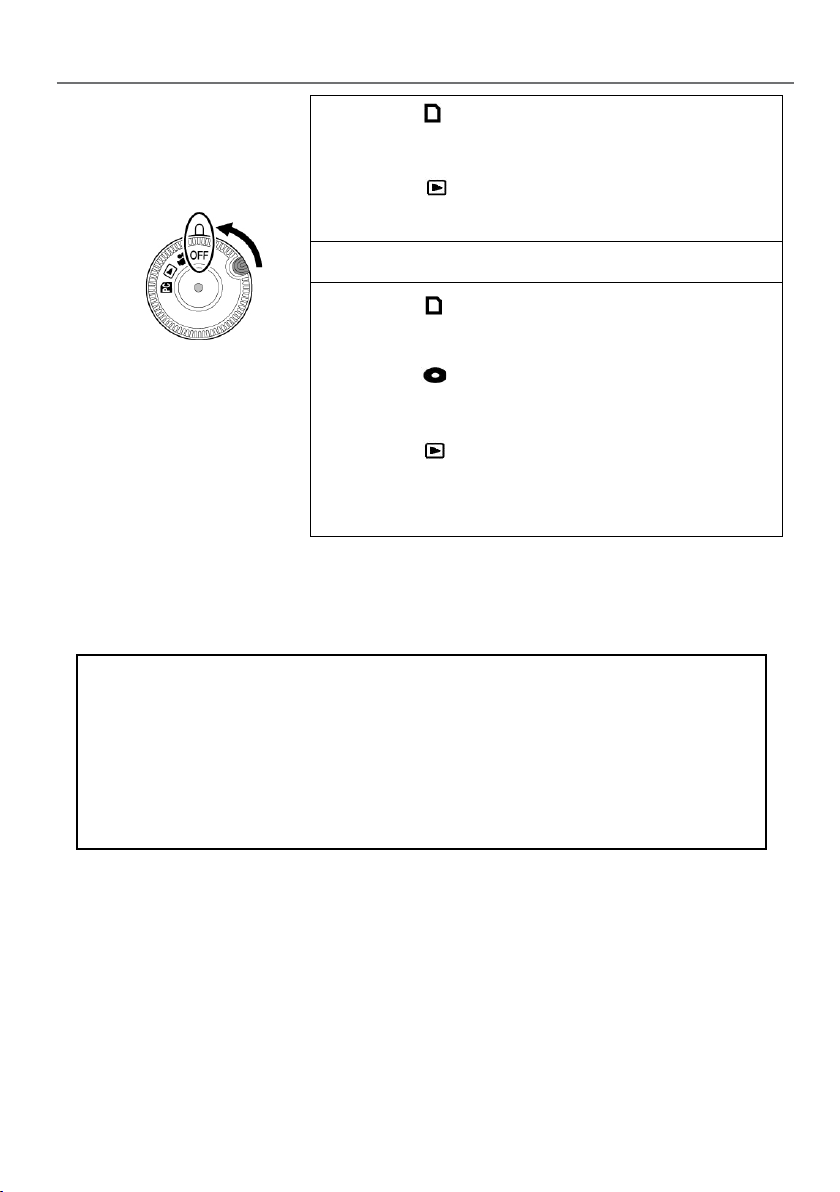
Kameran toimintatilan valinta
Valitse haluamasi toimintatila
kääntämällä toimintatilan
valitsinkiekkoa.
Älä käännä väkisin.
STD-laatu
Kuvaus levylle
Voit kuvata videoita levylle normaalilla tallennuslaadulla.
Ohjelman toisto
Voit katsella normaalilla tallennuslaadulla
kuvattuja videoita levyltä.
Virta sammuu.
OFF
Kuvaus SD-kortille
Voit kuvata videoita ja valokuvia SD-kortille
teräväpiirtoisina.
Kuvaus levylle
HD-laatu
Voit kuvata videoita levylle ja valokuvia SDkortille teräväpiirtoisina.
Ohjelman toisto
Voit katsella levylle teräväpiirtoisena kuvattuja
videoita ja SD-kortille teräväpiirtoisena tallennettuja valokuvia.
• Älä käännä kiekkoa väkisin.
• Jos vaihdat HD-laadusta STD-laatuun tai STD-laadusta HD-laatuun, kun kamerassa on levy,
työnnä ensin DISC EJECT -painiketta ja vaihda laatu sitten.
Kun kytket kameraan virran ensimmäisen kerran levyn tai akun vaihtamisen jälkeen, kamera käynnistää tunnistustoiminnon tarkastaakseen, ettei levyn käytössä ilmene ongelmia. Jos haluat alkaa käyttää kameraa heti
virrankytkennän jälkeen, tee näin:
1) Kytke kameraan virta.
2) Kun teksti ”READING DISC…” (lukee levyä) häviää näytöstä, sammuta virta.
• Levyn ominaisuudet saattavat aiheuttaa sen, että kuvaamisen aloittaminen kestää kauemmin.
• Jos päivämäärää ja kellonaikaa ei ole asetettu, tätä toimintoa ei voi käyttää.
24
Page 25
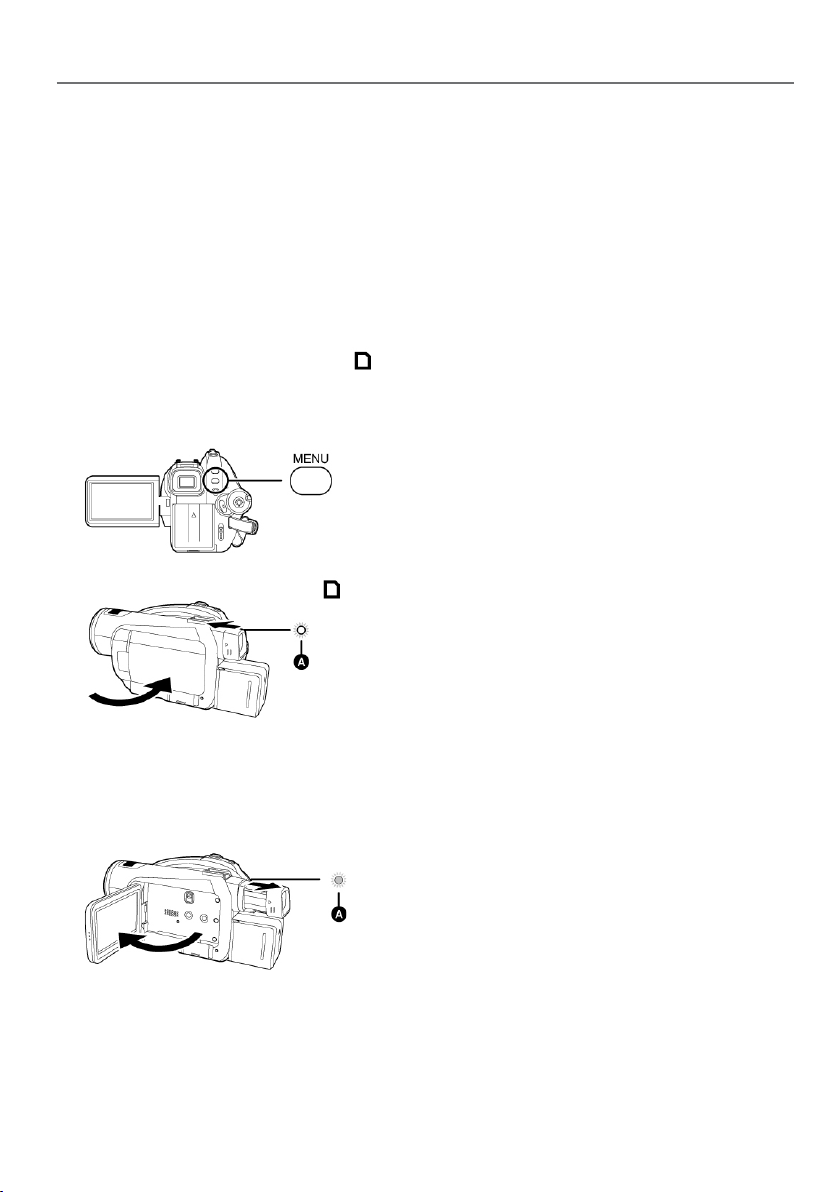
Pikakäynnistys
Kun tallennuksen pikavalmiustila on käytössä
(ON), kamera käyttää akkua, vaikka nestekidenäyttö ja etsin ovat kiinni.
Kamera on kuvausvalmis (tallennus/tallennuksen
taukotila) noin 1,7 sekuntia sen jälkeen, kun avaat
nestekidenäytön ja etsimen.
• Tallennuksen pikavalmiustilassa kamera käyt-
tää noin 70 % siitä virtamäärästä, joka kuluu
tallennuksen taukotilassa. Siksi akun kuvausaika lyhenee.
• Toiminto voidaan ottaa käyttöön vain seuraa-
vissa tilanteissa.
- Kun toimintatilan valitsimella on valittu
ja
kamerassa on SD-kortti.
1 Paina MENU. Valitse [SETUP] > [QUICK
START] > [ON]. Paina ohjauspainiketta.
2 Sulje nestekidenäyttö ja etsin, kun
toimintatilan valitsin on kohdassa
.
Virran merkkivalo (A) muuttuu vihreäksi ja
kamera asettuu pikakäynnistymisen
kuvausvalmiustilaan.
• Linssinsuoja ei sulkeudu.
3 Avaa nestekidenäyttö tai etsin.
Tallennuksen pikavalmiustilan kytkeminen
pois käytöstä
Paina MENU. Valitse [SETUP] >>
[QUICK START] >> [OFF]. Paina ohjauspainiketta.
• Virran merkkivalo sammuu, linssinsuoja
sulkeutuu ja virta sammuu, jos toimintatilan
valitsimella valitaan OFF, kun kamera on
tallennuksen pikavalmiustilassa.
• Virran merkkivalo sammuu ja kamera kytkey-
tyy pois toimintatilasta, kun kamera on ollut
tallennuksen valmiustilassa noin 5 minuuttia.
• Pikakäynnistymisen valmiustila kytkeytyy pois
käytöstä, virran merkkivalo sammuu ja virta
sammuu seuraavissa tapauksissa:
- käännät toimintatilan valitsinta
- otat pois akun tai irrotat verkkolaitteen
• Jos kamera kytkeytyy kuvaustilaan pikaval-
miustilasta, kun käytössä on valkotasapainon
automaattisäätö, valkotasapainon säätämiseen saattaa kulua tavallista kauemman, jos
uusi kuvauskohde eroaa viimeksi kuvatusta
kohteesta. (Jos käytössä on yövärikuvaus-toiminto, kamera käyttää viimeksi valitsemaansa
valkotasapainoa).
• Kun kamera kytketään pikavalmiustilasta
toimintaan, zoomikertoimeksi valikoituu 1x ja
kuvakoko saattaa olla eri kuin ennen pikavalmiustilaan kytkeytymistä.
• Jos virransäästöasetuksena on [POWER
SAVE] >> [5 MINUTES], kamera kytkeytyy
ajan kuluttua automaattisesti pikavalmiustilaan: sulje nestekidenäyttö ja avaa se uudestaan.
Virran merkkivalo (A) muuttuu punaiseksi ja
kamera kytkeytyy tallennuksen taukotilaan noin
1,7 sekunnissa.
25
Page 26
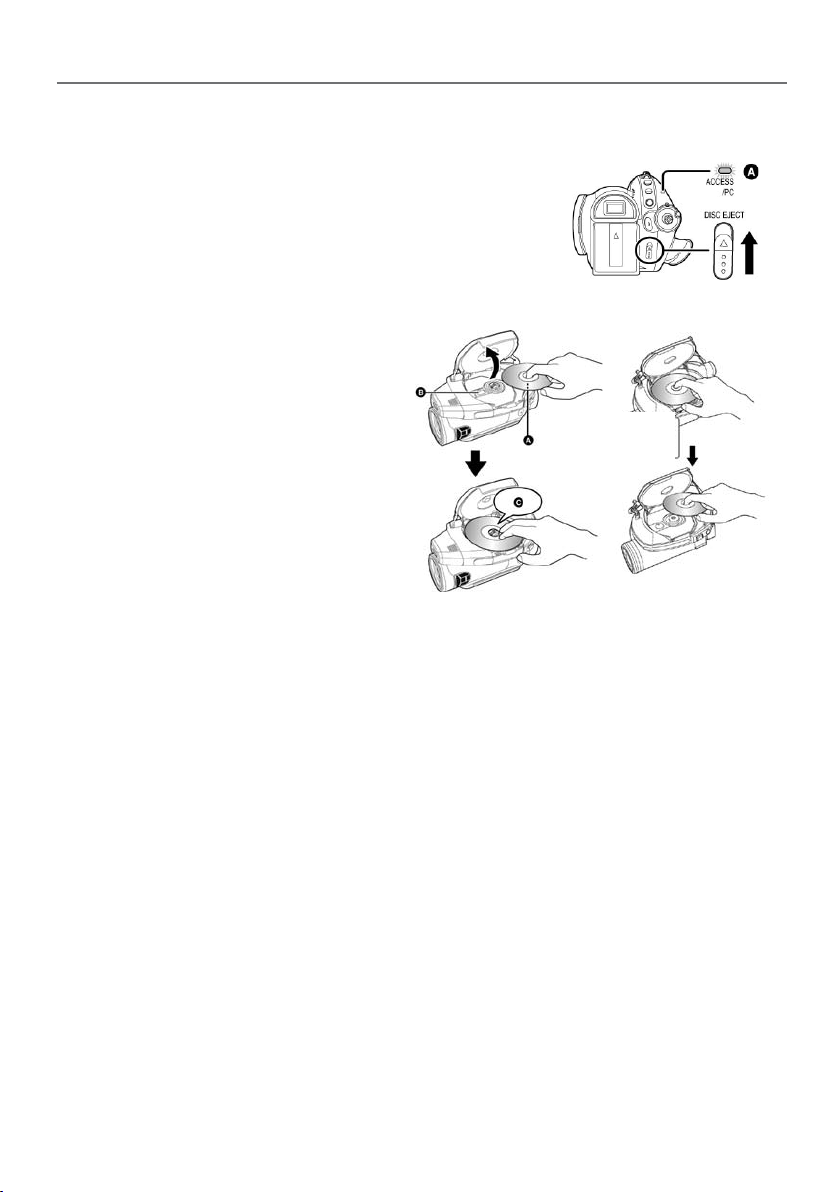
Levyn laittaminen/poistaminen
Ennen kuin laitat tai poistat levyn, laita kameraan ladattu akku tai kytke kamera verkkolaitteeseen.
Levytilan kantta ei saa auki, ellei kamerassa ole virtaa.
1) Laita akku tai kytke verkkolaite (AC).
2) Työnnä DISC EJECT -lukitsinta kerran ja päästä sitten irti.
Pian sen jälkeen, kun ACCESS/PC-merkkivalo (A) on vilkahtanut,
levytilan kansi avautuu raolleen.
3) Avaa levytilan kansi kädelläsi. Laita / poista levy.
Levyn laittaminen
Laita levy levytilan ulokkeen ympärille.
A Tallennus/toistopuoli
B Lukupään linssi
C Paina, kunnes kuuluu napsahdus
Älä koske levyn tallennus/toistopuoleen,
kun laitat/poistat levyä.
Levyn poistaminen
Paina levytilan uloketta, tartu levyn reunoihin
ja nosta levy varovasti pois.
4) Sulje kansi painamalla kannesta kohtaa,
jossa lukee PUSH CLOSE.
• Kun käytössäsi on uusi DVD-RAM tai DVD-RW (s. 16).
• Jos laitat kameraan levyn, jota on käytetty
toisessa laitteessa (s. 16).
• Et voi poistaa levyä tallentaessasi videota SD-kortille tai kun käytät PRE-REC-esikuvausohjelmaa.
26
Page 27

Levyn toisto/tallennuspuoli
Yksipuolinen / kaksikerroksinen yksipuolinen levy:
”SIDE A” -merkki
Tallennus/toistopuoli on eri kuin levyn etikettipuoli.
Kaksipuolinen levy:
”SIDE A” -tallennus/toistopuoli on eri puolella kuin ”SIDE A”-merkintä.
”SIDE B” -tallennus/toistopuoli on samalla puolella kuin ”SIDE B”-merkintä.
• Älä käytä liikaa voimaa, kun avaat kantta.
• Älä koske lukupään linssiin tai levyn tallennus/toisto-
puoleen. Tallennus ja toisto voivat vaikeutua.
• Laita levy kunnolla vahinkojen estämiseksi.
• Kun avaat kannen, ACCESS/PC-merkkivalo vilkkuu.
Älä jätä kantta auki.
• Jos kansi on auki, kamerasta ei kytkeydy virta pois,
vaikka laittaisit toimintatilan valitsimen OFF-asentoon.
• Ellei levy ole kunnolla kamerassa, kansi ei mene
kiinni. Älä koskaan yritä sulkea kantta väkisin.
Seurauksena voi olla vahinko. Laita levy uudelleen
kunnolla.
• Jos yksipuolinen levy on kamerassa etikettipuoli
sisälle päin, näkyviin tulee virheviesti. Poista levy ja
laita se takaisin tallennus/toistopuoli sisälle päin.
• Suojaa tallennus/toistopuoli lialta ja naarmuilta.
• Älä irrota akkua tai verkkosovitinta silloin, kun vielä
otat levyä pois, tai ennen kuin virta on sammunut
kamerasta täysin. Jos teet niin, kansi ei avaudu. Jos
niin käy, kiinnitä akku kameraan tai kytke verkkosovitin kameraan, työnnä DISC EJECT -lukitsinta kerran
ja päästä sitten irti. Levyn korjausviesti saattaa tulla
näkyviin, kun kytket kameraan virran uudestaan (75).
• Älä laita levytilaan muita levyjä kuin 8 cm DVD-RAM,
DVD-RW, DVD-R tai DVD-R DL. Muut voivat aiheuttaa toimintahäiriön.
• Älä koske lukupään linssiin tai muihin levytilan sisäosiin. Älä koske lukupään linssin lähellä olevia osia,
sillä linssi kuumenee erittäin paljon.
Vastapuoli on
A-tallennus/toistopuoli.
Levyn laittamisen jälkeen / Kuvaamisen lopettamisen jälkeen
Kun ACCESS/PC-merkkivalo palaa, levy pyörii ja kamera tallentaa levytietoja. Jos virranjakelu
katkeaa tässä vaiheessa, levy voi muuttua käyttökelvottomaksi. Älä irrota verkkosovitinta tai akkua.
Älä myöskään ravista tai iske kameraa.
27
Page 28
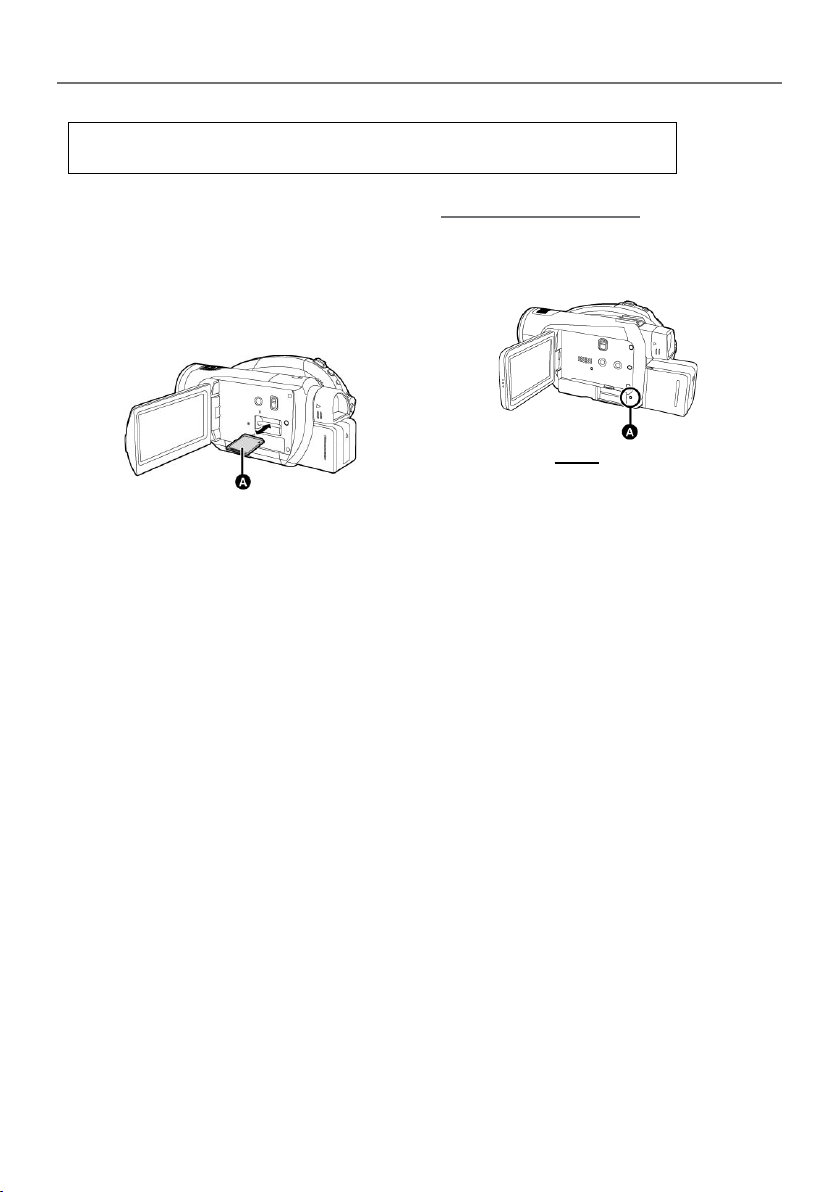
SD-muistikortti
Ennen kuin laitat/poistat kortin, laita toimintatilan valitsin OFF-kohtaan.
• Älä laita / poista muistikorttia, jos kamerassa on virta.
Kameraan voi tulla toimintahäiriö, tai kortilla olevat tiedot saattavat vahingoittua.
1) Laita toimintatilan valitsin OFF-kohtaan.
Tarkasta, että virran merkkivalo sammuu.
2) Avaa korttipaikan kansi.
3) Laita/poista SD-kortti.
Kun laitat korttia kameraan:
•
Laita kortin etikettipuoli (A) ylöspäin.
Työnnä muistikortti suoraan sisään yhdel-
lä liikkeellä niin pitkälle, kuin se menee.
• Kun poistat korttia kamerasta:
Painalla muistikorttia keskeltä
ja vedä sitten kortti suoraan ulos kame-
rasta.
4) Sulje korttitilan kansi hyvin.
SD-kortti
• Älä koske kortin takana oleviin liittimiin.
• Sähkökohina, staattinen sähkö tai videokame-
ran tai kortin toimintahäiriö voi vaurioittaa tai
hävittää kortille tallennettua dataa. Tallenna
tällä laitteella tallennetut tärkeät tiedostot
tietokoneeseen käyttämällä USB-kaapelia
(mukana), HD Writer 2.0E for SX/SD -ohjelmistoa tms. (Suosittelemme, että tästä laitteesta
tiedostot haetaan ohjelmalla HD Writer 2.0E for
SX/SD.)
• Jos käytät SD-korttia, jolle on jo kirjoitettu monta kertaa, jäljellä oleva tallennusaika saattaa
pienentyä.
Kortinkäytön merkkivalo
• Kun kamera käyttää muistikorttia (tunnistaa
korttia, tallentaa kortille, lukee korttia tai poistaa jotakin kortilta tms.), kortinkäytön merkkivalo (A) syttyy.
Kun valo palaa, et saa:
• avata korttitilan kantta ja poistaa
SD-muistikorttia
• käyttää toimintatilan valitsinta
• poistaa akkua tai irrottaa verkkolaitetta.
Muuten muistikortti ja kortin sisältö saattavat
vahingoittua ja kameraan saattaa tulla toimintahäiriö.
28
Page 29
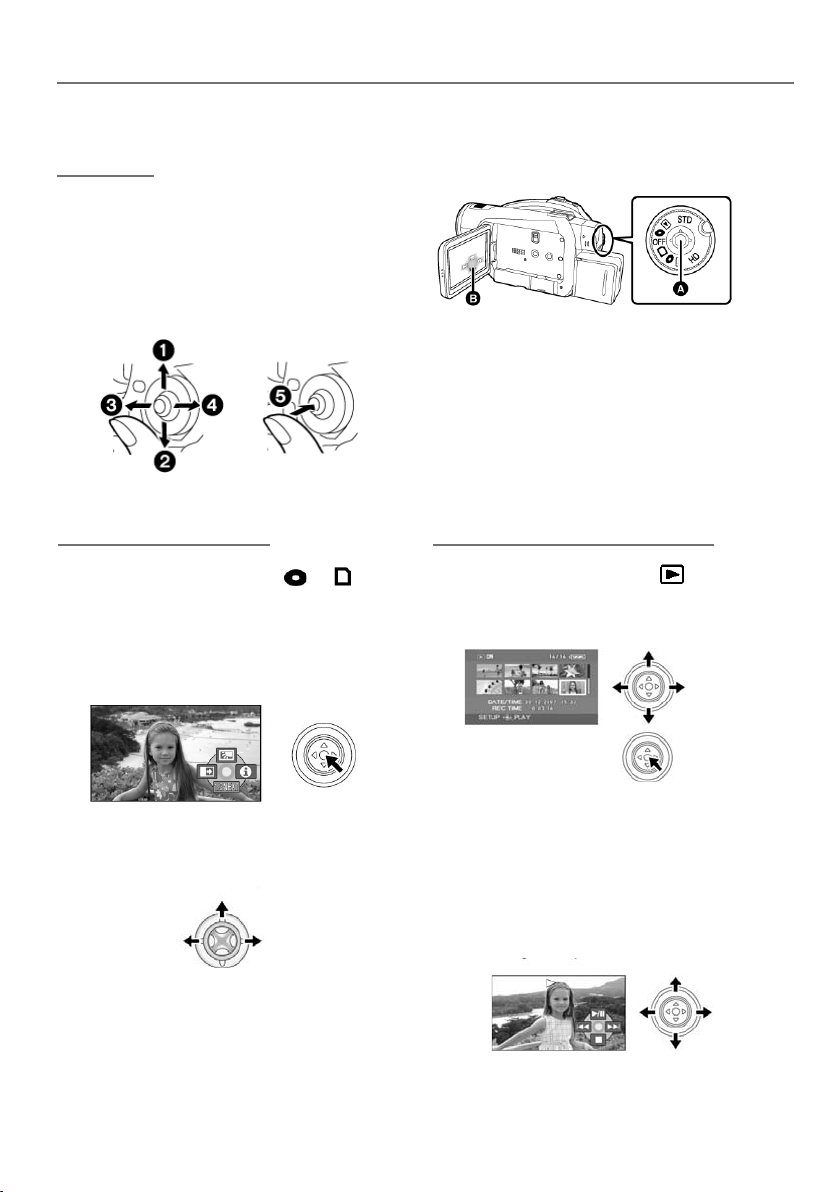
Ohjauspainikkeen käyttö
Kameran toimintoja on helppo käyttää yhdellä kädellä: ohjauspainikkeella (A) mm. selaat valikoita ja
valitset haluamasi toiminnon. Valikot (s. 33, 99).
Peruskäyttö
Valitse haluamasi kohta työntämällä
ohjauspainiketta (1-4).
(1) Siirry ylemmäs valintakohteissa.
(2) Siirry alemmas valintakohteissa.
(3) Siirry vasemmalle valintakohteissa.
(4) Siirry oikealle valintakohteissa.
Vahvista valintasi painamalla sitä keskeltä (5).
(A) ohjauspainike
(B) toimintatilan kuvake/valikko
Käyttö kuvaamisen aikana
Valitse toimintatilan valitsimella tai .
1) Paina ohjauspainiketta keskeltä,
niin näyttöön tulee toimintokuvake.
• Paina uudelleen, niin toimintokuvake häviää.
• Joka kerta, kun työnnät ohjauspainiketta
alaspäin, kuvake muuttuu.
2) Valitse haluamasi kuvake työntämällä
ohjauspainiketta ylös, vasemmalle tai oikealle.
Käyttö tiedostojen katselun aikana
Valitse toimintatilan valitsimella .
1) Valitse haluamasi kuva työntämällä ohjauspainiketta.
Vahvista valintasi painamalla ohjauspainiketta.
Kamera näyttää valitsemasi tiedoston.
Toimintokuvake tulee näyttöön.
2) Valitse haluamasi kuvake työntämällä
ohjauspainiketta ylös, alas, vasemmalle tai oikealle.
• Voit poistaa / palauttaa toimintokuvakkeen
painamalla ohjauspainiketta keskeltä.
29
Page 30
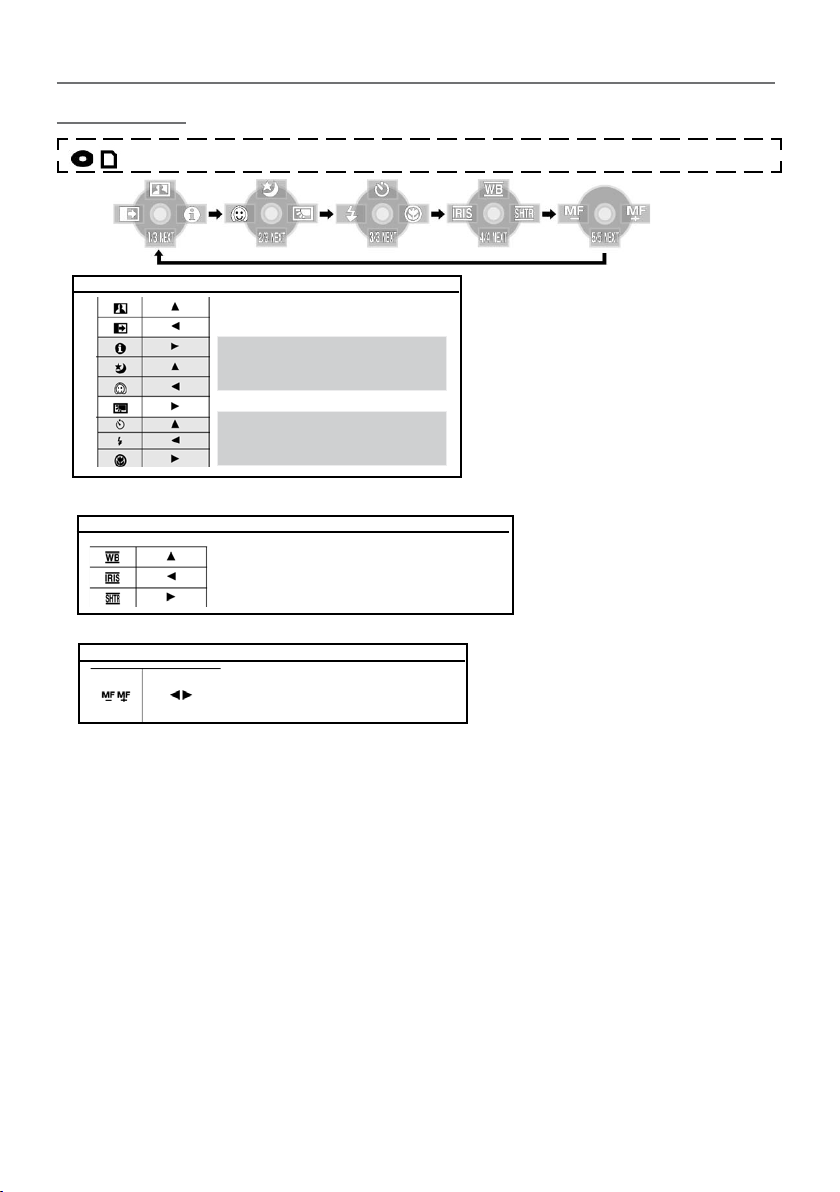
Toimintokuvake eri toimintatilojen aikana
HD-kuvauslaatu
Kuvaus
Kuvake Paina Toiminnot
Älykäs kontrastinsäätö
Häivytys/nosto
Toimintokuvakkeen aputietue
Yövärikuvaus
Pehmeä ihonsävy
Vastavalon korjaus
Itselaukaisin
Salama
Telemakro
Laita AUTO/MANUAL/FOCUS-valitsin kohtaan MANUAL.
Kuvake Paina Toiminnot
Valkotasapaino
Himmennin (aukkoarvo) tai vahvistus (gain)
Suljinnopeus
Laita AUTO/MANUAL/FOCUS-valitsin kohtaan FOCUS.
Kuvake Paina Toiminnot
Käsitarkennus
Tummenetut kohdat eivät näy kuvaamisen aikana.
Ks. AUTO/MANUAL/FOCUS -kytkin (s. 37).
30
Page 31

STD-kuvauslaatu
Kuvaus
Kuvake Paina Toiminnot
Vastavalon korjaus
Häivytys/nosto
Toimintokuvakkeen aputietue
Yövärikuvaus
Pehmeä ihonsävy
Telemakro
Laita AUTO/MANUAL/FOCUS-valitsin kohtaan MANUAL.
Kuvake Paina Toiminnot
Valkotasapaino
Himmennin (aukkoarvo) tai vahvistus (gain)
Suljinnopeus
Laita AUTO/MANUAL/FOCUS-valitsin kohtaan FOCUS.
Kuvake Paina Toiminnot
Käsitarkennus
Tummenetut kohdat eivät näy kuvaamisen aikana.
Ks. AUTO/MANUAL/FOCUS -kytkin (s. 37).
HD/STD-kuvauslaatu HD-kuvauslaatu
Toisto (videot)
Kuvake Paina Toiminnot
Toisto / Toiston keskeytys (pause)
Toiston lopetus / Esikatselukuvat
Kelaus taaksepäin
Hidas toisto / kuva kerralla taakse-
päin (pause-tilasta)
Pikakelaus eteen
Hidas toisto / kuva kerralla eteen-
päin (pause-tilasta)
Toisto (valokuvat)
Kuvake Paina Toiminnot
/ II
I
I
31
Kuvaesityksen käynnistys/ tauko
Toiston lopetus ja esikatselukuvien
näyttö
Edellisen kuvan toisto (tauon aikana)
Seuraavan kuvan toisto (tauon aikana)
Page 32

Lisätietoja toimintokuvakkeesta
Voit avata näyttöön tulee selityksen toimintokuvakkeesta, kun
[AUTO/MANUAL/FOCUS]-kytkin on kohdassa AUTO ja toimintatilana on kuvaus.
Valitse toimintatilan valitsimella tai .
1) Paina ohjauspainiketta niin näkyviin tulee toimintokuvake.
2) Työnnä ohjauspainiketta oikealle
valitaksesi kohdan
3) Valitse haluamasi kuvake työntämällä ohjauspainiketta ylös,
vasemmalle tai oikealle.
HD-laatu
Kuvakkeen selite vierii ruudun alareunassa.
STD-laatu
Valitsemasi toimintokuvakkeen selitys tulee näyttöön.
• Joka kerta, kun työnnät ohjauspainiketta alaspäin, kuvake
muuttuu.
Tietotietueen sulkeminen
Paina MENU tai valitse END (HD) tai EXIT (STD).
.
• Kun lisätietoselite on käytössä, et voi muuttaa
kameran asetuksia toimintokuvakkeen avulla.
• Kun lisätietoselite on näkyvissä, et voi kuvata
videota tai ottaa valokuvia.
Valikkokielen vaihtaminen
Voit vaihtaa näyttötietueiden ja valikkojen esityskielen.
1) Paina MENU. Valitse [LANGUAGE].
Paina ohjauspainiketta.
2) Valitse [English] (englanti).
Paina ohjauspainiketta.
32
Page 33

Käyttöönotto
Valikkojen käyttö
Lisätietoja yksittäisten valikkojen sisällöstä käyttöohjeen lopussa.
1) Lopeta kuvaus/katselu. Paina MENU.
Valikon sisältöön vaikuttaa kameran toimintatila.
• Älä käännä toimintatilan valitsinkiekkoa silloin,
kun valikko on auki.
2) Valitse valikko (A) ohjauspainikkeella (ylös/alas).
3) Avaa alavalikko (B) ohjauspainikkeella
(oikealle tai paina keskeltä).
Näkyviin tulee alavalikko (B).
4) Valitse alavalikkokohta ohjauspainikkeella (ylös/alas).
(C) Nykyiset asetukset
5) Työnnä ohjauspainiketta (oikealle tai paina keskeltä).
6) Valitse asetus ohjauspainikkeella (ylös/alas).
7) Vahvista asetuksen arvo
painamalla ohjauspainiketta keskeltä.
Voit palata edelliselle sivulle
ohjauspainikkeella (vasemmalle).
Valikon sulkeminen
Paina MENU.
• Valikkoa ei saa auki kuvaamisen / toiston aikana.
Et voi käynnistää toimintoja valikon ollessa auki.
Kauko-ohjaimella
Valikkoja selataan kauko-ohjaimella samalla periaatteella.
1) Paina MENU.
2) Valitse valikkokohta nuolipainikkeilla.
Vahvista painamalla ENTER.
3) Sulje valikko painamalla MENU.
33
Page 34

Päiväys ja kellonaika [CLOCK SET]
Kun kytket kameran ensimmäisen kerran toimintatilaan, näyttöön tulee kehotus ajastaa kello ja päivyri.
Valitse YES. Paina ohjauspainiketta. Tee vaiheet 2-3.
• Valitse toimintatilaksi tai .
1) Paina MENU. Valitse BASIC >> CLOCK SET >> YES.
Paina ohjauspainiketta.
2) Valitse muutettava kohta
työntämällä ohjauspainiketta oikealle / vasemmalle.
Valitse oikea arvo
työntämällä ohjauspainiketta ylös / alas.
• Vuosi muuttuu näin: 2000, 2001... 2039, 2000.
• Kellossa on 24 tunnin näyttö.
3) Vahvista asetukset painamalla ohjauspainiketta keskeltä.
• Kello käynnistyy sekunnista [00].
• Sulje valikko painamalla MENU. Tarkasta aika ja päiväys.
Päivämääränäytön valinta [ DATE FORMAT]
Päivämäärätietueen sisältö [DATE/TIME]
1) Paina MENU. Valitse SETUP
>> DATE FORMAT.
Valitse ohjauspainikkeella
haluamasi näyttötyyli:
Y/M/D Vuosi, kuukausi, päivä
2008.12.15
M/D/Y Kuukausi, päivä, vuosi
12. 15 2008
D/M/Y Päivä, kuukausi, vuosi
15.12.2008
VAROITUS VAKAVASTA VAARASTA
TÄSSÄ LAITTEESSA OLEVAN LITIUMAKUN
SAA VAIHTAA VAIN VALTUUTETTU HUOLTO.
OTA TARVITTAESSA YHTEYS PAIKALLISEEN
PANASONIC-EDUSTAJAAN.
1) Paina MENU. Valitse SETUP >> DATE/TIME.
Valitse ohjauspainikkeella haluamasi sisältö.
Vaihtoehtoisesti voit avata / vaihtaa näyttötietueen painelemalla kauko-ohjaimen DATE/TIMEpainiketta.
Huom!
• Päiväys ja kello pysyvät oikeassa ajassa
kameran sisäisen litiumakun avulla.
• Tarkista päiväys ja kello, ennen kuin aloitat kuvaamisen.
• Jos kameran virrankytkemisen jälkeen näkyviin tulee merkki
[ -- ], kameran sisäinen litiumakku alkaa olla tyhjillään. (Kun
kytket kameran toimintatilaan ensimmäisen kerran, näyttöön
tulee kehotus asettaa kello ja päivyri oikeaan aikaan. Valitse
YES ja aseta kello ja päivyri oikeaan aikaan.)
Kameran päivyriakun lataus
Kytke verkkolaite kameraan tai laita kameraan akku, niin
kameran sisäinen akku alkaa latautua. Jätä kamera valitsemaasi
lataustilaan noin 24 tunniksi. Sen jälkeen kameran sisäinen
litiumakku ylläpitää päiväystä/kelloa noin kuusi kuukautta. (Sisäinen akku latautuu, vaikka kytket kameran toimintatilan kytkimen
OFF-asentoon).
34
Page 35

Nestekidenäytön /etseimn säädöt
Kirkkaus ja värit [LCD SET/EFV SET]
1) Paina MENU.
Valitse SETUP >> LCD SET tai EFV SET >> YES.
Paina ohjauspainiketta.
2) Valitse säädettävä asetus ohjauspainikkeella (ylös/alas).
Säädä asetusta ohjauspainikkeella (oik/vas).
• (HD-laatu) Valitse säädettävä asetus ohjauspainikkeella. Paina
ohjauspainiketta keskeltä. Muuta arvoa työntämällä ohjauspainiketta.
Palkki liikkuu.
• (HD-laatu) Säätöpalkki häviää säädön jälkeen noin 2 sekunnin
kuluttua, ellet käytä mitään toimintoa.
• Sulje valikko painamalla MENU.
LCD SET Nestekidenäytön kirkkaus
Nestekidenäytön kirkkaus
Nestekidenäytön värien voimakkuus
EVF SET Etsimen kirkkaus
Etsimen kirkkaus
BRIGHTNESS
• Jotta voisit säätää etsimen kirkkautta, sinun on suljettava nestekidenäyttö ja avattava etsin. Silloin etsin kytkeytyy toimintatilaan.
• Kun etsin on auki ja olet kääntänyt nestekidenäytön 180o eteen-
päin linssiä kohti, näytön kirkkautta ei säätää.
• Nämä asetukset eivät vaikuta tallentuvan kuvan laatuun.
POWER LCD EXTRA -painike: Nestekidenäytön kirkastus
1) Paina POWER LCD EXTRA -painiketta.
Nestekidenäyttöön tulee [
• Jokainen painallus muuttaa toimintatilaa: > > (perustila).
• Paina POWER LCD EXTRA -painiketta, jos kuvausympäristö on kir-
kas ja nestekidenäyttöä on vaikea nähdä. Nestekidenäyttö kirkastuu.
• Toiminto ei vaikuta tallentuvaan kuvaan.
• Jos kytket kameran toimintatilaan, kun virtalähteenä on verkkolaite
(AC), näkyviin tulee ja näyttö kirkastuu automaattisesti, kun
kamera kytketään toimintatilaan.
BRIGHTNESS
COLOUR
].
35
Page 36

Nestekidenäytön kuvanlaatu [LCD AI] [vain HD-tilassa]
1) Paina MENU. Valitse [SETUP] >> [LCD AI] >>
DYNAMIC tai NORMAL. Paina ohjauspainiketta.
[DYNAMIC]: Nestekidenäytön kuva kirkas ja selvä.
Kontrasti ja kirkkaus säätyvät kuvauskohteen mukaan.
Kuva on kirkas ja selkeä.
[NORMAL]: Tavallinen kuvanlaatu.
• Tehoon vaikuttaa kuvauskohde.
• Etsimen kuvanlaatu ei muutu.
• Asetukseksi valikoituu automaattisesti
[DYNAMIC], kun nestekidenäytön kirkkautta on lisätty (näytössä tai ).
Asetukseksi ei voi valita [NORMAL].
Etsimen kuva-alueen tarkkuus
•
Toiminto ei vaikuta tallentuvaan kuvaan.
• Kun etsin on avattuna ja nestekidenäyttöä
on käännetty 180° eteenpäin kohti linssiä,
kohdassa [LCD AI] on asetus NORMAL.
Säädä etsimen tarkkuutta kääntämällä kuvassa näkyvää
säädintä.
36
Page 37

Kuvaaminen
Formatoi ensin SD-kortti tai levy, jos sitä on käytetty toisessa laitteessa ja sitä aiotaan käyttää ensimmäisen kerran tässä laitteessa. Formatointi hävittää kaikki tiedostot SD-kortilta ja levyltä. Poistettuja
tiedostoja ei saa takaisin. Kopioi tärkeät tiedostot tietokoneeseen tai muualle ennen formatointia.
Suosittelemme ohjelmistoksi HD Writer Ver 2.0E for SX/SD, jos haluat siirtää kameralla kuvaamiasi
tiedostoja tietokoneeseen.
Kuvausasento
1 Tartu kameraan molemmilla käsillä.
2 Pujota kätesi kädensijasta.
3 Älä peitä tuulettimen ilmanottoaukkoa (a)
tai poistoaukkoa (b) kädelläsi. Muuten laite
kuumenee. Jos laite kuumenee, se voi
mennä rikki.
4 Älä peitä mikrofonia (C) tai antureita (D)
käsilläsi.
5 Pidä käsivarret lähellä vartaloa.
6 Asetu seisomaan pieneen haara-asentoon.
• Jos olet ulkona, pidä aurinko kuvatessasi
selkäsi takana. Jos valo tulee kuvauskoh-
teeseen takaa, kohde tallentuu tummana.
• Varmista, että seisot tukevalla alustalla
etkä voi törmätä toiseen ihmiseen, kom-
pastua palloon tms.
Automaattiasetukset vs.
käsisäätöiset asetukset
Kun laitat AUTO/MANUAL/FOCUS -kytkimen kohtaan
AUTO, niin kamera säätää väritasapainon (valkotasapainon) ja tarkennuksen automaattisesti.
- Valkotasapainon säätö automaattisesti (s. 120)
- Automaattitarkennus (s. 120)
Kuvauskohteen kirkkaus jne. vaikuttavat siihen, millaisen
aukkoarvon ja suljinnopeuden kamera valitsee automaattisesti ihanteellisen kuvakirkkauden saamiseksi. (Kun
toimintatilana on kuvaus: Suljinnopeudeksi valikoituu
enintään 1/250).
Väritasapaino ja tarkennus eivät valonlähteen tai kuvauskohteen vuoksi välttämättä säädy automaattisesti. Siinä
tapauksessa sinun on itse tehtävä tarvittavat säädöt:
- Kuvaustilat (s. 56)
- Valkotasapainon säätö (s. 58)
- Suljinnopeus (s. 59)
- Aukko / vahvistus (s. 59)
- Tarkennus (s. 57)
AGS, Asentotunnistin
AGS-asentotunnistin tarkkailee
kameran asentoa videokuvaamisen
aikana. Kuin lasket kamerakätesi alas
(ks. kuva), tunnistin tunnistaa kameran
olevan väärin päin. Kamera keskeyttää kuvaamisen, koska se olettaa,
että unohdit keskeyttää kuvaamisen.
AGS on lyhenne sanoista Anti Ground
Shooting (“alaspäin kuvaamisen
esto”).
Valitse toimintatilan valitsimella
tai .
1) Paina MENU.
Valitse VIDEO (HD) tai SETUP (STD) > AGS > ON
tai OFF. Paina ohjauspainiketta.
Perusasetuksena on OFF.
• AGS-toiminto saattaa keskeyttää kuvaamisen, jos
yrität kuvata suoraan ylä- tai alapuolellasi olevaa
kohdetta. Kytke AGS ennen sellaista kuvaustilannetta pois käytöstä (OFF).
• Pyri käyttämään tallennuksen keskeytys/lopetus -painiketta kuvaamistilan ohjaamiseen. AGS-toiminto on
vain varokeino, joka auttaa ehkäisemään vahingossa
tapahtuvaa kuvaamista.
• Kuvausolosuhteet vaikuttavat siihen, kuinka nopeasti
AGS kytkee kameran kuvauksen taukotilaan kameran
kääntämisen jälkeen.
37
Page 38

Videokuvaaminen
Voit kuvata videoita levylle tai SD-kortille.
• Käytä SD-korttia, jolle voi tallentaa videokuvaa. (s. 17)
• Tämä laite 16:9 on yhteensopiva 16:9-laajakuvatelevision
kanssa, ja kuvat tallentuvat teräväpiirtoisena tai
normaalilaatuisina.
1) Valitse toimintatilan valitsimella tai .
Linssinsuoja avautuu automaattisesti.
HD-laatu
Videot tallentuvat teräväpiirtoisina levylle tai SD-kortille.
STD-laatu
Videot tallentuvat normaalilaatuisina levylle.
2) Avaa nestekidenäyttö tai etsin.
3) Käynnistä kuvaaminen painamalla tallennuksen
käynnistys/lopetus-painiketta.
Kuvaamisen aikana kamerasta ei sammu virta,
vaikka suljet nestekidenäytön ja etsimen.
Kuvaamisen lopettaminen
Voit keskeyttää tallennuksen painamalla
tallennuksen aloitus/lopetuspainiketta.
• [•]ja [II] Merkit ovat punaisina näytössä kuvaamisen aikana
[II] Älä liiku, ennen kuin tämä merkki on vihreä
• Tapahtumat, jotka kuvasit tallennuksen aloittamisesta tallennuksen keskeyttämiseen, tallentuvat
yhdeksi tiedostoksi.
• Mikäli tallennus on ollut taukotilassa yli 5 minuuttia etkä ole sinä aikana käyttänyt mitään toimintoa,
kamera sammuu automaattisesti virran säästämiseksi. Kun haluat jatkaa kuvaamista, käynnistä
kamera uudelleen. Tämän virransäästötoiminnon voit kytkeä pois käytöstä (ks. valikosta kohta PO-
WER SAVE > OFF)
Näytön tiedot videokuvaamisen aikana
A Kuvaustila
B Jäljellä oleva tallennusaika
(Kun kuvausaikaa on jäljellä alle 1 minuutti,
[R0min] vilkkuu punaisena).
C Kuvaamiseen kulunut aika
• Ohjelmien enimmäismäärä levyllä (yhdellä puolella): 999 (vaikka levyllä olisi tyhjää tilaa, et voi
välttämättä tallentaa täsmälleen 999 ohjelmaa).
• Eri päivänä kuvattujen ohjelmien enimmäismäärä (yhdellä puolella): 99 (Toisinaan samana
päivänä kuvattuihin videoihin tallentuu eri
päivämäärä).
• Kamera ei voi käyttää levyä tai korttia, joka
sisältää yli enimmäismäärän tiedostoja.
• Äänen tallentaa kameran yläosassa olevat
sisäiset mikrofonit. Älä peitä mikrofonia.
• Aina kun kuvaaminen keskeytetään taukotilaan, näytössä oleva laskin nollaantuu
”0h00m00s”.
• Älä poista akkua tai irrota verkkolaitetta (AC)
videokuvaamisen aikana. Älä poista SD-korttia,
38
Page 39

kun kortinkäytön merkkivalo palaa. Muuten
näkyviin tulee ohjelman korjausviesti ja korjaus alkaa, kun kytket kameran toimintatilaan tai
laitat SD-kortin kameraan.
• Kuvaamisen aikana voit sulkea nestekidenäytön ja etsimen. Kuvaaminen ei keskeydy.
Heti kuvaamisen päätyttyä syttyy ACCESS/PCmerkkivalo. Kun se palaa, levy pyörii ja kamera
tallentaa levytietoja. Jos juokset kamera kädessä
tai heilutat kameraa, videosta saattaa tulla huonolaatuinen. Älä siis ravista tai iske kameraa.
Kun näytössä on ”WRITING CONTROL DATA
TO THE DISC. DO NOT SHAKE THE UNIT”
(Kirjoittaa tietoja levylle. Älä ravista kameraa),
älä irrota verkkolaitetta tai akkua, koska levy
voi muuttua käyttökelvottomaksi.
• Videokuvauksen aikana et saa irrottaa akkua
tai verkkolaitetta. Muuten levyn korjausviesti
saattaa tulla näkyviin, kun kytket kameraan
virran uudestaan.
Jos videokuvaaminen SD-kortille keskeytyy yhtäkkiä
Jos käytät muuta kuin videokuvaamiseen sopivaa
SD-korttia, kuvaaminen voi yhtäkkiä keskeytyä.
Kuvaruutuun tulee seuraava viesti:
Käytä Panasonic SD-korttia tai muuta SD-korttia,
jolle voit tallentaa videokuvaa. (s. 17)
Vaikka käyttäisit videokuvaamiseen sopivaa
SD-korttia, näkyviin voi tulla viesti.
Jos kortille on kirjoitettu monta kertaa ja kirjoitusnopeus on hidastunut. Suosittelemme SD-kortin
formatointia. Formatointi hävittää kaikki tiedostot
SD-kortilta. Tallenna tärkeät tiedostot tietokoneelle
ennen formatointia. (Suosittelemme tiedostojen kopiointiin ohjelmaa HD Writer Ver2.0E for
SX/SD). (s. 85).
39
Page 40

PRE-REC -toiminto
Tämä toiminto mahdollistaa kuvauksen alkuhetkenkin tallentumisen.
Toiminto kuvaa ja äänittää noin 3 sekuntia ennen tallentamisen käynnistys/lopettamispainikkeen painamista, joten voit ikuistaa myös ne hetket, jotka muutoin jäisivät tallentumatta.
Valitse toimintatilan valitsimella ja laita SD-kortti laitteeseen.
1 Avaa nestekidenäyttö tai etsin.
2 Paina PRE-REC-painiketta.
PRE-REC -merkki tulee näkyviin.
•
Tähtää kohteeseen ja pidä kamera vakaana.
•
Kuvan ja äänen tallentaminen alkaa noin 3 sekuntia
ennen kuin tallentamisen käynnistys/lopetuspainiketta painetaan.
3 Paina tallentamisen käynnistys/lopetuspainiketta.
•
Merkkiääntä ei kuulu.
•
Kun tallennus alkaa, PRE-REC-toimintatila kytkeytyy
pois käytöstä.
PRE-REC-toiminnon lopettaminen
PRE-REC kytkeytyy pois käytöstä, jos painat PRE-REC -painiketta PRE-REC-valmiustilassa.
•
PRE-REC kytkeytyy pois käytöstä seuraavissa tapauksissa.
- käännät toimintatilanvalitsinta
- sammutat laitteen
- avaat korttitilan kannen
- painat MENU-painiketta
- tallennuksen pikavalmiustilassa.
•
Jos ryhdyt kuvaamaan nopeammin kuin 3 sekunnin kuluessa PRE-REC-painikkeen painamisen
jälkeen, PRE-REC-toiminto ei ole aktivoitunut ja kamera kuvaa normaalisti.
•
Jos tilaa on jäljellä vähemmälle kuin 1 minuutille videokuvaa, PRE-REC-toimintoa ei voi käyttää.
•
Kun painat kuvaamisen käynnistys/lopetuspainiketta, kamera saattaa tallentaa kuvaan tärinää ja
toimintoääniä.
40
Page 41

Videoiden kuvanlaatu / kuvausajat
Valitse toimintatilan valitsimella tai .
1) Paina MENU.
Valitse VIDEO [HD-laatu] tai BASIC [STD-laatu] >> REC MODE >> haluamasi asetus.
Paina ohjauspainiketta.
Tallennusaika 1 levylle
HD-laatu
HG
(1920x1080)
Paras kuvanlaatu.
HN
(1440x1080)
Normaali kuvanlaatu
HE
(1440x1080)
Pisin kuvausaika
• Kuvausajat ovat arvioita.
• Voit tallentaa videon teräväpiirtoisena laadusta riippumatta.
• Tämä laite tallentaa ohjelman CBR-muotoon (laadun HG). CBR on lyhenne sanoista Constant Bit
Rate (vakiobittinopeus). CBR ei muuta bittinopeutta (bittinopeus on vakio tietyssä ajassa).
• Tämä laite tallentaa ohjelman VBR-muotoon (laadut HN/HE). VBR on lyhenne sanoista Variable
Bit Rate (vaihteleva bittinopeus). VBR-tallennuksessa bittinopeus (datan määrä tietyssä ajassa)
vaihtuu automaattisesti sen mukaan, millaista kohdetta kuvaat. Jos kohde liikkuu paljon, kuvausaika on tavallista lyhyempi.
STD-laatu
XP
Paras kuvanlaatu.
SP
Normaali kuvanlaatu
LP
Pisin kuvausaika
• Kuvausajat ovat arvioita.
• Kuvaus on normaalilaatuista kuvauslaadusta riippumatta.
• Kamera tallentaa VBR-muotoon XP/SP/LP -laaduilla. VBR on lyhenne sanoista Variable Bit
Rate (vaihteleva bittinopeus). VBR-tallennuksessa bittinopeus (datan määrä tietyssä ajassa)
vaihtuu automaattisesti sen mukaan, millaista kohdetta kuvaat. Jos kohde liikkuu paljon, kuvausaika on tavallista lyhyempi.
41
Page 42

Tallennusaika 1 kortille, jonka Panasonic on valmistanut
HG (1920x1080)
Paras kuvanlaatu.
HN (1440x1080)
Normaali kuvanlaatu
HE (1440x1080)
Pisin kuvausaika
• Kuvausajat ovat arvioita.
• Kuvaus on teräväpiirtoista kuvauslaadusta riippumatta.
• Tämä laite tallentaa ohjelman CBR-muotoon (laadulla HG). CBR on lyhenne sanoista
Constant Bit Rate (vakiobittinopeus). CBR ei muuta bittinopeutta (bittinopeus on vakio
tietyssä ajassa).
• Kamera tallentaa VBR-muotoon (laaduilla HN/HE). VBR on lyhenne sanoista Variable
Bit Rate (vaihteleva bittinopeus). VBR-tallennuksessa bittinopeus (datan määrä tietyssä
ajassa) vaihtuu automaattisesti sen mukaan, millaista kohdetta kuvaat. Jos kohde liikkuu
paljon, kuvausaika on tavallista lyhyempi.
• Akun sallimat kuvausajat (s. 21)
• 8 Mt:n ja 16 Mt:n SD-kortille ei voi tallentaa videokuvaa.
• Jos SD-kortin kirjoituslukko on LOCK-kohdassa, kortille ei voi tallentaa. (s. 17)
• Jos SD-kortille on tehty tallennuksia tai poistoja monta kertaa, se saattaa olla käyttökel-
voton videokuvaukseen, vaikka kortilla olisi tilaa. Tallenna tiedostot ensin tietokoneelle ja
formatoi (alusta) sitten SD-kortti.
• Toiston aikana kuvassa saattaa näkyä mosaiikkimaista häiriötä (”palikoitumista”) seuraa-
vissa tapauksissa:
- Kun taustalla on monimutkainen kuvio.
- Kun kameraa siirretään liikaa tai liian nopeasti.
- Kun kuvauskohde liikkuu äkkinäisesti (etenkin jos kuvauslaatuna on HE tai LP).
• Äänen tallentaa Dolby Digital.
42
Page 43

Valokuvaaminen (JPEG)
Voit ottaa valokuvia SD-kortille.
• Valokuvien pikselimäärä sopii 16:9-laajakuvatelevision kuvasuhteelle (1920x1080).
• Valokuvia ei voi ottaa STD-laadun kuvaustiloissa.
1) Valitse toimintatilan valitsimella
Linssinsuoja avautuu automaattisesti.
2) Avaa nestekidenäyttö tai etsin.
3) Tarkenna kohteeseen painamalla
PHOTO SHOT
Suljinnopeus ja aukko/vahvistus lukittuvat
ja kamera tarkentaa kohteeseen.
• Jos asetuksena on [O.I.S.]>[ON], kuvanvakain toimii entistä
tehokkaammin. (Näkyviin tulee [MEGA], joka tarkoittaa
optinen MEGA-kuvanvakainta).
4) Paina PHOTO SHOT -painike pohjaan.
Näyttö kirkastuu kuvaamisen ajaksi, mikä edesauttaa valokuvaamista.
Hyvin tarkentuneiden valokuvien ottaminen
• Kun zoomaat kohteeseen 4x tai sitä suuremmalla kertoi-
mella, kameraa on erittäin vaikea pitää tärisemättömänä
käsissä. Kannattaa pienentää zoomauskerrointa ja
mennä lähemmäs kohdetta.
• Valokuvatessa kannattaa pitää kamerasta kiinni tukevasti
molemmilla käsillä. Käsivarret kannattaa tukea vartaloon
ja pitää paikallaan.
• Tärähtämättömiä kuvia voit ottaa, jos kiinnität kameran
jalustaan ja käytät kauko-ohjainta.
• SD-kortille mahtuvien kuvien lukumäärä (s. 44).
• Ääntä ei voi tallentaa.
• Jos SD-kortin kirjoituslukko on LOCK-kohdassa, kortille
ei voi tallentaa.
• Kauko-ohjaimen PHOTO SHOT -painiketta ei voi painaa
puoliväliin.
• Jos asetuksena on [PICT.QUALITY] > [ ], toistetta-
vassa kuvassa saattaa näkyä mosaiikkimaista häiriötä
(”palikoitumista”). Se johtuu kuvauskohteesta.
• Jos kamera käyttää SD-korttia ( näkyy tai kortin-
käytön merkkivalo palaa), älä tee seuraavia toimia, sillä
kortin tiedostot voivat tuhoutua.
– Älä sammuta laitetta.
– Älä avaa korttipaikan kantta ja poista SD-korttia.
– Älä käännä toimintatilan valitsinta.
• Muut laitteet eivät välttämättä näytä tällä laitteella
otettuja valokuvia tai ne voivat näyttää kuvat todellista
huonolaatuisimpina.
• 16:9-kuvista saattavat jäädä reunat tulostumatta.
Tee koetulostus tai kysy asiaa valokuvausliikkeestä!
-painike puoliväliin. (Automaattitarkennus).
tai .
A) Suljinmerkki (tarkennusmerkki)
Valkoinen valo vilkkuu > tarkentaa
Vihreä valo syttyy > tarkennus valmis
Ei merkkiä > tarkennus epäonnistui
B) Tarkennusalue
Näytön tiedot
valokuvaamisen aikana
Kun PHOTO SHOT -painike on painettuna
puoliväliin.
A Salama
B Salaman teho
C Punasilmäisyyden vähentäminen
D Valokuvien laatu (pakkaus)
E Valokuvien koko
F Jäljellä olevat valokuvapaikat
(Vilkkuu punaisena, kun kuvapaikat ovat
täynnä [0])
G Kortin merkkivalo
H Optinen kuvanvakain (MEGA)
43
Page 44

Tarkennusmerkki
Suljinääni
• Suljinmerkki ei näy, jos käytössä on käsitarkennus (manuaalitarkennus).
• Jos kohteeseen on vaikea tarkentaa automaattisesti, käytä mieluummin käsitarkennusta.
• Voit ottaa kuvan muistikortille, vaikka suljinmerkki ei tulisikaan näkyviin. Muista, että
silloin kuva saattaa olla epätarkka.
• Suljinmerkki ei tule näkyviin tai sen näkyminen on epävarmaa seuraavissa tilanteissa:
- Zoomauskerroin on suuri.
- Kamera tärisee.
- Kohde liikkuu.
- Valo tulee kuvauskohteen takaa.
- Maisemassa on sekä lähellä
että kaukana olevia kohteita.
- Kuvauskohde on tumma.
- Kuvauskohteessa on kirkas kohde.
- Kuvauskohteessa on vain vaakalinjoja.
- Kuvauskohteessa on huono kontrasti.
- Kuvaat videota.
- Käytössä on yövärikuvaus.
- Käytät PRE-REC-esikuvausta.
Tarkennusalue
• Jos tarkennusalueessa näkyy kuvauskohteen
edessä tai takana kontrastiltaan selvästi erillinen alue, kamera ei välttämättä pysty tarkentamaan kohteeseen. Siirrä kameraa niin, että
kontrastiltaan poikkeava alue ei ole tarkennusalueessa.
• Jos tarkentuminen on yhä epävarmaa, säädä
tarkennus itse.
• Tarkennusalue ei näy digitaalizoomin (noin yli
10x) käytön aikana.
Voit tallentaa valokuviin suljinäänen.
Paina MENU. Valitse [PICTURE] > [SHTR SOUND] >
[ON] tai [OFF]. Paina ohjauspainiketta.
•Toiminnon perusasetus on [ON].
•
Toiminto ei vaikuta videokuvaamisen aikana.
Valokuvan ottaminen
videokuvaamisen aikana
Voit ottaa SD-kortille
valokuvan videokuvaamisen aikana. Paina PHOTO
SHOT -painike suoraan
pohjaan.
• Et saa valokuvaa,
jos painat painikkeen
puoliväliin.
• Näkyviin tulevat näyttökuvakkeet, jotka muutoin
tulevat näkyviin vain, kun painat painikkeen puoliväliin.
• Kuvanlaatu on vähän tavallista huonompi, koska
kamera antaa ensisijaisen laadun videokuvalle.
Parhaat valokuvat saat, kun keskeytät videokuva-
uksen ja otat valokuvan.
• Valokuvia ei voi ottaa STD-laatuisella kuvausohjelmalla.
Valokuvien lukumäärä
Kuvien lukumäärään vaikuttaa se, vaihdatko
välillä pakkausta ja se, millainen kuvauskohde
on. Lukumäärät ovat arvioita.
Valokuvien kuvanlaatu
(pakkaus)[PICTURE > PICTURE QUALITY]
1) Paina MENU.
Valitse [PICTURE] > [PICT QUALITY]
> [asetus]. Paina ohjauspainiketta.
Kamera ottaa erittäin laadukkaita
valokuvia.
Kuvien suuri lukumäärä on
ensisijaisessa asemassa.
Kamera ottaa normaalilaatuisia
valokuvia.
Kuvakoko
Pakkaus (laatu)
44
Page 45

Käteviä kuvaustoimintoja
Zoomaus
Optinen zoomi Digitaalizoomi
Kun zoomikerroin on yli 10x, kamera ottaa
käyttöön digitaalizoomin. Voit valita suurimman
Voit zoomata optisesti 10x.
• Valitse toimintatilaksi tai .
1) Käytä W/T-zoomisäädintä.
T-puoli:
Kaukana olevat kohteet (ihmiset tai esineet)
näyttävät olevan lähempänä (zoom in).
W-puoli:
Kohteet näkyvät pienempinä (zoom out).
sallitun zoomikertoimen.
1) Paina MENU.
Valitse BASIC (HD) tai ADVANCED
(STD) >> D.ZOOM >> [suurennus].
Paina ohjauspainiketta.
[OFF] Käytössä vain optinen zoomi
(enint. 10x).
[25x] Zoomaus enint. 25x
[700x] Zoomaus enint. 700x
Kun asetuksena on [25x] tai [700x], digitaalizoomauksen näyttöpalkki on sininen zoomauksen aikana.
• Mitä suurempi digitaalizoomaus,
sitä huonompi kuvanlaatu.
Mikrofonin zoomitoiminto
• Jos irrotat otteesi zoomisäätimestä kesken zoomauksen, vapautumisesta aiheutuva ääni saattaa tallentua
ohjelmaan. Palauta zoomisäädin hitaasti paikalleen,
ennen kuin irrotat otteesi siitä.
• Jos zoomatessasi kuvaat käsivaralta, kannattaa käyttää
kuvanvakainta (s. 52).
• Kun kamera tarkentaa kaukana olevaan kohteeseen, ne
tarkentuvat noin 1,2 metriin tai kauemmas.
• Kun zoomikerroin on 1x, kamera pystyy tarkentamaan
noin 4 cm:n päässä linssistä olevaan kohteeseen (makrotoiminto).
• Zoomausnopeuteen vaikuttaa se, kuinka paljon siirsit
zoomisäädintä. Kauko-ohjaimella ei voi vaikuttaa zoomausnopeuteen.
• Jos työnnät zoomin ääriasentoon, voit zoomata arvosta
1x arvoon 10x jopa 2,2 sekunnissa.
• Jos zoomaat nopeasti, kamera ei välttämättä tarkenna
kohteeseen helposti.
45
Mikrofoni tallentaa kauas zoomatessa (T)
kaukaiset äänet, lähelle zoomatessa (W) läheltä
kuuluvat äänet.
1) Paina MENU.
Valitse VIDEO (HD) tai ADVANCED (STD)
>> ZOOM MIC >> ON.
Paina ohjauspainiketta.
• Stereovaikutelma on tavallista heikompi, kun
kamera on säädetty telepuolelle.
• Valitse toimintatilaksi kuvaus.
Page 46

Itsensä kuvaaminen
Voit kiertää nestekidenäytön suoraan eteenpäin
(kuva kääntyy näytön kääntämisen myötä, jotta
se näkyisi oikein päin toisella puolella, mutta kuva
tallentuu normaalisti). Silloin voit kuvata itseäsi ja
samalla tarkkailla tallentuvaa kuvaa, tai kuvattavat
henkilöt voivat kuvaushetkellä tarkastella tallentuvaa kuvaa.
• Valitse toimintatilaksi tai .
1) Kierrä nestekide näyttöä eteenpäin,
kohti linssiä.
Kuva kääntyy vaakasuunnassa ikään kuin peilikuvaksi. (Kuva tallentuu normaalisti).
• Jos haluat nähdä kuvan kuvaamisen aikana,
avaa etsin.
• Kun nestekidenäyttö on käännetty osoittamaan eteenpäin, toimintokuvaketta ei saa
näkyviin ohjauspainiketta painamalla.
• Vain muutamat toimintokuvakkeet näkyvät
näytöllä. Jos näyttöön tulee [!], käännä nestekidenäyttö perusasentoon ja lue varoitus.
Älykäs kontrastinsäätö
Toiminto parantaa kuvaa, jos siinä on sekä
kirkkaita että tummia alueita. Toiminto kirkastaa
alueita, jotka ovat varjossa ja joita on vaikea
nähdä, ja vähentää valkoisen kyllästymistä
kirkkaissa kohdissa.
• Valitse toimintatilan valitsimella tai
1 Paina ohjauspainiketta. Painele
ohjauspainiketta
alaspäin, kunnes
näyttöön tulee
oikea kuvake.
2 Valitse kuvake työntämällä ohjauspainiketta
ylöspäin.
Toiminto pois käytöstä
Valitse kuvake uudelleen.
• Erittäin tummissa ja kirkkaissa osissa sekä
riittämättömässä kirkkaudessa toiminnon
tehoa ei välttämättä huomaa.
• Toiminto kytkeytyy pois käytöstä, jos sammutat kamerasta virran tai käytät toimintatilan valitsinta.
46
Page 47

Fade in/fade out - nosto/häivytys
Fade in, nosto vähitellen selkenevä kuva
ja voimistuva ääni.
Fade out, himmennys vähitellen häipyvä kuva
ja ääni.
• Valitse toimintatilan valitsimella tai
1) Avaa toimintokuvake painamalla
ohjauspainiketta.
Painele ohjaus painiketta alaspäin,
kunnes näyttöön
tulee kuvassa
näkyvä kuvake.
2) Valitse häivytys/nosto kuvake työntämällä
ohjauspainiketta
vasemmalle.
3) Paina tallentamisen aloitus/lopetus -painiketta.
Tallennus alkaa (> nosto).
Kun aloitat kuvaamisen
ja ääni tulevat vähitellen näkyviin/kuuluviin.
4) Paina tallentamisen aloitus/lopetus -painiketta.
Tallennus keskeytyy (> häivytys).
Kun keskeytät kuvaamisen, kuva ja ääni
häipyvät vähitellen näkyvistä/kuuluvista.
Sen jälkeen tallennus loppuu.
, kuva
Nosto/häivytysväri
[VIDEO > FADE COLOUR]
Valitse nosto- ja häivytysvaiheen väri.
1) Paina MENU. Valitse VIDEO (HD) tai
ADVANCED (STD) >> FADE COLOUR >>
WHITE [valkoinen] tai BLACK [musta].
Paina ohjauspainiketta.
• Toiminto kytkeytyy pois käytöstä, jos sammutat
kameran.
• Nosto kestää useita sekunteja. Kytkeytyminen
tallennuksesta taukotilaan saattaa kestää myös
useita sekunteja.
• Jos ohjelmassa on käytetty nostoa, sen esikatselukuva on musta tai valkoinen.
• Kuvaamisen jälkeen toiminto kytkeytyy pois käytöstä.
Toiminto pois käytöstä
1) Valitse uudestaan nosto/häivytys kuvake .
47
Page 48

Yövärikuvaus
Yökuvaus-toiminto korostaa värillisiä kohteita, jotka sijaitsevat
tummassa kuvausympäristössä. Minimivalaistus: n. 1 lx. Kamera kannattaa kiinnittää jalustaan, jotta kuva olisi vakaa ja tarkka. Ohjelma
näyttää siltä, että siitä puuttuu kuvia.
• Valitse ensin toimintatilaksi tai
1) Avaa toimintokuvake painamalla
ohjauspainiketta.
Painele ohjauspainiketta alaspäin,
kunnes näyttöön tulee oikea kuvake.
2) Valitse yövärikuvauksen kuvake
työntämällä ohjauspainiketta ylöspäin.
• Tarkennusmerkki (suljinmerkki) ei tule näkyviin, vaikka painat PHOTO SHOT -painikkeen
puoliväliin.
• Automaattitarkennuksen aikana tarkentaminen
hämärään saattaa kestää kauan. Ellei automaattitarkennus onnistu, käytä käsitarkennusta
(MANUAL).
• Yökuvauksen aikana kennojen varautuminen kestää noin 25x tavallista kauemmin,
jotta tummat kohteet tallentuisivat kirkkaina.
Tästä syystä näkyviin saattaa tulla normaalisti
näkymättömiä kirkkaita pisteitä, mutta se ei ole
toimintahäiriö.
• Jos kuvaat valoisassa ympäristössä, näyttö
saattaa vaalentua hetkeksi.
• Jos sammutat kamerasta virran tai käytät
toimintatilan valitsinta, toiminto kytkeytyy pois
käytöstä,
Toiminto pois käytöstä
1) Valitse uudestaan yökuvauksen kuvake.
Pehmeät ihonsävyt
Kamera pystyy kuvaamaan ihmiset siten, että ihon sävy on
pehmeä. Toiminnon vaikutuksen huomaat selvimmin silloin,
kun kuvaat lähikuvaa.
• Valitse ensin toimintatilaksi tai
1) Avaa toimintokuvake painamalla ohjauspainiket ta. Painele ohjauspainiketta alaspäin, kunnes
näyttöön tulee kuvassa näkyvä kuvake.
2) Valitse pehmeiden ihonsävyjen kuvake
työntämällä ohjauspainiketta vasemmalle.
Toiminto pois käytöstä
1) Valitse uudestaan
pehmeiden ihonsävyjen kuvake.
• Jos taustassa tai muualla kuvassa on samoja
• Jos valoa ei ole riittävästi, toiminnon vaikutus
• Kaukana olevan henkilön kasvot saattavat
48
värisävyjä, nekin pehmenevät.
saattaa jäädä vähäiseksi.
näkyä epäselvästi. Poista siinä tapauksessa
tämä toiminto käytöstä tai zoomaa henkilön
kasvoihin.
Page 49

Vastavalon korjaus
Vastavaloisuus tarkoittaa tilannetta, jossa valo tulee kuvauskohteen takaa. Tällöin kohde tallentuu liian tummana. Kamera
pystyy estämään vastavalon aiheuttaman tummenemisen.
• Valitse toimintatilaksi tai .
1) Avaa toimintokuvake painamalla ohjaus painiketta. Painele ohjauspainiketta alaspäin,
kunnes näyttöön tulee kuvassa näkyvä kuvake.
HD-laatu
STD-laatu
2) (HD-laatu) Valitse vastavalon korjauksen kuvake
työntämällä ohjauspainiketta oikealle.
(STD-laatu) Valitse vastavalon korjauksen kuvake
työntämällä ohjauspainiketta ylös.
Toiminto pois käytöstä
1) Valitse uudestaan vastavalon
korjauksen kuvake.
• Toiminto kytkeytyy pois käytöstä myös silloin,
jos sammutat kameran tai käytät toimintatilan
valitsinta.
Kuva kirkastuu.
49
Page 50

Itselaukaisin
Kamera ottaa valokuvia muistikortille itselaukaisimen avulla.
• Valitse toimintatilaksi tai .
1) Avaa toimintokuvake painamalla ohjauspainiketta.
Painele ohjauspainiketta alaspäin,
kunnes näyttöön tulee oikea kuvake.
2) Valitse itselaukaisimen kuvake
painelemalla ohjauspainiketta ylöspäin.
[10] 10 sekunnin viive
[2] 2 sekunnin viive
ei mitään normaali kuvaus
3) Paina PHOTO SHOT -painiketta.
Tallennuksen merkkivalo ja itselaukaisimen merkki vilkkuvat
viiveen ajan. Kamera ottaa kuvan.
• Kuvan ottamisen jälkeen itselaukaisin kytkeytyy pois käytöstä.
• Jos käytössä on automaattitarkennus, kun painat PHOTO SHOT -painikkeen
puoliväliin ja sitten pohjaan, kamera tarkentaa kohteeseen painikkeen ollessa
puolivälissä.
• Jos käytössä on automaattitarkennus, kun painat PHOTO SHOT painikkeen
suoraan pohjaan, kamera tarkentaa juuri ennen kuvan ottamista.
Toiminnon keskeyttäminen
1) Paina MENU-painiketta,
kun kamera laskee viivettä.
• Toiminto kytkeytyy pois käytöstä,
jos sammutat kameran tai käännät toimintatilan valitsinta.
• Itselaukaisimen valmiustila kytkeytyy pois käytöstä, jos painat kuvaamisen
aloitus/lopetus-painiketta käynnistääksesi videokuvaamisen.
Videokuvaaminen ei käynnisty itselaukaisimen laskiessa viivettä, vaikka
painaisit kuvaamisen aloitus/lopetus-painiketta.
• Kuvan ottamiseen saattaa kulua asetettua viivettä kauemman, jos kohteeseen
tarkentaminen kestää kauan.
• 2 sekunnin itselaukaisimen käyttö on hyvä keino estää kuvaa tärähtämästä,
kun valokuvaat esimerkiksi jalustalta.
Salama
Käytä salamaa, kun otat valokuvia hämärässä.
Valitse toimintatilan valitsimella tai .
1 Paina ohjauspainiketta. Painele ohjauspaini-
ketta alaspäin, kunnes näyttöön tulee oikea
kuvake.
2 Valitse salaman kuvake työntämällä
ohjauspainiketta vasemmalle.
Salama vaihtuu joka kerta, kun työnnät
ohjauspainiketta vasemmalle:
[FLASH ON] (pakkosalama) > [FLASH AUTO]
(automaatti) > [FLASH OFF] (ei salamaa).
50
Page 51

Näytön vasempaan alakulmaan tulee salaman kuva-
ke, kun painat PHOTO SHOT -painikkeen puolivä-
liin.
[FLASH ON]
[FLASH AUTO]
[ [FLASH OFF]
• Jos valitset [FLASH AUTO], kamera tunnistaa ympä-
ristön valoisuuden ja käyttää salamaa tarvittaessa.
(Ellei kamera aio käyttää salamaa, näyttöön ei tule
salamakuvaketta, kun painat PHOTO SHOT -painik-
keen puoliväliin).
• Toiminnon perusasetus on [FLASH AUTO].
3 Paina PHOTO SHOT -painiketta.
Salama syttyy ja kamera ottaa kuvan.
Ellet halua käyttää salamaa
Valitse [FLASH OFF].
Punasilmäisyyden vähentäminen
Tämä toiminto vähentää ihmissilmän punertavuutta kuvissa.
Paina MENU. Valitse [PICTURE] > [RED
EYE] > [ON]. Paina ohjauspainiketta.
Toiminto pois käytöstä
Paina MENU. Valitse [PICTURE] >>
[RED EYE] >> [OFF]. Paina ohjauspainiketta.
• Salama välähtää kaksi kertaa.
Älä liiku, ennen kuin toinen salama on sammunut.
• Käytä tätä kuvatessasi ihmisiä hämärässä.
• Kuvaustilanne saattaa heikentää toiminnon tehoa.
• Älä peitä salamaa esim. kädelläsi.
• Vaikka asetuksena olisi [FLASH OFF], kamera tark-
kailee kuvausympäristön valoisuutta. (Jos kamera
suosittaa salaman käyttöä, näyttöön tulee punainen
salamakuvake, kun painat PHOTO SHOT -painik-
keen puoliväliin).
• Kamera ei käytä salamaa, jos salamakuvake vilkkuu
tai ei näy, kun painat PHOTO SHOT -painikkeen
puoliväliin.
• Salaman kantama: noin 1 m - 2,5 m hämärässä. Jos
kohde on yli 2,5 metrin päässä salamakuvauksen
aikana, kuva näyttää tummalta tai punertavalta.
• Salaman käyttö muuttaa suljinnopeuden 1/750 (tai
nopeamman) tilalle suljinnopeuden 1/500.
• Hämärässä kamera ei välttämättä pysty tarkenta-
maan. Tarkenna käsin.
• Kuva saattaa näyttää tummalta, jos kuvauskohteen
tausta on valkoinen.
• Lisälinssistö (lisävaruste) voi olla salamavalon tiellä
ja aiheuttaa vinjetoitumista (reunojen tummumista).
• Älä käytä salamaa, jos olet kiinnittänyt kameraan
harmaasuodattimen (lisävaruste).
• Valitse [FLASH OFF] , jos salaman käyttö on kiellet-
tyä.
• Mitä useammin salamaa käytetään, sitä kauemman
salaman latautuminen kestää.
Salaman kirkkauden säätö
Paina MENU. Valitse [PICTURE] > [FLASH LEVEL] > haluamasi asetus. Paina ohjauspainiketta.
Valitse, jos salama on liian kirkas.
Normaali kuvaus.
Valitse, jos salama on liian himmeä.
Videosalama (VW-FLH3E,
lisävaruste)
• Salama mahdollistaa kuvaamisen pimeässä
2,5 metrin päässä kohteesta tai siitä kauempaa. Salaman kantama on n. 1 m - 4 m.
• Kuvake [salama] tai [salama-A] tulee näkyviin
vain, jos PHOTO SHOT -painike painetaan
puoliväliin.
• Salaman asetusta ei voi muuttaa, jos salaman
virtakytkin on kohdassa AUTO - ON.
• Lisäsalamaa ja kameran omaa salamaa ei voi
käyttää samaan aikaan.
• Salaman kirkkautta ei voi säätää.
• Suljinnopeus, aukko (himmennin) / vahvistus
(gain) ja valkotasapaino määräytyvät vakioiksi.
• Salaman käyttö ulkona tai vastavaloon tai
muissa kirkkaissa kuvaustilanteissa voi
aiheuttaa sen, että kuvassa näkyy valkoisia
(värillisiä) läiskiä. Jos niin tapahtuu, säädä
aukkoa käsin tai käytä vastavalon korjausta
ilman salamaa.
• Lue salaman käyttöohjeet.
51
Page 52

Tele-makro
Lähikuvaus. Jos tarkennat vain kohteeseen, tausta sumentuu
ja kuvasta tulee vaikuttavan näköinen. Kamera pystyy tarkentamaan kohteeseen, jonka etäisyys kamerasta on n. 50 cm.
• Valitse ensin toimintatilaksi tai .
1) Avaa toimintokuvake painamalla ohjauspainiketta.
Painele ohjauspainiketta alaspäin,
kunnes näyttöön tulee oikea kuvake.
2) Valitse telemakro-kuvake
työntämällä ohjauspainiketta oikealle.
• Jos zoomin suurennus on 10x tai alle, kamera säätää automaattisesti käyttöön suurennuksen 10x.
Toiminto pois käytöstä
1) Valitse uudestaan
telemakro-kuvake .
• Jos kamera ei tarkenna automaattisesti
hyvin, säädä tarkennus itse (käsitarkennuksella).
• Toiminto kytkeytyy pois käytöstä
- jos säädät zoomin suurennukseksi alle 10x.
- jos sammutat kamerasta virran tai käytät
toimintatilan valitsinta.
Kuvanvakain
Kuvanvakain vähentää käsivaralta kuvattaessa kameran
tärinän vaikutusta kuvaan.
• Valitse toimintatilaksi tai .
1) Paina MENU.
Valitse BASIC (HD) tai ADVANCED (STD) >> OIS >> ON.
Paina ohjauspainiketta.
Toiminto pois käytöstä
1) Paina MENU.
Valitse BASIC (HD) tai ADVANCED (STD)>> OIS >> OFF.
Paina ohjauspainiketta.
• Toiminnon perusasetus on [ON].
• Kun kuvaat valokuvia, PHOTO SHOT-painikkeen painaminen puoli-
väliin lisää kuvanvakaimen tehoa. (optinen kuvanvakain MEGA).
• Kun käytössä on kamerajalusta, kuvanvakain kannattaa kytkeä pois
käytöstä.
• Kuvanvakain ei välttämättä toimi kunnolla seuraavissa tapauksissa:
- käytät digitaalizoomia
- kamera tärisee paljon
- seuraat kameralla liikkuvaa kuvauskohdetta
- käytössä on jatke (lisälinssistö).
52
Page 53

Sommittelun apuviivat
Tarkasta, onko kohde vaakasuora. Voit hyödyntää sommittelun
apuviivoja video- ja valokuvaamisen aikana.
HD•Valitse toimintatilaksi tai ,
tai valitse
1) Paina MENU.
Valitse [BASIC] tai [PLAY SETUP] >>
[ GUIDE LINES] >> [ON].
Paina ohjauspainiketta.
A [HORIZONTAL] Vaakaviivat
B [GRID1] Ruudukko 1
C [GRID2] Ruudukko 2
STD•Valitse toimintatilaksi .
1) Paina MENU.
Valitse [BASIC] >> [GUIDE LINES] >> [ON].
Paina ohjauspainiketta.
Toiminto pois käytöstä
1) Paina MENU.
Valitse [BASIC] >> [GUIDE LINES] >> [OFF].
Paina ohjauspainiketta.
Apuviivat eivät tallennu kuvaan.
•
Apuviivat eivät näy, jos olet kiertänyt nestekidenäytön
•
osoittamaan eteenpäin.
Tuulen kohinan vaimennus
ja sitten tai .
Kuvauksen aikana mikrofoni saattaa tallentaa liikaa tuulen suhinaa.
Vähennä tuulesta aiheutuvaa kohinaa tällä toiminnolla.
• Valitse toimintatilaksi tai .
1) Paina MENU.
Valitse VIDEO (HD) tai ADVANCED (STD) >>
WIND CUT >> ON.
Paina ohjauspainiketta.
Toiminto pois käytöstä
1) Paina MENU.
Valitse
VIDEO (HD) tai ADVANCED (STD)
>> WIND CUT >> OFF.
Paina ohjauspainiketta.
Perusasetus on ON.
•
Toiminnon tehoon vaikuttaa tuulen nopeus. (Jos toiminto
•
on käytössä voimakkaan tuulen aikana, stereovaikutelma
saattaa heikentyä. Kun tuuli laantuu, stereovaikutelma
palautuu kuuluviin.)
53
Page 54

Mikrofonin taso
Säädä mikrofonin tallentaman äänen voimakkuus.
Voit kuvaamisen aikana säätää kameran oman tai erillisen mikrofonin
tallentaman äänen tulotason (voimakkuuden).
Valitse toimintatilan valitsimella tai .
1 Paina MENU. Valitse [VIDEO] >> [MIC LEVEL]
>> [SET+AGC] tai [SET]. Paina ohjauspainiketta.
AGC: Automaattinen tasonsäätö
[AUTO]: Kamera käyttää AGC-säätöä.
[SET+AGC]: Säädä haluamasi tulotaso. Myös
AGC-automaattisäätö toimii. Sen avulla kamera vähentää äänen säröytymistä.
[SET]: AGC-automaattisäätö ei toimi. Voit
tallentaa luonnollisen äänimaiseman.
2 Säädä tasoa työntämällä ohjauspainiketta
oikealle tai vasemmalle.
A Vasen
B Oikea
C Mikrofonin
tulotaso
Näkyviin tulee vahvistusarvot
kameran kahdelle stereo-
mikrofonille. (Mikrofonien
tulotasoa ei voi säätää erikseen).
Ylivalottuneiden alueiden näyttö
3 Paina ohjauspainiketta keskeltä. Paina MENU.
D Mikrofonin tulotason mittari
Mikrofonin tulotason mittari näkyy näytössä.
Automaattisäädön palautus
Paina MENU. Valitse [VIDEO] >> [MIC LEVEL] >>
[AUTO]. Paina ohjauspainiketta.
• Säädä vahvistus sellaiseksi, että mikrofonin
tulotason mittarin kaksi viimeistä merkkipalkkia
eivät muutu punaisiksi. (Muuten ääni säröytyy). Valitse pienempi vahvistus tai valitse
[MIC LEVEL] > [AUTO].
• Mikrofonin tulotason mittari näyttää kameran
oman mikrofonin suurimman äänenvoimak-
kuuden.
• Kun asetuksena on [ZOOM MIC] > [ON],
äänenvoimakkuuteen vaikuttaa zoomi. Valitse
[ZOOM MIC] > [OFF] tai säädä mikrofonin
tulotaso sen jälkeen, kun olet zoomannut
kohteeseen.
Kamera osaa näyttää sinulle kohdat, jotka ovat ylivalottuneet (”palaneet puhki”). Jos valkoinen väri ylivalottuu (”palaa puhki”), kuten erittäin kirkkaassa tai kiiltävässä kohdassa, nuo kohdat näkyvät raidallisina (seeprakuvion peittäminä). Seepra-kuvio ei tallennu kuvaan.
Valitse toimintatilan valitsimella tai .
1) Paina MENU.
Valitse [ADVANCED] >> [ZEBRA] >> [ON].
Paina ohjauspainiketta.
A Seepra-kuvio
Vähennä valkoisen värin
kylläisyyttä säätämällä käsin
suljinnopeutta tai kirkkautta
(himmennin (aukko)/vahvistus).
54
Toiminto pois käytöstä
Paina MENU.
Valitse [ADVANCED] >> [ZEBRA] >>
[OFF]. Paina ohjauspainiketta.
Page 55

Väripalkki
Voit tarkastaa värisävyt vertaamalla niitä väripalkkiin.
Kamera näyttää 7-värisen väripalkin, johon vertaamalla voit
säätää television tai muun näyttölaitteen kuvanlaadun.
Valitse toimintatilan valitsimella tai .
1) Paina MENU.
Valitse [ADVANCED] >> [COLOUR BARS] >> [ON].
Paina ohjauspainiketta.
Toiminto pois käytöstä
Paina MENU.
Valitse [ADVANCED] >> [COLOUR BARS] >> [OFF].
Paina ohjauspainiketta.
Toiminto kytkeytyy pois käytöstä, kun sammutat kamerasta virran.
Kuvake ei tule näkyviin, vaikka painat ohjauspainiketta.
Sulkimen automaattihidastus
Saat kirkkaita kuvia hämärässäkin, jos hidastat suljinnopeutta.
Valitse toimintatilan valitsimella tai .
1) Paina MENU. Valitse [ADVANCED] >> [AUTO SLOW SHTR] >> [ON]. Paina ohjauspainiketta.
•Toiminnon aikana kamera valitsee suljinnopeudeksi 1/25-1/250 ympäristön kirkkaudesta riippuen.
•Jos säädät suljinnopeuden käsin, voit valita 1/25-1/8000.
Toiminto pois käytöstä
Paina MENU. Valitse
[ADVANCED] >> [AUTO SLOW SHTR] >> [OFF]. Paina ohjauspainiketta.
• Jos asetuksena [AUTO SLOW SHTR] - [OFF], suljinnopeudeksi tulee 1/50 - 1/250. (Jos säädät
suljinnopeuden käsin, valinta-alue on 1/50 -1/8000.)
• Toiminnon perusasetus on [ON].
• Jos kuvauskohde ei ole riittävän kirkas tai kontrasti on huono, kamera ei välttämättä pysty tarkenta-
maan kohteeseen.
• Kun suljinnopeudesta tulee 1/25, saattaa näyttää siltä, että näytöstä puuttuu kuvia tai että siinä olisi
jälkikuvia.
55
Page 56

Käyttäjän tekemät säädöt
Kun AUTO/MANUAL/FOCUS -kytkin on kohdassa
AUTO, kamera säätää automaattisesti seuraavat
asetukset:
Valitse MANUAL, jos haluat säätää kameran
toiminta-asetuksia.
Kuvausohjelma
Kamerassa on useita kuvausohjelmia, joissa on tietty suljinnopeus
ja aukkoaika.
• Valitse toimintatilaksi tai
1) Laita AUTO/MANUAL/FOCUS-kytkin
kohtaan MANUAL.
2) Paina MENU.
Valitse BASIC >> SCENE MODE
>> [valitse haluamasi kuvausohjelma].
Paina ohjauspainiketta.
Urheilukuvaus
• Kuvataan urheilijaa tai muuta nopeasti
liikkuvaa kohdetta.
Muotokuvaus
• Henkilö erottuu taustasta selvästi.
Hämäräkuvaus
• Tumma kuvausympäristö kirkastuu.
Kohdevalokuvaus
• Kuvattava kohde on kohdevalossa
esimerkiksi juhlissa tai teatterissa.
Surf- ja lumikuvaus
• Kuvattava kohde on erittäin kirkkaassa
ympäristössä, kuten laskettelurinteessä tai rannalla.
Toiminto pois käytöstä
1) Paina MENU.
Valitse BASIC >> SCENE MODE >> OFF.
Paina ohjauspainiketta.
Tai laita AUTO/MANUAL/FOCUS-kytkin
kohtaan AUTO.
Lisätietoja!
Urheilukuvaus
• Tallennetun kuvan hidastettu toisto ja toiston taukotila eivät näytä kameran tärähdyksen vaikutusta
(vaikka kamera olisikin tärähtänyt).
• Normaalin toiston aikana liiketoisto ei välttämättä ole
vakaa.
• Vältä kuvaamista loistevalossa, elohopeavalossa
ja natriumvalossa, koska silloin ohjelman värit ja
valoisuus saattavat vaihdella.
• Jos kohde on voimakkaassa valossa tai kuvaat
heijastavaa kohdetta, kuvassa saattaa näkyä pystysuoria valojuovia.
• Jos valaistus on riittämätön, urheilukuvausta ei voi
käyttää. Näytössä vilkkuu .
• Näyttö saattaa välkkyä, jos kuvaat sisällä.
Muotokuvaus
• Näyttö saattaa välkkyä, jos kuvaat sisällä. Siinä
tapauksessa kannattaa kytkeä kuvausohjelma pois
käytöstä SCENE >> OFF.
Hämäräkuvaus
• Erittäin tummat kohteet eivät välttämättä tarkennu
kunnolla.
Kohdevalokuvaus
• Jos kuvattava kohde on erittäin kirkas, kuva saattaa
olla vaalea ja reunat todella tummat.
Surf- ja lumikuvaus
• Jos kuvattava kohde on erittäin kirkas, kuva saattaa
olla vaalea.
56
Page 57

Käsitarkennus
Jos kameran on kuvausolosuhteiden vuoksi vaikea tarkentaa
automaattisesti kohteeseen, voit tarkentaa kameran itse.
• Valitse toimintatilaksi tai .
1 (Jos haluat käyttää käsitarkennuksen apuruutua MF ASSIST)
HD-laatu
Paina MENU. Valitse [ADVANCED] >>
[MF ASSIST] >> [ON]. Paina ohjauspainiketta.
2) Laita AUTO/MANUAL/FOCUS-kytkin
kohtaan MANUAL.
3) Laita AUTO/MANUAL/FOCUS-kytkin
kohtaan FOCUS.
• Näyttöön tulee käsitarkennuksen tunnus
[MF], joka näkyy kuvassa.
4) Tarkenna työntämällä ohjauspainiketta
vasemmalle tai oikealle.
Automaattitarkennus takaisin
1) Paina AUTO/MANUAL/FOCUS-kytkintä
alaspäin FOCUS-asentoon.
• Tai valitse pysyvä automaattitarkennus
laittamalla AUTO/MANUAL/FOCUS-kytkin
kohtaan AUTO.
Kohde ei välttämättä ole tarkentunut, jos
zoomaat sen jälkeen, kun olet tarkentanut
W-puolella. Zoomaa ensin, tarkenna sitten.
Tarkennuksen apuruutu MF ASSIST
(HD-laatu)
Kuvan keskiosa suurenee käsitarkennuksen
aikana. Sinun on helpompi tarkentaa kohteeseen.
Normaali kuva palautuu noin 2 sekunnin kuluttua
sen jälkeen, kun olet lopettanut tarkentamisen.
• Ruudun keskiosa ei suurene, jos asetuksena
on [MF ASSIST] > [OFF].
• Toiminto ei ole käytössä, jos zoomikerroin on
yli 10x.
• Toiminto ei vaikuta tallentuvaan kuvaan.
• Seepra-kuvio (ylivalottuneet osat) eivät näy
suurennetussa osassa, vaikka asetuksena
olisi [ZEBRA] > [ON].
57
Page 58

Valkotasapaino eli luonnolliset värit
Valkotasapainon automaattisäätö saattaa muuttaa värit luonnottomiksi tietyissä valaistusympäristöissä. Silloin voit säätää
valkotasapainoa itse.
• Valitse toimintatilaksi tai .
1) Laita AUTO/MANUAL/FOCUS-kytkin
kohtaan MANUAL.
Toimintokuvake tulee näyttöön
automaattisesti.
2) Valitse valkotasapainon kuvake [WB]
työntämällä ohjauspainiketta ylöspäin.
3) Valitse valkotasapainon
asetus painamalla
ohjauspainiketta
vasemmalle tai oikealle.
1) Automaattinen
valkotasapainon säätö
2) Sisäkuvaus
Hehkulamppu, halogeenivalo
3) Ulkokuvaus
Kirkas sää
4) Käsisäätö
Elohopealamppu, natriumvalo,
eräät loistevalaisimet, erikoisvalaistukset (esim. häävastaanotto
hotellissa, esiintymislavan kohdevalot, auringonnousu ja -lasku)
Automaattisäätö takaisin
1) Valitse ohjauspainikkeella
kuvake AWB.
Valkotasapainon käsisäätö
1) Valitse kuvake .
Kohdista kamera johonkin valkoiseen.
2) Valitse sitten kuvake
työntämällä ohjauspainiketta ylös.
Kun kuvake lakkaa vilkkumasta,
säätö on valmis.
Vilkkuva kuvake
• Jos kuvake vilkkuu,tasapainoa ei
voi säätää käsisäädön kautta (esim.
pimeässä valkotasapainoa ei voi säätää).
Käytä automaattisäätöä.
Valkotasapainon anturi
tarkkailee kuvausympäristön valoa. Älä
peitä anturia (A) kuvaamisen aikana, sillä
silloin valkotasapaino
ei säädy oikein.
Mustan tasapainon säätö
Kolmikennoisen kameran ominaisuuksiin
kuuluu säätää automaattisesti mustan värin
asetus samalla, kun sinä säädät valkotasapainon käsisäädöllä. Kun kamera säätää
mustaa väriä, näyttö muuttuu hetkeksi mustaksi. (Mustan tasapainoa et voi säätää itse).
Valkotasapainon anturi
Tai laita AUTO/MANUAL/FOCUS-kytkin
kohtaan AUTO.
• Jos näytössä vilkkuu valkoinen käsisäädön kuvake ( ), viimeksi säädetty valkotasapaino on tallennettu
muistiin. Jos kuvausolosuhteet muuttuvat, säädä valkotasapaino uudestaan.
• Jos aiot säätää sekä valkotasapainoa että aukkoa (himmentä)/vahvistusta (gain), säädä ensin valkotasapaino.
58
1) Mustan tasapainon säätö (vilkkuu)
2) Valkotasapainon säätö (vilkkuu)
3) Säädöt valmiit (merkki jää palamaan).
Page 59

Sulkimen ja aukon käsisäätö
Suljinnopeus Säädä, jos kuvaat nopeasti liikkuvaa kohdetta.
Aukko Säädä, jos näyttö on liian kirkas tai tumma.
• Valitse toimintatilaksi tai .
1) Laita AUTO/MANUAL/FOCUS-kytkin
kohtaan MANUAL.
Toimintokuvake tulee
näyttöön automaattisesti.
2) Valitse SHTR suljinnopeus tai IRIS aukko/
vahvistus työntämällä ohjauspainketta
oikealle tai vasemmalle.
3) Säädä haluamasi arvo
painelemalla ohjauspainiketta
vasemmalle tai oikealle.
A) Suljinnopeus
HD-laatu 1/25 - 1/8000 sek.
STD-laatu 1/50 - 1/8000 sek.
- Suljin toimii nopeimmin lähellä arvoa 1/8000.
- (HD-laatu) Jos asetuksena on [AUTO SLOW SHTR]
- [OFF], suljinnopeudeksi tulee 1/50 - 1/8000.
B) Aukko/Vahvistus (gain)
CLOSE (kiinni) > (F16 .... F2,0) > OPEN >
(0 dB...18 dB)
- Mitä lähempänä arvoa CLOSE aukon arvo on,
sitä tummempi kuvasta tulee.
- Mitä lähempänä arvoa 18 dB aukon arvo on,
sitä kirkkaampi kuvasta tulee.
- Kun aukkoarvo on “kirkkaampi” kuin OPEN,
se muuttuu vahvistusarvoksi.
- dB on vahvistus.
Automaattiasetukset takaisin
1) Laita AUTO/MANUAL/FOCUS-kytkin
asentoon AUTO.
• Jos haluat säätää molemmat
arvot itse, säädä ensin suljin,
sitten aukko/vahvistus.
Suljinnopeuden käsisäätö
• Vältä kuvaamista loiste-, elohopea- ja natrium-valossa, koska silloin toistettavan kuvan
värit ja kirkkaus saattavat olla erilaiset.
• Jos lisäät suljinnopeutta, vahvistus (gain)
kasvaa automaattisesti riippuen siitä, kuinka
paljon herkkyys vähenee, ja näyttöön saattaa
tulla “kohinaa” (harsomainen pikselikuvio).
• Jos kohde oli kirkas tai heijastava kuvauksen aikana, tallennetta katsellessasi saatat
nähdä kuvassa pystysuoria valojuovia. Se ei
ole toimintahäiriö.
• Normaalin toiston aikana kuvauskohteiden
liikkeet eivät välttämättä toistu sujuvasti.
• Jos kuvaat erittäin kirkkaassa ympäristössä,
näytön väri saattaa muuttua tai välkkyä.
Säädä silloin suljinnopeudeksi 1/50 tai 1/100.
Aukon/vahvistuksen
käsisäätö
• Mitä suurempi vahvistus,
sitä enemmän näytössä on “kohinaa”.
• Tietyt zoomikertoimet estävät aukkoarvon
näkymisen.
59
Page 60

Videon / valokuvan katselu
Videon katselu
Voit katsella videoita levyltä tai kortilta.
HD-laatu
1) Valitse ensin toimintatilaksi toisto.
Linssinsuoja sulkeutuu.
2) Paina ohjauspainiketta ylöspäin ja valitse väli-
lehti tai .
A) Videotiedostojen välilehti
Levylle tai kortille tallennettujen videoiden
esikatselukuvat näkyvät.
3) Valitse toistettava kohde ohjauspainikkeella.
B) Edellinen sivu C) Seuraava sivu D) Tiedoston
numero
• Valitun tiedoston ympärillä on keltainen kehys.
• Jos tiedostoja on 9 tai enemmän, pääset seuraavalle
(edelliselle) sivulle ohjauspainikkeella (vasen/oikea) tai
valitsemalla < / > ohjauspainikkeella (alas > vasen/oikea
> paina keskeltä).
• Tiedostonumeron tilalle vaihtuu sivunumero, jos valitset
videotiedostojen välilehtikuvakkeen tai kohdan < / >.
4) Paina ohjauspainiketta. Valittu esikatselukuva
peittää ruudun kokonaan. Toimintokuvake tulee
näkyviin automaattisesti.
5) Ohjaa toistoa ohjauspainikkeella.
/II toisto / tauko
pikakelaus taakse
pikakelaus eteen
toiston lopetus ja esikatselukuvien
palautus
Uusintatoisto
Ensimmäisen ohjelman toisto alkaa sitten, kun viimeinen
ohjelma on loppunut.
Paina MENU. Valitse [PLAY SETUP] > [REPEAT PLAY] >
[ON]. Paina ohjauspainiketta.
Esikatselukuvien näyttöön ja täyden kuvan näyttöön tulee [ ].
Uusintatoiston kohde:
– Kun asetuksena on [PLAY MODE] > [VIEW ALL]:
Kaikki levyn tai SD-kortin tiedostot.
– Kun asetuksena on [PLAY MODE] > [BY DATE]:
Kaikki valitun päivämäärän mukaiset tiedostot.
Uusintatoiston kytkeminen pois käytöstä
Paina MENU. Valitse [PLAY SETUP] > [REPEAT PLAY]
> [OFF]. Paina ohjauspainiketta.
STD-laatu
1) Valitse ensin toimintatilaksi
toisto.
Linssinsuoja sulkeutuu.
Levylle tallennettujen videoiden esikatselukuvat näky-
vät.
2) Valitse toistettava kohde
ohjauspainikkeella.
A) Tiedoston numero B) Vieritys
Valitun tiedoston ympärillä on
keltainen kehys.
• Jos tiedostoja on yli 9, pääset
seuraavalle (edelliselle) sivulle
ohjauspainikkeella.
• Jos pidät ohjauspainikkeen
ylhäällä tai alhaalla, voit edetä 8
esikatselukuvaa kerrallaan. Näytön kuvakkeet eivät vaihdu vielä,
mutta ohjelmien numerot ja vierityspalkin paikka muuttuvat. Kun
päästät irti ohjauspainikkeesta, näyttöön tulee oikea sivu.>.
3) Paina ohjauspainiketta keskeltä.
Valittu esikatselukuva peittää ruudun kokonaan.
Toimintokuvake tulee näkyviin.
4) Ohjaa toistoa ohjauspainikkeella.
/II toisto / tauko
pikakelaus taakse
pikakelaus eteen
toiston lopetus ja esikatselukuvien
palautus
• HD-laadulla kuvattuja levyjä ei voi katsella STD-kuvaustilassa, eikä STD-laadulla kuvattuja levyjä voi
katsella HD-kuvaustilassa.
60
Page 61

• Ääni kuuluu vain normaalin toiston aikana.
• Jos ohjelma on ollut taukotilassa yli 5 minuuttia,
näyttöön palautuvat esikatselukuvat.
• Jos video on lyhyt, sitä ei välttämättä voi toistaa.
• Jos esikatselukuvassa on [!], ohjelmaa ei voi toistaa.
(HD-laatu) Näkyviin tulee virheviesti ja esikatselukuvat.
• Kamerasta ei sammu virta, vaikka suljet nestekidenäytön ja etsimen.
• Jos katselet kamerasta muulla laitteella kuvattua
ohjelmaa, aikanäyttö saattaa näyttää eri tiedon kuin
tallennusaika ja esikatselukuvan näyttäminen saattaa kestää kauan.
• (HD-laatu) Jäljellä olevaksi toistoajaksi tulee
“0h00m00s” jokaisen tiedoston kohdalla.
•
Tässä laitteessa voidaan toistaa teräväpiirtoista
videota 1920x1080/50i ja 1440x1080/50i.
(HD-laatu) Kuvanlaatu saattaa heikentyä ja ohjelma
•
saattaa olla kokonaan toistokelvoton, jos yrität
katsella kameran kautta ohjelmaa, joka on kuvattu
toisella laitteella, tai jos yrität katsella toisella laitteella ohjelmaa, joka on kuvattu tällä kameralla. Näin voi
käydä, vaikka toinen laite olisi AVCHD-yhteensopiva.
• (HD-laatu) Jos kuvaat keskeytyksettä videon, jonka
koko ylittää 4 Gt, SD-kortille ja toistat sitä toisessa
laitteessa, 4 Gt:n kohdalla saattaa olla tauko.
• Jos tässä laitteessa toistetaan STD-toimintatilassa
4:3-kuvasuhteen videota, joka on kuvattu toisella
laitteella, nestekidenäytössä ja etsimessä näkyvä
kuva on litistynyt pystysuunnassa.
Pikahaku
Tiedoston valinta
(vain kauko-ohjaimella)
Paina I tai I painiketta kauko-ohjaimesta
toiston aikana.
Hidastettu toisto
1 Keskeytä toisto työntämällä
ohjauspainiketta ylöspäin toiston aikana.
2 Pidä ohjauspainike oikealla
(vasemmalla, jos haluat taaksepäin).
• Palauta normaali toisto työntämällä ohjauspainiketta
ylöspäin.
• Hidastetun toiston aikana taaksepäin ohjelman
toistonopeus on noin 1/1,5 normaalista (HD) (0,5
sekunnin välein) tai noin 1/5 normaalista (STD).
Kauko-ohjaimella
Paina I tai I
Työnnä ohjauspainiketta toiston aikana oikealle
(vasemmalle, jos haluat taaksepäin).
• Työnnä uudelleen, niin kelaus nopeutuu. (Näytön
merkin >> tilalle tulee >>>)
• Palauta normaali toisto työntämällä ohjauspainiketta
ylöspäin.
Kauko-ohjaimella
Paina I tai I
Toisto kuva kerralla
Video etenee kuva kerrallaan.
1 Keskeytä toisto työntämällä
ohjauspainiketta ylöspäin toiston aikana.
2 Työnnä ohjauspainiketta oikealle
(vasemmalle, jos haluat taaksepäin).
• Palauta normaali toisto työntämällä ohjauspainiketta ylöspäin.
• Kuva kerralla -toiston aikana taaksepäin ohjelmasta
näkyy kuva 0,5 sekunnin välein (HD).
Kauko-ohjaimella
1 Paina II.
2 PainaI tai I
61
Page 62

Äänenvoimakkuuden säätö
Säädä ohjelman toiston aikana kaiuttimen äänenvoimakkuutta.
1) Käännä äänenvoimakkuuden säädintä:
+ kovempaa - hiljempaa
Merkki häviää näytöstä itsekseen voimakkuudensäädön
jälkeen.
Ohjelman valinta päivämäärän perusteella
Kamera ryhmittelee ohjelmat kuvauspäivämäärän mukaiseen järjestykseen. Voit katsella samana päivänä kuvatut ohjelmat peräkkäin.
1) Paina MENU. Valitse ohjauspainikkeella
PLAY SETUP >> PLAY MODE >> BY DATE.
Paina ohjauspainiketta.
2) Valitse päivämääärä. Paina ohjauspainiketta keskeltä.
Kamera näyttää kyseisenä päivänä kuvattujen ohjelmien
esikatselukuvat.
3) Valitse toistettava tiedosto.
Kaikkien tiedostojen toisto
Paina MENU. Valitse [PLAY SETUP] > [PLAY MODE] > [VIEW
ALL]. Paina ohjauspainiketta.
Kamera toistaa kaikki videot peräkkäin. (näytössä näkyy [ALL]).
• Kamera palauttaa käyttöön kaikkien tiedostojen toiston, jos sam-
mutat virran tai käännät toimintatilan valitsinta.
• Kamera ei esitä samana päivänä kuvattuja ohjelmia samassa
ryhmässä seuraavissa tapauksissa:
– Kun ohjelmia on yli 99
– Kun vaihdat kuvauslaatua (HN/HE > HG tai HG > HN/HE
(–1, –2... tulee näkyviin kuvauspäivän viereen näytössä.)
– Kun kerros vaihtuu kaksikerroslevyllä DVD-R DL
Toiston keskeytyskohdan tallennus [PLAY SETUP > RESUME PLAY]
1) Paina MENU. Valitse ohjauspainikkeella
PLAY SETUP >> RESUME PLAY >> ON.
Paina ohjauspainiketta.
Kun keskeytät videon toiston, esikatselukuvaan tulee >>> merkiksi siitä,
että keskeytyskohta on muistissa. Voit jatkaa toistoa keskeytyskohdasta.
Keskeytys pois muistista
Paina MENU. Valitse [PLAY SETUP] > [RESUME PLAY] > [OFF].
Paina ohjauspainiketta.
• Keskeytyskohta häviää muistista, jos sammutat virran, käännät toimintatilan
valitsinta tai otat levyn pois. (Kohtaan [RESUME PLAY] valitsemasi asetus
jää käyttöön.)
62
Page 63

Valokuvien katselu
Katsele muistikortille tallannettuja kuvia.
1) Valitse ensin toimintatilaksi toisto.
Linssinsuoja sulkeutuu.
2) Valitse kuvatiedostojen välilehti: paina
ohjauspainiketta ylöspäin ja sitten oikealle .
Muistikortilla olevien valokuvien esikatselukuvat
tulevat näkyviiin.
A) Valokuvatiedostojen välilehti
3) Valitse toistettava kohde ohjauspainikkeella.
B) Edellinen sivu
C) Seuraava sivu
D) Tiedostonumero
E) Kansion/tiedoston nimi
Valitun tiedoston ympärillä on keltainen kehys.
• Jos tiedostoja on yli 9 tai enemmän, pääset seuraavalle (edelliselle) sivulle ohjauspainikkeella (vasen/oikea) tai valitsemalla < / >
ohjauspainikkeella (alas > vasen/oikea > paina keskeltä).
• Tiedostonumeron tilalle vaihtuu sivunumero, jos valitset videotiedostojen välilehtikuvakkeen tai kohdan < / >.
4) Paina ohjauspainiketta keskeltä.
Valittu kuva peittää ruuudun koknaan.
Toimintokuvake tulee näkyviin automaattisesti.
5) Ohjaa toistoa ohjauspainikkeella:
Kuvien yhteensopivuus
• Kameran toiminta täyttää Japanin elektroniikka-
ja informaatioteknologian yritysten liiton JEITAn
(Japan Electronics and Information Technology
Industries Association) laatimat kameratiedostoja
koskevat DCF-standardit (Design rule for Camera
File system).
• Tämä kamera käsittelee JPEG-kuvia.
Joitakin JPEG-kuvia kamera ei pysty näyttämään.
• Jos kamera näyttää kuvaa, jonka ominaisuudet
eivät vastaa vaatimuksia, kansion/tiedoston numero
ei välttämättä näy kunnolla.
• Videokamera saattaa toistaa huonosti tai jättää
toistamatta ohjelmaa, joka on tallennettu tai laadittu
toisella laitteella. Vastaavasti jokin toinen laite ei
välttämättä näytä tällä kameralla otettuja tiedostoja
tai hekentää niiden laatua..
/II kuvaesityksen käynnistys / tauko
(SD-kortin kuvien toisto numerojärjestyksessä,
kun valittuna on SLIDE SHOW)
I edellinen kuva
I seuraava kuva
toiston lopetus ja esikatselukuvien palautus
• Kun kortinkäytön merkkivalo palaa,
älä poista korttia.
• Älä käännä toimintatilan valitsinta kuvaesityksen aikana.
• Tiedoston avaamisnopeuteen vaikuttaa tiedoston pikseli-
määrä.
• Toistokelvottoman tiedoston esikatselukuvassa on [!].
• Jos yrität avata kuvaa, jonka formaatti on kameralle
tunnistamaton tai tiedostorakenne on viallinen, näyttöön
saattaa tulla varoitusviesti.
• Jos katselet kuvaa, joka on otettu toisella laitteella, kellonaika ei välttämättä näytä kuvan todellista ottamishetkeä.
• Kamerasta ei sammu virta, vaikka suljet nestekidenäytön
ja etsimen.
63
Page 64

Videoiden editointi
Videon poistaminen
Poistettua tiedostoa ei voi palauttaa.
(HD-laatu) DVD-RW, DVD-R ja DVD-R DL -levylle ei tule lisää tilaa,
vaikka ohjelmia poistetaan.
(STD-laatu) DVD-RW (Video), DVD-R ja DVD-R DL -levyiltä ei voi poistaa ohjelmia.
(HD-laatu) •
Valitse toimintatilaksi . Valitse välilehti tai
(STD-laatu) •Valitse toimintatilaksi .
Poistettavien videoiden valinta
esikatselukuvista
1) Paina [roskasäiliö]-painiketta,
kun näkyvissä ovat esikatselukuvat
2) Valitse ohjauspainikkeella (ylös/alas)
ALL SCENES (HD-laatu) tai [ALL]
(STD-laatu) tai [SELECT].
Paina ohjauspainiketta.
[ALL SCENES] (HD) / [ALL] (STD):
Poistaa suojaamattomat ohjelmat.
Jatka vaiheeseen 5.
* Kun PLAY MODE > VIEW ALL: kaikki
ohjelmat levyltä tai SD-kortilta
* Kun PLAY MODE > BY DATE: kaikki
päivämäärän mukaan valitut ohjelmat
3)
(Jos valitsit SELECT vaiheessa 2):
Valitse poistettava tiedosto
ohjauspainikkeella.
Paina sitten ohjauspainiketta keskeltä.
Valitun tiedoston ympärillä on punainen kehys.
• Voit perua valinnan painamalla
uudestaan.
• Voit valita enintään 99 (HD) / 8 (STD)
tiedostoa.
(Jos valitsit SELECT vaiheessa 2):
4)
Paina roskasäiliö-painiketta.
5) Kun näyttöön tulee vahvistuspyyntö,
valitse YES ja paina ohjauspainiketta
keskeltä.
Muiden ohjelmien poistaminen
(Jos valitsit SELECT vaiheessa 2)
Toista vaiheet 3-5.
Ohjelmien poistamisen lopettaminen
Paina MENU
Videon poistaminen
yksi kerrallaan
1) Paina roskasäiliö-painiketta
videon toiston aikana.
2) Kun näyttöön tulee vahvistuspyyntö,
valitse YES ja paina ohjauspainiketta.
• Vaihtoehtoinen tapa: Paina MENU. Valitse
[EDIT SCENE] >>[DELETE]. Valitse sitten
[ALL SCENES] (HD)/ [ALL] (STD) tai [SELECT].
• Jos haluat poistaa vain osan videosta, jaa
video ensin osiin ja poista sitten haluamasi
osa.
• Et voi poistaa tiedostoa, jota et voi toistaa
(esikatselukuvassa on [!]).
• Suojattuja ohjelmia ei voi poistaa.
• Älä avaa korttipaikan kantta sinä aikana,
kun poistat ohjelmaa. Materiaalin poisto
keskeytyy.
• Jos valitset [ALL SCENES] (HD)/ [ALL]
(STD), ohjelmien poistoon saattaa kulua
kauan aikaa, jos ohjelmia on paljon levyllä
tai kortilla.
• Älä sammuta kameraa poiston aikana.
• Kun poistat videoita, käytä riittävän täyttä
akkua tai kytke kamera AC-verkkolaitteeseen.
• Jos poistat tällä kameralla tiedostoja, jotka
on tallennettu jossakin muussa laitteessa,
tiedostoihin liityvät kaikki muutkin tiedot
voivat hävitä.
• (STD) Et välttämättä voi poistaa ohjelmia,
jotka olet jakanut.
64
Page 65

Videotiedoston jakaminen poistettavaksi
Jos haluat poistaa vain osan kuvaamastasi videosta, jaa video ensin
osiin ja poista sen jälkeen haluamasi osa.
(HD-laatu) •Valitse toimintatilaksi . Valitse välilehti tai .
(STD-laatu) •Valitse toimintatilaksi .
1 Paina MENU. Valitse [EDIT SCENE] > [DIVIDE]
>> [SET] (HD) tai [YES] (STD). Paina ohjauspainiketta.
2 Valitse jaettava video. Paina ohjauspainiketta.
Kamera toistaa valitsemasi videon.
3 Kun näet sopivan jakokohdan, merkitse jakokohta
painamalla ohjauspainiketta alaspäin.
Paikanna kohta tarkasti hidastetulla toistolla tai kuva kerralla toistolla.
4 Kun näyttöön tulee vahvistuspyyntö, valitse [YES].
Paina ohjauspainiketta.
5 Poista tarpeeton osa.
Muiden ohjelmien jakaminen
Toista vaiheet 2-4.
Editoimisen lopettaminen
Paina MENU.
Kaikkien jakokohtien poistaminen (vain HD)
Paina MENU. Valitse [EDIT SCENE] > [DIVIDE] > [CANCEL ALL].
Paina ohjauspainiketta.
• Kun näyttöön tulee vahvistuspyyntö, valitse [YES]. Paina ohjauspaini-
ketta.
• Kaikki laitteella merkityt jakokohdat häviävät.
• Jaon jälkeen poistettuja ohjelmia ei saa takaisin.
• Ohjelmia ei voi jakaa, mikäli ohjelmia on jo 999.
• Lyhyttä ohjelmaa ei välttämättä voi jakaa.
• Jos jaettua ohjelmaa toistetaan toisessa laitteessa, ohjelmien yhty-
mäkohta ei välttämättä näy selvästi.
• Toisessa laitteessa tallennettua tai editoitua dataa ei välttämättä voi
jakaa ja jakokohtia ei voi poistaa.
• Kun valittuna on [CANCEL ALL], kaikkien ohjelmien jakokohdat
häviävät ja käyttöön palautuu asetus, jonka aikana kaikki ohjelmat
toistuvat, vaikka valitsisit päivämäärien mukaisen toiston.
• Toisessa laitteessa tallennettua tai editoitua dataa ei välttämättä voi
jakaa ja jakokohtia ei voi poistaa.
• Muilla kuin DVD-RAM-levyillä olevia ohjelmia ei voi jakaa tai poistaa
eikä jakokohtia voi poistaa, jos levyllä on enää vain vähän tyhjää
tilaa.
65
Page 66

Videotiedoston suojaaminen
Videon suojaaminen eli lukitseminen suojaa videon tahattomalta
poistolta. (Vaikka suojaisit tiedoston, SD-kortin tai levyn forma-
toiminen tuhoaa sen).
•
Valitse toimintatilaksi . Valitse välilehti tai
1) Paina MENU.
Valitse [PLAY SETUP] >> [SCENE PROTECT] >> [YES].
Paina ohjauspainiketta.
2) Valitse suojattava video. Paina ohjauspainiketta.
Näkyviin tulee avainmerkki. Video on lukittu.
Paina ohjauspainiketta uudelleen,
jos haluat poistaa lukituksen.
Voit suojata useita ohjelmia kerralla.
Asetuksen vahvistaminen
Paina MENU
66
Page 67

Videoiden kopioiminen SD-kortilta levylle
Voit kopioida videotiedostot SD-kortilta levylle.
• Käytä levyä DVD-RAM, DVD-RW, DVD-R tai DVD-R DL.
Kaikkien videoiden kopiointi kerralla.
• Kytke verkkolaite kameraan, laita kameraan
kamerassa formatoitut DVD-RAM- tai DVDRW-levy tai uusi levy.
• Valitse toimintatilan valitsimella ja valitse
välilehti .
1 Paina DISC COPY -painiketta, kun näkyvissä
on ohjelmien esikatselukuvat.
2 Valitse [YES] työntämällä ohjauspainiketta
ylöspäin tai alaspäin. Paina ohjauspainiketta.
A Kopiointiin tarvittavien levyjen lukumäärä
levytyypeittäin.
• Jos tarvitset levyjä 2 tai enemmän, noudata
ruutuun tulevia ohjeita, kun on aika vaihtaa
levy.
• Sulje tekstiruutu kopioinnin jälkeen painamalla
MENU.
Kopioitavien tiedostojen valinta
• Kytke verkkolaite kameraan, laita kameraan
kamerassa formatoitut DVD-RAM- tai DVDRW-levy tai uusi levy.
• Valitse toimintatilan valitsimella ja valitse
välilehti .
1 Paina MENU. Valitse [DISC COPY] > [COPY
SELECT] > [YES]. Paina ohjauspainiketta.
2 Valitse kopioitava video.
Paina ohjauspainiketta.
A Tiedostokoko
B Levyn jäljellä oleva tila
Valitun ohjelman ympärillä on punainen kehys.
• Voit perua valinnan painamalla ohjauspainiket-
ta uudelleen.
• Voit valita enintään 99 ohjelmaa peräkkäin.
• Jos valitset ohjelman, jonka koko suurempi
kuin levyn jäljellä oleva tila, jäljellä oleva levytila muuttuu näytössä punaiseksi ja näkyviin
tulee yli menevä aika.
• Poista valittu ohjelma ja valitse ohjelmia,
joiden koko ei ole suurempi kuin levyn jäljellä
oleva tila.
3 Valitse [START] työntämällä ohjauspainiketta
ylöspäin. Paina ohjauspainiketta.
4 Kun näyttöön tulee vahvistuspyyntö, valitse
[YES]. Paina ohjauspainiketta.
Toiminnon lopettaminen
Paina MENU.
• Älä sammuta kamerasta virtaa kopioinnin
aikana.
• Voit kopioida kaikki tiedostot kerralla, jos valit-
set vaiheessa 1 [COPY ALL].
• Suosittelemme varalevyn hankkimista ennen
kopioinnin aloittamista.
• Ohjelmien kopiointijärjestystä ei voi muuttaa.
• Muilla laitteilla tallennettua dataa ei voi kopioi-
da.
• Jos kopioinnissa tarvitaan 2 tai useampia
levyjä, viimeinen kopioitava ohjelma jakautuu
automaattisesti niin, että se täyttää levytilan.
• Jos poistat kaikki tiedostot SD-kortilta ko-
pioinnin jälkeen, muista ennen tiedostojen
poistamista tarkastaa, että tiedostot todella
ovat kopioituneet levylle.
67
Page 68

Valokuvien editointi
Valokuvan poistaminen
Poistettua kuvaa ei saa takaisin.
• Valitse toimintatilaksi . Valitse kuvatiedostojen välilehti .
Poistettavien kuvien valinta
esikatselukuvista
1) Paina esikatselukuvien aikana
[roskasäiliö]-painiketta.
2) Valitse ohjauspainikkeella ALL SCENES
tai SELECT. Paina ohjauspainiketta.
ALL SCENES: Poista SD-kortilta kaikki kuvat
(paitsi suojatut kuvat). Jatka vaiheeseen 5.
3)
(Jos valitsit SELECT vaiheessa 2)
Valitse poistettava kuva ohjauspainikkeella.
Paina sitten ohjauspainiketta keskeltä.
Valitun tiedoston ympärillä on
punainen kehys.
• Voit perua valinnan painamalla uudestaan.
• Voit valita enintään 99 kohtaa.
(Jos valitsit SELECT vaiheessa 2)
4)
Paina roskasäiliö-painiketta.
5) Kun näyttöön tulee vahvistuspyyntö,
valitse YES ja paina ohjauspainiketta
keskeltä.
Kuvien poistaminen
yksi kerrallaan
1) Paina roskasäiliö-painiketta
toiston aikana.
2) Kun näyttöön tulee vahvistuspyyntö,
valitse YES ja paina ohjauspainiketta.
Muilla laitteilla SD-kortille otettujen
kuvien poistaminen
Vaikka kuvaa (muuta kuin JPEG-kuvaa)
ei voi katsella tällä laitteella, sen voi poistaa.
• Suojattua tiedostoa ei voi poistaa.
• Älä avaa korttipaikan kantta sinä aikana, kun
poistat SD-kortilta ohjelmaa. Materiaalin poisto
keskeytyy.
• Jos valitset [ALL SCENES], tiedostojen pois-
toon saattaa kulua kauan aikaa, jos SD-kortilla
on paljon tiedostoja.
• Älä sammuta kameraa poiston aikana.
• Kun poistat kuvia, käytä riittävän täyttä akkua
tai kytke kamera AC-verkkolaitteeseen.
• Jos poistat DCF-standardin mukaisia kuvia,
kaikki tiedostoihin liittyvät tiedot häviävät.
Muiden kuvien poistaminen
(Vain, jos valitsit SELECT vaiheessa 2) Toista vaiheet 3-5.
Οhjelmien poistamisen lopettaminen
Paina MENU
68
Page 69

Valokuvien suojaus
Voit suojata SD-kortille tallennetut tiedostot, minkä jälkeen niitä ei voi vahingossa poistaa.
(Vaikka suojaisit SD-kortilla olevan tiedoston, SD-kortin formatoiminen poistaa sen).
• Valitse toimintatilaksi . Valitse välilehti .
1) Paina MENU. Valitse ohjauspainikkeella
Valitse PLAY SETUP >> SCENE PROTECT >> YES.
Paina ohjauspainiketta.
2) Valitse tiedosto ohjauspainikkeella.
Paina sitten ohjauspainiketta keskeltä.
Suojatun tiedoston esikatselukuvaan tulee avaimen kuva.
• Voit poistaa suojauksen painamalla ohjauspainiketta
uudestaan.
• Voit suojata useita kuvia kerralla.
Asetuksen vahvistaminen
Paina MENU.
DPOF-asetukset: tulostustiedot
Voit tallentaa SD-kortille tietoja tulostettavista kuvista
ja tulosteiden lukumäärästä (DPOF-tiedot).
• Valitse toimintatilaksi . Valitse välilehti .
1) Paina MENU. Valitse PLAY SETUP >> DPOF SET >> SET.
Paina ohjauspainiketta.
2) Valitse tiedosto ohjauspainikkeella. Paina ohjauspainiketta.
Näytössä on tulosteiden lukumäärä.
3) Valitse tulosteiden lukumäärä ohjauspainikkeella ( ylös tai alas).
Paina ohjauspainiketta.
•Voit valita 0-999. (Valitsemasi tulostemäärä tulostuu DPOF-tulostimella).
•Voit perua toiminnon valitsemalla tulostuslukumääräksi [0].
•Voit määrittää tiedot useille kuville kerralla.
Asetuksen vahvistaminen
Paina MENU.
Tulostustietojen poistaminen
1) Paina MENU. Valitse PLAY SETUP >> DPOF SET >> CANCEL ALL.
Paina ohjauspainiketta.
Kun näyttöön tulee vahvistuspyyntö, valitse YES. Paina ohjauspainiketta.
DPOF (Digital Print Order Format) on järjes-
telmä, jonka avulla kameran käyttäjä voi valita
tulostettavat kuvat ja määrittää tulostettavien
kuvien lukumäärän. Tulostimen tulee olla
DPOF-yhteensopiva.
• Voit määrittää 999 tiedoston DPOF-asetukset.
• Muilla laitteilla määritetyt DPOF-asetukset eivät
välttämättä näy tässä laitteessa. Tee DPOF-asetukset tällä laitteella.
• Tallennuspäivää ei voi tulostaa kuviin, jos niille
on määritetty DPOF-asetus.
69
Page 70

71
Tallennusalustojen käsittely
Levyn alustaminen
Alustus (formatointi) tuhoaa levyllä olevat kuvat ja muut tiedot peruuttamattomasti. Kuvia ja tietoja ei voi
palauttaa. Muista tallentaa kaikki talteen haluamasi kuvat esimerkiksi tietokoneen kovalevylle ennen
kuin alustat levyn!
(HD-laatu) •Valitse toimintatilaksi tai valitse ja sitten välilehti .
(SD-laatu) •Valitse toimintatilaksi tai .
1) Paina MENU. Valitse DISC SETUP tai
SETUP >> FORMAT DISC
>> YES. Paina ohjauspainiketta.
2) (DVD-RW-levyn formatointi STD-laadulla)
Valitse formatointitapa.
Paina ohjauspainiketta.
3) Kun näyttöön tulee vahvistuspyyntö,
valitse YES ja paina ohjauspainiketta.
Sulje tekstisivu alustuksen päätyttyä
painamalla MENU.
• Formatoi (alusta) levy tässä laitteessa. Jos levy
formatoidaan muussa laitteessa (kuten tietokoneessa), tallentaminen saattaa kestää kauemmin
etkä välttämättä voi käyttää levyä lainkaan.
• Jos levy on kaksipuolinen, alusta molemmat
puolet.
• Alustus saattaa epäonnistua, jos levyllä on
paljon naarmuja tai likaa. Sellaista levyä ei voi
käyttää.
• Älä sammuta kameraa formatoinnin aikana.
• Varmista, että akku riittää, tai käytä verkkojohtoa.
• Muissa laitteissa tai muilla tallennuslaaduilla
käytetyn levyn formatointi (s. 16).
Muistikortin alustus
Alustus (formatointi) tuhoaa kortilla olevat kuvat ja muut tiedot peruuttamattomasti. Kuvia ja tietoja ei voi palauttaa. Muista tallentaa kaikki talteen haluamasi kuvat esimerkiksi
tietokoneen kovalevylle ennen kuin alustat muistikortin!
• Valitse toimintatilaksi tai
1) Paina MENU. Valitse SETUP >> FORMAT CARD >> YES.
Paina ohjauspainiketta.
2) Kun näyttöön tulee vahvistuspyyntö,
valitse YES ja paina ohjauspainiketta.
Sulje tekstisivu alustutuksen päätyttyä painamalla MENU.
• Formatoi kortti tässä kamerassa. Jos kortti on formatoitu toisessa
laitteessa, kuten tietokoneessa, kortin käyttö on hidasta tai et
välttämättä voi käyttää korttia lainkaan.
• Formatoinnin kesto on korttikohtaista.
• Älä sammuta kameraa formatoinnin aikana.
• Varmista, että akku riittää, tai käytä verkkolaitetta.
• Älä avaa korttitilan kantta kesken formatoinnin.
70
Page 71

Levyn viimeistely
Jos laitat tällä kameralla kuvatun (viimeistelemättömän) DVD-RW-, DVD-
R- tai DVD-R DL-levyn toiseen laitteeseen, kuten DVD-tallentimeen tai tietokoneeseen, levy saattaa muuttua käyttökelvottomaksi.
Viimeistele levy tässä laitteessa, ennen kuin käytät sitä muissa laitteissa.
Levyn muuttaminen toistokelpoiseksi AVCHD-formaattia toistavissa laitteissa
(HD)
Tärkeä huomautus Älä laita AVCHD-formaatin mukaista ohjelmaa sisältävää levyä laitteeseen, joka ei
tue AVCHD-formaattia. Levy voi jäädä soittimeen, etkä saa sitä enää pois. Levyä ei voi toistaa laitteissa,
jotka eivät käsittele AVCHD-formaattia.
DVD-RW, DVD-R, DVD-R DL:
Viimeistelyn jälkeen levyä voi enää vain toistaa. Et voi tallentaa sille.
Jos poistat DVD-RW -levyn viimeistelyn, voit taas tallentaa levylle.
DVD-RAM:
DVD-RAM-levyä ei tarvitse viimeistellä.
Levyn muuttaminen toistokelpoiseksi
muissa DVD-soittimissa jne. (STD)
DVD-RAM:
• DVD-RAM-levyä ei tarvitse viimeistellä.
DVD-RW (VR-formaatti):
• DVD-RW (VR) -levylle voi viimeistelyn jälkeen
tallentaa ja sen ohjelmia voi editoida samal-
la tavalla, kuin DVD-RW (VR)-levyä ennen
viimeistelyä.
• DVD-RW (VR) -levyn viimeistelyn jälkeen
levyä ei voi viimeistellä uudestaan. (Jos
tallennat tai editoit DVD-RW (VR) -levyä viimeistelyn jälkeen, levyä ei tarvitse viimeistellä
uudestaan).
DVD-RW (Video), DVD-R, DVD-R DL:
• Viimeistelyn jälkeen levyä voi enää vain toistaa. Et voi tallentaa sille.
• Jos poistat DVD-RW (Video-formaatti) -levyn
viimeistelyn, voit taas tallentaa levylle. (s. 72)
(HD-laatu) •Valitse ja sitten välilehti
(STD -laatu) •Valitse .
1) Kytke kameraan verkkolaite.
• Viimeistelyä ei voi käynnistää, jos kameran
virtalähteenä on akku.
• Jos virranjakelu keskeytyy viimeistelyn aikana,
viimeistely epäonnistuu ja ohjelmatiedot voivat
vaurioitua.
2) Paina MENU. Valitse [DISC SETUP] >
[FINALIZE] > [YES]. Paina ohjauspainiketta.
3) Kun näyttöön tulee vahvistuspyyntö,
valitse [YES]. Paina ohjauspainiketta.
• Sulje tekstiruutu viimeistelyn jälkeen painamalla MENU.
HD
Kun viimeistelet DVD-RW, DVD-R- tai DVD-R
DL- levyä, kamera luo päävalikon, jossa
näkyy ohjelmien esikatselukuvat.
STD
DVD-RW (Video) ja DVD-R-levylle kamera luo
päävalikon, jossa on videoiden esikatseluku vat.
• Älä viimeistele tällä kameralla koostettua levyä
missään muussa laitteessa.
• Jos levy on kaksipuolinen, viimeistele molemmat puolet.
• Viimeistelyn yhteydessä muodostuva valikko
ei näy tässä laitteessa. Valikko näkyy muissa
laitteissa.
• Viimeistely saattaa kestää kauan, jopa 22
minuuttia.
• Jos kameraa ravistellaan tai se saa iskuja
viimeistelyn aikana, viimeistely epäonnistuu ja
levy saattaa muuttua sellaiseksi, ettei sitä voi
soittaa muissa laitteissa.
• Jos virransyöttö keskeytyy viimeistelyn aikana,
viimeistely epäonnistuu ja levy saattaa muuttua sellaiseksi, ettei sitä voi soittaa muissa
laitteissa, vaikka levy korjattaisiin.
71
Page 72

73
DVD-RW -levyn viimeistelyn poisto
DVD-RW (Video) -levyn viimeistelyn voi poistaa, minkä jälkeen levylle voi taas tallentaa.
(HD-laatu) •Valitse ja sitten välilehti
(STD -laatu) •Valitse .
1) Paina MENU. Valitse [DISC SETUP] > [UN-FINALIZE] > [YES].
Paina ohjauspainiketta.
2) Kun näyttöön tulee vahvistuspyyntö, valitse [YES].
Paina ohjauspainiketta.
• Sulje tekstiruutu viimeistelyn poiston jälkeen painamalla MENU.
• (HD) Muiden kuin DVD-RW-levyjen viimeistelyä ei voi poistaa. DVD-
RW-levyllä on oltava tyhjää tilaa; muuten levyn viimeistelyä ei voi
poistaa.
• (STD) Muiden kuin DVD-RW (Video) -levyjen viimeistelyä ei voi
poistaa. DVD-RW (VR) -levylle voi viimeistelyn jälkeen tallentaa ja sen
ohjelmia voi editoida samalla tavalla, kuin DVD-RW (VR)-levyä ennen
viimeistelyä.
• Kun poistat viimeistelyä, käytä riittävän täyttä akkua tai kytke kamera
AC-verkkolaitteeseen.
Levyvalikon luominen
Levyvalikko (ohjelmasisältö) näkyy, kun DVD-RAM-levy laitetaan laitteeseen,
joka tukee AVCHD-formaattia.
• Valitse ja sitten välilehti .
1 Kytke kameraan verkkolaite.
• Levyvalikkoa ei voi luoda, jos virtalähteenä
on akku.
• Jos virranjakelu keskeytyy levyvalikon
luomisen aikana, viimeistely epäonnistuu ja
ohjelmatiedot voivat vaurioitua.
2 Paina MENU. Valitse [DISC SETUP] >
[CREATE TOP MENU] > [YES]. Paina
ohjauspainiketta.
3 Kun näyttöön tulee vahvistuspyyntö,
valitse [YES]. Paina ohjauspainiketta.
Valikon luomisen jälkeen näyttöön tulee
•
viesti. Sulje se painamalla MENU.
Levyvalikon luomisen jälkeen levyä voi vain
•
toistaa. Et voi tallentaa sille.
Levyvalikko ei näy kamerassa. Levyvalikko
•
(ohjelmasisältö) näkyy, kun levy laitetaan lait-
teeseen, joka tukee AVCHD-formaattia.
Levyvalikko luodaan viimeistelyn aikana (muil-
•
le kuin DVD-RAM-levyille).
Levyvalikon poistaminen
Jos kameran ollessa kuvaustilassa laitat ka-
•
meraan DVD-RAM-levyn, jolle on luotu valikko, näkyviin tulee vahvistuspyyntö. Jos valitset
[YES], valikko häviää levyltä ja levylle voidaan
taas tallentaa ja sen tiedostoja voidaan editoida kuten ennen valikon luomista.
72
Page 73

Levyn suojaaminen
Voit suojata levyn (tallentaa levylle kirjoitussuojan), joka estää levyn formatoinnin muissa laitteissa. Kamera suojaa levyn, kun levy otetaan pois tästä laitteesta. Tällä tavalla
suojattua levyä ei voi käyttää muissa laitteissa editointiin eikä tallennukseen, mutta levyä voi käyttää
tässä kamerassa kuten mitä tahansa suojaamatonta levyä.
Automaattinen levynsuojaus
Laita kameraan > Toiminnot kamerassa > Poistetun levyn tila
Suojattu levy
AUTO
Suojaamaton levy
Suojattu levy
Suojaamaton levy
Jos asetuksena on [AUTO PROTECT] > [ON],
•
kamera suojaa levyn automaattisesti levylle
kirjoittamisen (videokuvaamisen, editoinnin,
viimeistelyn, viimeistelyn poiston, levyvalikon
luomisen, levyvalikon poistamisen) jälkeen.
Automaattisuojausta ei tapahdu, jos asetuksena on OFF.
• Kun otat suojatun levyn pois kamerasta, näyttöön tulee “WRITE PROTECTED DISC-CANNOT BE RECORDED BY OTHER DEVICES.”
(levy kirjoitussuojattu, ei voi tallentaa muilla
laitteilla).
• Valitse tai ja sitten välilehti .
1 Paina MENU. Valitse [DISC SETUP] tai [SET UP] > [AUTO PROTECT] > [ON]. Paina ohja uspainiketta.Toiminnon perusasetus on [ON].
PROTECT >
[ON]
AUTO
PROTECT >
[OFF]
- Videokuvaus, editointi jne.
- Vain toisto.
- Videokuvaus, editointi jne.
- Vain toisto.
- Videokuvaus, editointi jne.
- Vain toisto.
- Videokuvaus, editointi jne.
- Vain toisto.
Suojattu levy
Suojaamaton levy
Suojaamaton levy
Suojattu levy
Suojaamaton levy
Jos kamerasta otetaan pois levy, jolla ei ole
•
videotiedostoja, kamera ei suojaa sitä.
Levyn suojauksen poisto
Poista kaikki videotiedostot levyltä tai formatoi
levy.
Muista, että formatointi poistaa kaikki tiedot
•
levyltä eikä niitä voi palauttaa.
Levy täytyy formatoida siinä laitteessa, jossa
•
aiot käyttää sitä.
Suosittelemme asetusta [ON], koska se
•
estää tiedostojen tahattoman poistamisen
muissa laitteissa. Jos kameralla kuvattu levy
laitetaan suojaamattomana toiseen laittee-
seen, näyttöön saattaa tulla formatointikehotus. Jos levy formatoidaan, levyn tiedostot
häviävät eikä niitä saa takaisin.
73
Page 74

75
Levysuojauksen asetus
Levyn suojaus suojaa ohjelmat tahattomilta poistoilta ja editoinneilta.
Levylle ei voi tallentaa eikä editoida, ennen kuin suojaus poistetaan.
• Valitse toimintatilan valitsimella .
1 Paina MENU. Valitse [DISC SETUP] > [DISC PROTECT].
Paina ohjauspainiketta.
2 Kun näyttöön tulee vahvistuspyyntö, valitse [YES]. Paina ohja-
uspainiketta.
Levyn suojauksen poisto
1) Paina MENU. Valitse [DISC SETUP] > [DISC PROTECT].
Paina ohjauspainiketta.
2) Kun näyttöön tulee vahvistuspyyntö, valitse [YES]. Paina ohjauspainiketta.
• Jos levy on suojattu muussa laitteessa, suojausta ei välttämät-
tä voi poistaa tässä laitteessa. Poista suojaus siinä tapauksessa laitteessa, jolla teit suojauksen.
Levytietojen tarkastelu
Voit tarkastella levytietoja (esim. levytyyppi, ohjelmien lukumäärä, jäljellä
oleva levytila ja levyn mahdollinen viimeistely / suojaus).
(HD-laatu) •Valitse ja sitten välilehti
(STD -laatu) •Valitse .
1) Paina MENU. Valitse [DISC SETUP] > [INFORMATION] > [YES].
Paina ohjauspainiketta.
Tietotietueen sulkeminen
Paina MENU.
74
Page 75

Yhteiskäyttö muiden laitteiden kanssa
Televisio
Tällä kameralla kuvatut videot ja valokuvat saadaan näkymään televisiossa.
Kytke kamera televisioon yhdellä seuraavista kytkentätavoista. Jos teet kytkennän HDMI-liittimestä, tarvitset lisävarusteena myytävän HDMI-kaapelin.
Liittintyyppien erot kuvanlaadussa
A Teräväpiirto
B Tavallinen laatu
C HDMI-liitin
D Komponenttiliitin
E Videoliitin
Kytke AV-kaapelilla, jos haluat katsella tavallisella laadulla tallennettuja tiedostoja. Ohjelmia ei
näkyviin teräväpiirtoisena.
TV/Muu laite
TV, jossa HDMI-liitin
TV, jossa komponenttivideoliitin
Muu TV
Käytä vain mukana toimitettua AV-kaapelia.
•
Käytä vain mukana toimitettua komponentti-
•
Viite
1 Kytkentä HDMI-kaapelilla
(lisävaruste)
2 Kytkentä komponentti kaapelilla (mukana) ja AV kaapelilla (mukana)
3 Kytkentä AV-kaapelilla
(mukana)
kaapelia.
Käytä verkkolaitetta, niin sinun ei tarvitse
•
pelätä akun loppumista.
Kameranäytön tiedot televisioon
Nestekidenäytössä näkyvät tiedot (aikakoodi
ja toimintatila) voidaan siirtää näkymään myös
televisiosta.
1) Paina kauko-ohjaimen
EXT DISPLAY-painiketta.
Paina painiketta uudelleen, niin tietue
•
häviää.
Tässä laitteessa näkyvä tietue ei muutu.
•
Seuraavalta verkkosivulta saat selville,
mihin Panasonic-televisiomallien SD-kortinlukijaan voit suoraan laittaa SD-kortin ja
toistaa ohjelmaa sieltä. http://panasonic.net/
(Lisätietoa television käyttöohjeessa).
75
Page 76

77
1 HDMI-kytkentä (kaapeli lisävaruste)
Mikä on HDMI?
HDMI on uusi liitäntä digitaalilaitteille. Kun kamera on kytketty
HDMI-yhteensopivaan laitteeseen, kameran kuva ja ääni saadaan eteenpäin digitaalisessa muodossa. Jos kytket
kameran ja HDMI-yhteensopivan laitteen teräväpiirtotelevisioon ja toistat teräväpiirtoisena kuvaamaasi videota, saat
nauttia suuriresoluutioisesta kuvasta ja laadukkaasta äänestä. Jos käytössäsi on VIERA Link (HDAVI ControlTM)
-laiteketjuun yhteensopiva Panasonic VIERA-televisio, voit käyttää laiteketjutoimintoja.
• Käytä verkkolaitetta, niin sinun ei tarvitse pelätä akun loppumista.
1) Kytke kamera ja televisio HDMI-kaapelilla (lisävaruste).
Käytä HDMI-kaapelia (A), jossa on yllä oleva logo.
2) Laita toimintatilan valitsin kohtaan [ ], niin kamera kytkeytyy toimintaan.
3) Valitse oikea TV-kanava.
Esimerkki: Valitse [HDMI]-kanava tms. (Kanavanimi on televisiokohtainen).
4) Käynnistä ohjelman toisto kamerasta
Kuva ja ääni siirtyvät televisioon.
Elleivät kuva ja ääni siirry televisioon
Tarkasta, että liittimet ovat tarpeeksi syvällä.
Tarkasta, että teit kytkennän oikeaan liittimeen.
Valitse television tulokanava ja ääniasetukset. (Lisätietoa television käyttöohjeessa).
Tarkasta asetuskohta [HDMI RESOLUTION] (ks. alla).
HDMI-kytkentään liittyvät asetukset
Kun kamera on kytketty HDMI-yhteensopivaan laitteeseen, voit muuttaa kameran asetuksia, jotka vaikuttavat
eteenpäinlähtevään signaaliin.
[HDMI RESOLUTION] HDMI-signaalin resoluutio
Määritä lähtösignaalin tyyppi.
Paina MENU. Valitse [SETUP] > [HDMI RESOLUTION]
> haluamasi asetus. Paina ohjauspainiketta.
[AUTO]: Lähtöresoluutio määräytyy automaattisesti
television ominaisuuksien perusteella.
Television ominaisuus HDMI-signaalin resoluutio
720p, 1080i 1080i
Muut 576p
[1080i]: Lomitettu kuva, 1080 juovaa.
[576p]: Lomittamaton kuva, 576 juovaa.
Ellei kuva näy televisiossa AUTO-asetuksen
•
aikana, valitse [1080i] tai [576p] television
ominaisuuksien perusteella. (Lue television
käyttöohje!).
Muista tehdä kytkentä television HDMI-tulo-
•
liittimeen. Älä tee kytkentää muiden laitteiden
HDMI-lähtöliittimiin.
1080i
Lomitettu kuvasignaali, 1080 juovaa. Teräväpiirtokuva.
Kuvan 1080 juovaa jaetaan kahdeksi ryhmäksi, jotka
näytetään ruudussa nopeasti peräkkäin (vaihto 1/50
sekunnin välein). Juovien määrä on lähes kaksinkertainen verrattuna 576-kuvaan (perustarkkuuksinen kuva),
joka on ollut käytössä näihin päiviin saakka. 1080i-kuva
on yksityiskohdiltaan tarkempi.
576p
Lomittamaton kuvasignaali, 576 juovaa. Juovat näytetään ruudussa kaikki kerralla (vaihtoväli 1/50 sekuntia).
Lomittamattomuus vähentää kuvan välkyntää, koska
juovia ei näytetä kahdessa erässä kuten lomitetussa
kuvassa.
576i
Lomitettu videosignaali. 576 kuvajuovaa jaetaan
kahdeksi ryhmäksi, jotka näytetään ruudussa nopeasti
peräkkäin (vaihto 1/50 sekunnin välein).
Lomitettu/lomittamaton kuva
Näihin päiviin saakka PAL-videosignaalia on kutsuttu
576i-signaaliksi (”i” tarkoittaa lomitettua kuvaa). Jos
kuva näytetään lomittamattomana (”p”), kerralla näkyvien juovien määrien tuplaantuu.
Kameran komponenttivideo- ja HDMI-liitin pystyvät välittämään eteenpäin myös teräväpiirtoista 1080i-kuvaa.
Lomittamatonta teräväpiirtokuvaa pystyy näyttämään
vain televisio, joka on suunniteltu näyttämään kyseistä
kuvatyyppiä.
76
Page 77

2 Kytkentä komponenttikaapelilla (mukana) ja AV-kaapelilla (mukana)
• Käytä verkkolaitetta, niin sinun ei tarvitse pelätä akun
loppumista.
1 Kytke kameran ja television välille komponenttikaapeli (mukana) ja AV-kaapeli (mukana)
A Komponenttikaapeli (mukana)
B AV-kaapeli (mukana)
• Yhdistä samanväriset liittimet toisiinsa.
• Komponenttiliitin (C) välittää vain kuvaa, joten muista kytkeä myös AV-kaapeli. (Kytke se
komponenttiliittimien pariksi nimettyyn audiotuloliittimeen. Lisätietoja television käyttöohjeessa).
• Ellei televisiossa ole AV-tuloliittimiä, tarvitset 21-nastaisen scart-sovittimen (D) (myydään
erikseen). Ota yhteys laitemyyjään.
2 Laita toimintatilan valitsin kohtaan [
3 Valitse oikea TV-kanava.
Esimerkki: Valitse [Component]-kanava tms. (Kanavanimi on televisiokohtainen).
4 Käynnistä ohjelman toisto kamerasta
Kuva ja ääni siirtyvät televisioon.
Komponenttivideokytkentään liittyvät asetukset
Kun kamera on kytketty televisioon komponenttivideokaapelilla, voit muuttaa kameran asetuksia, jotka vaikuttavat eteenpäinlähtevään signaaliin. Valitse asetukset,
jotka vastaavat television suorituskykyä.
Paina MENU. Valitse [SETUP] > [COMPONENT OUT] >
haluamasi asetus. Paina ohjauspainiketta.
[576i]: Televisio näyttää 576i-kuvaa.
(Normaali kuvanlaatu).
[1080i]: Televisio näyttää 1080i-kuvaa.
(Teräväpiirtolaatuinen kuva).
], niin kamera kytkeytyy toimintaan.
Elleivät kuva ja ääni siirry televisioon
Tarkasta, että liittimet ovat tarpeeksi
•
syvällä.
Tarkasta, että teit kytkennän oike-
•
aan liittimeen.
Valitse oikea tv-kanava. (Lisätietoa
•
television käyttöohjeessa).
Ellei kuva näy oikein laajakuvatele-
•
visiossa, muuta kuvasuhdetta television asetuksien kautta. (Lisätietoja
television käyttöohjeessa). Jos kuva
on painunut kasaan tavallisessa
televisiossa (4:3), muuta kuvasuhdeasetusta tämän kameran kautta
(s. 78).
77
Page 78

79
3 Kytkentä AV-kaapelilla (mukana).
• Käytä verkkolaitetta, niin sinun ei
tarvitse pelätä akun loppumista.
1 Kytke kamera ja televisio AV-kaapelilla (mukana).
A AV-kaapeli (mukana)
• Ellei tallentimessa ole AV-tuloliittimiä, tarvitset 21-nastaisen scart-sovittimen (B)
(myydään erikseen). Ota yhteys laitemyyjään.
2 Laita toimintatilan valitsin kohtaan [
], niin kamera kytkeytyy toimintaan.
3 Valitse oikea TV-kanava.
Esimerkki: Valitse [Video 2] -kanava tms. (Kanavanimi on televisiokohtainen).
4 Käynnistä ohjelman toisto kamerasta
Kuva ja ääni siirtyvät televisioon.
16:9-kuvien katselu tavallisesta televisiosta (4:3)
Jos katselet 16:9-videokuvaa tai valokuvaa tavallisesta 4:3-televisiosta, kuva saattaa litistyä. Valitse
silloin valikkoasetus, joka näyttää kuvan sen alkuperäisessä kuvasuhteessa. (TV:n asetukset saattavat
estää kuvan näkymisen kunnolla. Lue lisäohjeita television käyttöohjeista.)
Paina MENU. Valitse [SETUP] > [ TV ASPECT] > [4:3]. Paina ohjauspainiketta.
Esimerkki 16:9-kuvasta 4:3-televisiossa
Elleivät kuva ja ääni siirry televisioon
Tarkasta, että liittimet ovat tarpeeksi syvällä.
•
Tarkasta, että teit kytkennän oikeaan liittimeen.
•
Valitse oikea tv-kanava. (Lisätietoa television käyttöohjeessa).
•
(HD) Jos kytkettynä on samaan aikaan HDMI-kaapeli, sen kautta kulkevat signaalit ovat ensisi-
•
jaisessa asemassa.
(HD) Jos kytkettynä on samaan aikaan komponenttikaapeli, sen kautta kulkevat signaalit ovat
•
ensisijaisessa asemassa.
Ellei kuva näy oikein laajakuvatelevisiossa, muuta kuvasuhdetta television asetuksien kautta.
•
Lisätietoja television käyttöohjeessa).
78
Page 79

Toisto VIERALink (HDAVI Control™) -laiteketjussa
Jos käytössäsi on VIERA Link (HDAVI ControlTM) -laiteketjuun
yhteensopiva Panasonic VIERA-televisio, voit käyttää laiteketjutoimintoja.
•
Voit käynnistää kameran ohjelman toiston television kauko-ohjaimella.
•
Kun sammutat television kauko-ohjaimella, myös kamera sammuu. (Kamera ei sammu, jos
parhaillaan kuvaat videota, viimeistelet levyä, viimeistelet levyä, poistat levyn viimeistelyä,
poistat tiedostoja, kamera korjaa tiedostoja tai kamera on kytkettynä tietokoneesen USB-kaapelilla).
•
Jos kytket kameran ensin televisiooon HDMI-kaapelilla ja sen jälkeen kytket kameran toimintatilaan, televisio valitsee automaattisesti kanavan, jolta kameran ohjelma näkyy. Jos televisio
on valmiustilassa, se kytkeytyy automaattisesti toimintatilaan (Jos television asetuksena on
[Power on link] > [Set]).
– Television HDMI-liitin saattaa aiheuttaa sen, ettei televisio valitse automaattisesti
oikeaa kanavaa. Käytä siinä tapauksessa television omaa kauko-ohjainta.
(Lisätietoa television käyttöohjeessa).
•
Elleivät VIERA Link -yhteistoiminnot toimi kunnolla, katso lisätietoja (Vianmääritys).
1 Kytke kamera ja VIERA Link-laiteketjuun sopiva Panasonicin VIERA-televisio toisiinsa
HDMI-kaapelilla (lisävaruste).
Käytä HDMI-kaapelia (lisävaruste) (A), jossa on yllä oleva logo.
•
Jos televisiossa on kaksi tai useampia HDMI-liittimiä, kannattaa kytkeä kamera
•
HDMI2- tai HDMI3-liittimeen.
2 Aktivoi VIERA Link -yhteistoiminnot televisiosta.
(Lue television käyttöohje!).
3 Laita toimintatilan valitsin kohtaan [
4 Paina MENU. Valitse [SETUP] > [VIERA Link] > [ON]. Paina ohjauspainiketta.
(Perusasetus: ON).
], niin kamera kytkeytyy toimintaan.
79
Page 80

81
5 Ohjaa toimintoja television kauko-ohjaimella.
1) Valitse toistettava tiedosto nuolipainikkeilla.
Vahvista valintasi painamalla nuolipainikkeiden keskellä olevaa ENTER-painiketta.
2) Valitse television kuvaruudussa näkyvästä toimintokuvakkeesta
haluamasi kuvake television kauko-ohjaimella.
A Toimintokuvake
B Näyttökuvake
C Kuvakkeen poistaminen
D Näyttökuvake/Kuvakkeen poistaminen
Ohjaa toistoa kuten kameran kautta:
– Videoiden toisto (s. 60).
– Valokuvien katselu (s. 63).
VIERALink (HDAVI ControlTM) -toimintojen kytkeminen pois käytöstä
Paina MENU. Valitse [SETUP] > [VIERA Link] > [OFF]. Paina ohjauspainiketta.
Ellet tiedä, onko televisiosi tai vahvistimesi VIERA Link -yhteensopiva, lue laitteen käyttöohje.
•
Yhteiskäyttötoiminnot riippuvat Panasonic-televisiomallista, vaikka televisio olisikin VIERA Link
•
-yhteensopiva. Lisätietoja laitteen käyttöohjeessa.
Toiminnot eivät ole käytössä, mikäli kaapeli ei täytä HDMI-standardin vaatimuksia. Suositam-
•
me Panasonic-kaapeleita. Osanumerot: RP-CDHG15 (1.5 m), RP-CDHG30 (3.0m), RPCDHG50 (5.0m), jne.
80
Page 81

Tärkeä huomautus - Blu-ray-soittimet, DVD-tallentimet, DVD-soittimet,
tietokoneet jne.
Älä laita viimeistelemätöntä DVD-RW, DVD-R tai DVD-R DL -levyä Blu-ray-soittimeen, DVD-tallentimeen, DVD-soittimeen, tietokoneeseen tai muuhun laitteeseen. Levy voi muuttua käyttökelvottomaksi. Laitettuasi levyn BluRay-soittimeen, DVD-tallentimeen, DVD-soittimeen, tietokoneeseen
tms. näkyviin saattaa tulla kehotus formatoida levy, mutta älä tee sitä! Formatointi poistaa levyltä
tärkeitä tietoja, joita ei saa takaisin.
Toisto BluRay-soittimella
Tällä kameralla kuvattu levy voidaan toistaa Panasonicin
BluRay-soittimella.
Laitteet, jotka pystyvät toistamaan kameran kuvaamia levyjä
– DMP-BD10 BluRay-soitin
1 [Vain DVD-RW, DVD-R, DVD-R DL -levyn toisto]
Viimeistele levy tässä laitteessa.
2 Laita levy BluRay-soittimeen, jos haluat toistaa sen.
Levyjen toiston ohjeet BluRay-soittimen käyttöohjeessa.
Toisto DVD-tallentimessa, DVD-soittimessa tms.
Jos toistat levyä DVD-tallentimessa/soittimessa, sijoita laite
sellaiseen asentoon, että levy on vaaka-asennossa.
DVD-RAM- tai DVD-RW (VR) -levyn toisto
1 [Vain DVD-RW (VR) -levyn toisto]
Viimeistele levy tässä laitteessa.
2 Laita levy laitteeseen. Käynnistä toisto.
• Toisto on mahdollista vain, jos toistava laite pystyy käsittelemään 8cm DVD-RAM- tai DVD-RW
(VR) -levyjä. Lisätietoja laitteen käyttöohjeessa.
• Et voi tallentaa 8 cm:n levylle ohjelmia, jotka sallivat vain kertakopioinnin (one time only recording).
DVD-RAM (Video)- tai DVD-R-levyn toisto
1 Viimeistele levy tässä laitteessa.
2 Laita levy laitteeseen. Käynnistä toisto.
• Toisto on mahdollista, jos toistava laite pystyy käsittelemään 8cm DVD-Video-levyjä, mutta toistokelpoisuutta kaikissa DVD-soittimissa ei voida taata.
• DVD-R DL -levyjen toisto on mahdollista vain, jos toistava laite pystyy käsittelemään 8 cm DVD-R
DL -levyjä. Lisätietoja laitteen käyttöohjeessa.
• Tallennusaika ei näy.
81
Page 82

83
Ohjelman kopioiminen DVD-tallentimen tai videolaitteen
avulla
Voit kopioida tämän kameran toistamaa ohjelmaa DVD-talletnimeen tai toiseen videolaitteeseen.
Ohjelma kopioituu peruslaatuisena.
•
Käytä verkkolaitetta, niin sinun ei tarvitse pelätä akun
•
loppumista.
1) Kytke kamera videolaitteeseen.
(A) AV-kaapeli
Työnnä liittimet niin pitkälle, kuin ne menevät.
• Ellei tallentimessa ole AV-tuloliittimiä, tarvitset 21 nastaisen scart-sovittimen (B) (myydään erikseen).
Ota yhteys laitemyyjään.
2) Valitse toimintatilan valitsimella
niin kamera kytkeytyy toimintatilaan.
3) Valitse oikea kanava videolaitteesta ja televisiosta.
• Kanava on yleensä samanniminen kuin se liitin,
johon kytkit kameran (videolaitteen).
4) Käynnistä ohjelman toisto kamerasta.
Käynnistä tallennus videolaitteesta.
• Lisätietoja videolaitteen käyttöohjeessa.
Kopioimisen lopettaminen
1
Lopeta tallennus videolaitteesta.
2
Lopeta ohjelman toisto kamerasta.
toisto,
• Jos päiväys- ja aikanäytöt ja toimintonäyttö ovat tarpeet-
tomia, valitse ne pois käytöstä ennen tämän toiminnon
käyttöä.
• Jos katselet kopioitua ohjelmaa laajakuvatelevisios-
sa, kuva saattaa venyä leveyssuunnassa. Lue toisen
laitteen käyttöohje tai laajakuvatelevision käyttöohje ja
valitse kuvasuhteeksi 16:9.
82
Page 83

PictBridge-suoratulostus
Voit tulostaa kuvat suoraan PictBridge-yhteensopivalla tulostimella. Lue lisäohjeita tulostimen
käyttöoppaasta.
• Käytä verkkolaitetta, niin sinun ei tarvitse pelätä akun
loppumista.
• Laita kameraan kuvia sisältävä SD-kortti.
Kytke kamera toimintatilaan.
• Et voi käyttää STD-laatua.
1) Kytke kamera tulostimeen.
(A) USB-kaapeli (mukana)
Näkyviin tulee USB-toimintatilan valintasivu.
2) Valitse [PICTBRIDGE]. Paina ohjauspainiketta.
3) Valitse tulostettava kuva ohjauspainikkeella.
Paina ohjauspainiketta.
Näkyviin tulee kuvien tulostuslukumäärä.
4) Määritä tulosteiden lukumäärä ohjauspainikkeella (ylös/alas).
Paina ohjauspainiketta.
•
Työnnä liittimet niin pitkälle kuin ne menevät.
•
Käytä vain mukana toimitettua
USB-kaapelia (toimintaa muiden kaapelien
kanssa ei taata).
Kameran näyttöön tulee [PictBridge].
•
Jos [PictBridge] ei tule näkyviin tai se ei lakkaa
vilkkumasta, irrota USB-kaapeli hetkeksi tai
tarkasta tulostin, SD-kortti ja kameran asetukset.
• Voit valita enintään 9 tulostetta.
• Peru toiminto valitsemalla lukumääräksi [0].
• Voit määrittää kerrallaan 8 kuvan tiedot / sivu toistamalla
vaiheet 3-4.
5) Paina MENU. Näkyviin tulee PictBridge-valikko.
6) Valitse DATE PRINT käyttöön (ON).
Jos tulostin ei tunne päiväyksen tulostusta, et voi käyttää tätä
toimintoa.
7) Valitse PAPER SIZE.
Määritä tulostuspaperin koko.
STANDARD Tulostimen asetus
4x5 INCH 4x5 tuumaa (L)
5x7 INCH 5x7 tuumaa (2L)
4x6 INCH 4x6 tuumaa (postikortti)
A4 A4
• Et voi valita paperikokoa, jota tulostin ei tunnista.
83
Page 84

85
8) Valitse PAGE LAYOUT.
Määritä kehysten tulostus.
STANDARD Tulostimen asetus
Ei kehyksiä
Kehykset
• Et voi valita asetusta, jota tulostin ei tunnista.
9) Käynnistä tulostus: Valitse PRINT > YES.
Paina ohjauspainiketta.
Sulje PictBridge-suoratulostustoiminto irrottamalla USB-kaapeli
(mukana) sen jälkeen, kun kuvat ovat tulostuneet.
Tulostuksen keskeyttäminen
• Paina ohjauspainiketta alaspäin.
Näyttöön tulee vahvistuspyyntö.
Jos valitset YES, tulosteiden numeroasetus valikoituu pois käytöstä
ja näyttöön palautuu vaiheessa 3 näkyvä ruutu.
Jos valitset NO, kaikki asetukset jäävät voimaan
ja näyttöön palautuu vaiheessa 4 näkyvä ruutu.
• Vältä seuraavia toimintoja tulostamisen aikana
(ne estävät tulostumisen kunnolla):
- USB-kaapelin irrottaminen
- SD-korttitilan kannen avaaminen ja kortin poistaminen
- toimintatilan valitsimen käyttö
- virran poiskytkeminen.
• Tarkista tulostimen asetukset: paperikoko, tulostuslaatu jne.
• Kuvan reunat saattavat jäädä tulostumatta, jos kuvan kokoasetukse-
na oli 16:9. Jos käytät tulostinta, jossa on reunat pois rajaava toiminto, kytke se pois käytöstä ennen tulostamista. Lisäohjeita tulostimen
käyttöohjeessa.
• Et välttämättä voi tulostaa muilla laitteilla kuvattuja valokuvia.
• Kun kamera on kytkettynä tulostimeen,
et voi käytää DPOF-asetuksia.
• Kytke tulostin suoraan kameraan. Älä käytä USB-hubia.
84
Page 85

Tietokonekäyttö
Tiedostotyyppi Mitä voit tehdä? Tarvitset siihen ohjelmistoksi
[Copy to PC] - Kopioi tietokoneeseen
[Write data to media]* - Tallenna
Videot [Copy between media]* - Kopioi HDWriter Ver2.0E for SX/SD
[Play on computer] - Katsele videoita tietokoneella
[Easy editing] - Helppo editointi
[Convert to MPEG2] - Muuta MPEG2-muotoon
[Create DVD Video] - Luo DVD-levy
Katsele kuvia tietokoneella Windowsin kuvankatseluohjelman
tai muun kuvankäsittelyohjelman
Valokuvat
Kopioi kuvat tietokoneeseen Windows Explorer
Macintosh-kone (s. 98)
*Yhteensopivat mediat: SD-kortti ja levy (DVD-RAM, DVD-RW, DVD-R, DVD-R DL).
Viimeistele kaikki muut paitsi DVD-RAM-levyt tässä laitteessa, ennen kuin käytät niitä tietokoneella.
Et voi tallentaa levylle silloin, kun kamera on kytkettynä tietokoneeseen. Laita tallennusmedia tieto-
•
koneen DVD-kirjoitusasemaan ja kopioi tiedot.
Emme takaa laitteen toimintaa, jos käytät muuta kuin kameran mukana toimitettua videontoisto-ohjelmistoa.
•
Älä käynnistä kameran mukana toimitettua ohjelmaa ja jotain muuta ohjelmaa samaan aikaan. Sulje muut
•
ohjelmat, jos aiot käynnistää tämän laitteen mukana toimitetun ohjelman, ja sulje tämä ohjelma, jos aiot
käynnistää jonkin muun ohjelman.
Muista kytkeä tämä laite tietokoneeseen mukana toimitetulla USB-kaapelilla. (Toimintaa muiden USB-kaa-
•
pelien kanssa ei voida taata).
[Write data to media]:
Kopioi videot ja kuvat tietokoneen kiintolevyltä SD-kortille. Videot voit tallentaa irtolevylle.
[Copy between media]:
Kopioi videot SD-kortilta levylle tai levyltä SD-kortille.
[Easy editing]:
Voit editoida (jakaa, yhdistää, poistaa jne). videoita,
jotka olet kopioinut kamerasta tietokoneen kiintolevylle.
Voit muuttaa dataa MPEG2-muotoon ja luoda DVDVideo-levyn.
[Start Playback]:
CD-ROM-levyn ohjelmat
Mukana toimitetun CD-ROM-levyn ohjelmistot:
HD Writer Ver2.0E for SX/SD
Voit siirtää kameralla SD-kortille kuvaamiasi tiedostoja
(videot ja valokuvat) tietokoneen kiintolevylle. Voit
editoida (jakaa, yhdistää, poistaa) videoita ja tallentaa
tiedostoja SD-kortille tai levylle.
- Et voi kopioida STD-laadulla kuvattua dataa tietokoneeseen, toistaa STD-laadulla kuvattua dataa
etkä luoda DVD-Video-levyä STD-laadulla kuvatusta
datasta.
[Copy to PC]:
Kopioi tiedostot tietokoneen kiintolevylle. Sen jälkeen
voit editoida videoita (jakaa, poistaa jne).
Voit katsella tiedostoja teräväpiirtoisena tietokoneessa.
[Format disc]:
Levy täytyy ehkä formatoida. Alustustyyppi: UDF 2.5,
tukee AVCHD-formaattia.
DirectX
Windows 2000: Microsoft DirextX 9.0c on asennettava,
jos haluat käyttää ohjelmistoa HD Writer Ver2.0E for
SX/SD.
Ellei tietokoneessasi ole DirectX -ohjelmaa, voit asentaa
sen CD-ROM-levyltä. Napsauta [DirectX] ja noudata
asennuksen aikana näyttöön tulevia ohjeita.
Jos asennat ohjelmiston tietokoneeseen, joka ei ole
yhteensopiva ohjelmistoon DirectX 9.0c, tietokone
ei välttämättä toimi kunnolla. Ellet ole varma onko
tietokoneesi yhteensopiva, tiedustele asiaa tietokoneen
85
valmistajalta.
Page 86

87
Käyttöoikeussopimus
Ennen kuin avaat CD-ROM-pakkauksen, lue seuraava
kohta.
Sinä (“lisenssinsaaja”) saat lisenssin tässä loppukäyttäjän sopimuksessa (”sopimuksessa”) määriteltyyn
ohjelmistoon, mikäli sitoudut noudattamaan sopimuksen
ehtoja ja sääntöjä. Jos lisenssinsaaja ei hyväksy tämän
sopimuksen ehtoja ja sääntöjä, hänen tulee heti palauttaa ohjelmisto Matsushita Electric Industrial Co., Ltd.
-yhtiölle (“Matsushita”), sen jälleenmyyjälle tai kauppiaal-
le, jolta hankit ohjelmiston.
Artikla 1 Lisenssi
Lisenssinsaaja saa oikeuden käyttää ohjelmistoa (myös
CD-ROM-levylle tallennettua tai sillä kuvattua tietoa),
käyttöohjeita ja kaikkia muita tietovälineitä, jotka on
toimitettu lisenssinsaajalle (edellä mainittuja nimitetään
kootusti ”ohjelmistoksi”), mutta mikään sovellettavissa
oleva oikeus ohjelmistoon liittyvään patenttiin, tekijänoikeuteen, tavaramerkkiin tai kauppasalaisuuteen ei siirry
lisenssinsaajalle.
Artikla 2 Kolmannen osapuolen käyttö
Lisenssinsaaja ei saa käyttää, kopioida, muuttaa, siirtää
tai sallia kenenkään muun ilmaiseksi tai maksusta käyttää, kopioida tai muuttaa ohjelmistoa, muuten kuin on
nimenomaisesti sallittu tässä sopimuksessa.
Artikla 3 Ohjelmiston kopiointirajoitukset
Lisenssinsaaja saa valmistaa yhden kopion koko ohjelmistosta tai sen osasta vain turvakopiointitarkoituksessa.
Artikla 4 Tietokone
Lisenssinsaaja saa käyttää ohjelmistoa vain yhdessä
tietokoneessa yhdessä paikassa.
Artikla 5 Tutkiminen käänteistekniikalla (purkaminen), dekompiloiminen ja kääntäminen symboliselle
konekielelle (esim. disassemblerilla)
Lisenssinsaaja ei saa tutkia ohjelmaa käänteistekniikalla
(purkaminen), dekompiloida ohjelmaa eikä kääntää
ohjelmaa symboliselle konekielelle (esim. disassemblerilla) paitsi lisenssinsaajan asuinmaassa sovellettavissa
olevan lain tai säädöksen tai nimenomaisesti sallimassa
määrin. Matsushita, sen jakelijat tai jälleenmyyjät eivät
ole vastuussa ohjelmistovirheistä tai lisenssinsaajan kärsimästä vahingosta, jotka ovat seurausta lisenssinsaajan
suorittamasta ohjelmiston tutkimisesta käänteistekniikalla
(purkamisesta), dekompiloimisesta tai kääntämisestä
symboliselle konekielelle (esim. disassemblerilla).
Artikla 6 Vastuunjako
Ohjelma ja dokumentit toimitetaan “sellaisina kuin ne
ovat” ilman minkäänlaista suoraa tai välillistä takuuta,
ja tällä tarkoitetaan esimerkiksi takuuta kolmansien
osapuolien oikeuksien loukkaamattomuudesta, kauppakelpoisuudesta ja/tai sopivuudesta johonkin tiettyyn
käyttötarkoitukseen. Matsushita ei takaa, että ohjelmisto
toimii keskeytyksettä tai virheettömästi. Matsushita, sen
jakelijat tai jälleenmyyjät eivät ole vastuussa lisenssinsaajan kärsimästä vahingosta, joka on muodostunut sen
yhteydessä kun tai sen seurauksena, että lisenssinsaaja
käytti ohjelmistoa.
Artikla 7 Vientisääntö
Lisenssinsaaja sitoutuu olemaan viemättä tai viemättä
uudelleen mihinkään maahan ohjelmistoa missään muodossa, paitsi tarvittaessa lisenssinsaajan asuinmaassa
noudatettavien vientisäädösten mukaisesti.
Artikla 8 Lisenssin voimassaolon päättyminen
Lisenssinsaajalle täten myönnetty oikeus lakkaa olemasta voimassa automaattisesti, jos lisenssinsaaja rikkoo
jotakin tämän sopimuksen sääntöä tai ehtoa. Oikeuden
niin päättyessä lisenssinsaajan on tuhottava ohjelmisto ja
kaikki siihen liittyvät dokumentit sekä niiden kopiot omalla
kustannuksellaan.
86
Page 87

Käyttöjärjestelmävaatimukset
CD-ROM-asema tarvitaan ohjelmistojen asentamiseen. (Jos haluat tallentaa DVD-levylle, levy-
•
aseman on oltava kirjoittava DVD-asema. Lisäksi tarvitset sopivan DVD-levyn).
Toimintaa ei voida taata, jos tietokoneeseen on kytkettynä 2 tai useampi USB-laite, tai jos laitteet
•
on kytketty USB-hubin tai jatkokaapelien kautta.
Tee tietokonekytkentä mukana toimitetulla USB-kaapelilla. (Toimintaa muiden USB-kaapelien
•
kanssa ei voida taata).
Vaikka tässä käyttöohjeessa ilmoitetut järjestelmävaatimukset täyttyvät, jotkin tietokoneet eivät
•
ole käyttökelpoisia.
Tämä ohjelmisto ei ole yhteensopiva käyttöjärjestelmiin Microsoft Windows 3.1, Windows 95,
•
Windows 98/98SE, Windows ME, Windows NT.
Toimintaa päivitetyssä käyttöjärjestelmässä ei voi taata.
•
Toimintaa muussa kuin valmiiksi asennetussa käyttöjärjestelmässä ei voida taata.
•
HDWriter Ver2.0E for SX/SD:
Käyttöjärjestelmävaatimukset
Tietokone
Tietokone IBM PC/AT -yhteensopiva tietokone
Käyttöjärjestelmä
Microsoft Windows 2000 Professional Service
Pack 4; Microsoft Windows XP HomeEdition Service Pack 2; Microsoft Windows XP Professional
Service Pack 2; Microsoft Windows Vista Home
Basic; Microsoft Windows Vista Home Premium;
Microsoft Windows Vista Ultimate
Keskusyksikkö
Intel Pentium III 1,0 GHz tai tehokkaampi (myös
yhteensopivat keskusyksiköt)
(Intel Core 2 Duo 1.86 GHz tai tehokkaampi
tai IntelPentium D 3.0 GHz tai tehokkaampi on
suositus, jos aiotaan käyttää toistotoimintoja tai
MPEG2-muutosta.)
RAM
Windows Vista: 1024MB tai enemmän
Windows XP/2000: 512MB tai enemmän (suositus
1024 MB tai enemmän)
Näyttö
High Colour (16bit) tai enemmän (suositus: 32bit
tai enemmän)
Resoluutio 1024x768 pikseliä tai enemmän (suositus 1280x1024 tai enemmän)
Windows Vista: DirectX 10 -yhteensopiva
videokortti
Windows XP/2000: DirectX 9.0c -yhteensopiva
videokortti
Yhteensopiva DirectDraw overlay -toiminnon
kanssa
PCI Express™ x16 -yhteensopivuutta suositellaan
Vapaa kiintolevytila
Ultra DMA – 100 tai enemmän
250 MB tai enemmän (asennusta varten)
DVD-levylle tallentamista varten tarvitaan tyhjää
tilaa kaksi kertaa levylle tallennettavan ohjelman
verran.
Ohjelmisto
Windows Vista: DirectX 10
Windows XP/2000: DirectX 9.0c
Jos asennat ohjelmiston tietokoneeseen, joka ei
ole yhteensopiva ohjelmistoon DirectX 9.0c, tietokone ei välttämättä toimi kunnolla. Ellet ole varma
onko tietokoneesi yhteensopiva, tiedustele asiaa
tietokoneen valmistajalta.
Adobe Acrobat Reader 5.0 tai uudempi tai Adobe
Reader 7.0 tai uudempi
Ääni
DirectSound Support
Käyttöliittymä
USB [Hi-Speed USB (USB 2.0)]
Muut vaatimukset
Hiiri tai vastaava osoitinlaite
Mukana toimitettu CD-ROM on tarkoitettu
•
vain Windows-käyttöjärjestelmälle.
Toimintaa ei voida taata, jos tietokone ei ole
•
PC/AT-yhteensopiva.
Tulosignaalia ei tueta kuin näillä kielillä: eng-
•
lanti, saksa, ranska, italia, espanja, yksinkertaistettu kiina.
Toimintaa ei taata kaikissa DVD-asemissa.
•
Tällä ohjelmalla AVCHD-formaattiin tallen-
•
nettua levyä ei voi toistaa laitteissa, jotka
eivät pysty käsittelemään AVCHD-formaattia.
Toimintaa ei voida taata, jos käyttöjärjestel-
mänä on Microsoft Windows XP MediaCenter
Edition, Tablet PC Edition, Windows Vista
Business/Enterprise ja se ei ole yhteensopiva 64-bittiseen käyttöjärjestelmään.
Ohjelma ei tue monikäynnistystoimintoa
•
(multi-boot).
Jos käytössä on Windows XP/2000, vain
•
järjestelmänvalvoja voi käyttää tätä ohjelmaa.
Jos käytössä on Windows Vista, järjestelmänvalvoja ja normaalin käyttäjätilin kautta
87
Page 88

89
kirjautuneet käyttäjät voivat käyttää tätä ohjelmaa.
(Järjestelmänvalvojan tulisi asentaa ja poistaa ohjelma.)
Ohjelmisto ei ole yhteensopiva monen keskusyksi-
•
kön käyttöympäristöön.
Jos tietokone ei täytä vaatimuksia, levyä kirjoitetta-
•
essa saattaa tapahtua virhe.
Valitse näyttöresoluutioksi 1024 x 768 (16 bits
•
colour) tai enemmän.
Valitse [start] >([Settings]>) [Control
•
Panel]>([Appearance and Themes] >) [Display
(Adjust screen resolution)] ja valitse [Settings]-välilehti, ja säädä sitten [Screen resolution (Resolution)] ja [Color quality (Colors)].
Kortinlukutoiminnon
(massamuistitallennuslaite) käyttö
Tietokone
IBM PC/AT -yhteensopiva tietokone
Käyttöjärjestelmä
Microsoft Windows 2000 Professional Service
Pack 4
Microsoft Windows XP HomeEdition
Microsoft Windows XP Professional
Microsoft Windows Vista Home Basic
Microsoft Windows Vista Home Premium
Microsoft Windows Vista Ultimate
Microsoft Windows Vista Business
Microsoft Windows Vista Enterprise
Keskusyksikkö
Windows Vista: Intel Pentium III 1.0GHz tai tehokkaampi
Windows XP/2000: Intel Pentium III 450 MHz tai
tehokkaampi, Intel Celeron 400MHz tai tehokkaampi
RAM
Windows Vista Home Basic:
512MB tai enemmän
Windows Vista Home Premium/Ultimate/Business/
Enterprise:
1GB tai enemmän
Windows XP/2000:
128MB tai enemmän (suositus 256 MB tai
enemmän)
Käyttöliittymä
USB-liitin
Muut vaatimukset
Hiiri tai vastaava osoitinlaite
USB-laite toimii käyttöjärjestelmän oletusasemaksi
määritetyssä asemassa.
88
Page 89

Asennus
Ennen kuin asennat ohjelmiston, kirjaudu tietokoneeseesi Administrator-käyttäjänä eli järjestelmänvalvojana (tai käyttäjänimellä, jolle on sallittu tarvittavat käyttöoikeudet) tai tavallisen käyttäjän tilin kautta. (Ellei
sinulla ole tarvittavia käyttöoikeuksia, kysy lisäohjeita tietokoneen pääkäyttäjältä).
• Ennen kuin aloitat asennuksen, sulje kaikki muut käynnissä olevat sovellukset.
• Älä käytä mitään tietokoneen toimintoa asennuksen aikana.
1 Laita CD-ROM-levy levyasemaan.
Näkyviin tulee [Setup Menu]-aloitussivu.
Ellei tule, kaksoisnapsauta CD-ROM-aseman kuvaketta
kohdasta [My Computer].
2 Napsauta [HDWriter Ver2.0E for SX/SD].
Ohjelmisto ei toimi kunnolla, jos keskeytät asennuksen
esimerkiksi painamalla [Cancel].
Windows2000: Microsoft DirectX 9.0c on asennettava, jos
haluat käyttää ohjelmistoa HD Writer Ver2.0E for SX/SD. Jos
asennat ohjelmiston tietokoneeseen, joka ei ole yhteensopiva ohjelmistoon DirectX 9.0c, tietokone ei välttämättä toimi
kunnolla. Ellet ole varma onko tietokoneesi yhteensopiva,
tiedustele asiaa tietokoneen valmistajalta.
3 Napsauta [Next].
4 Lue ohjelmiston käyttöoikeussopimus. Laita rasti ruutuun
[I accept the terms of the license agreement] (hyväksyn
sopimuksen ehdot). Napsauta [Next].
Et voi asentaa ohjelmistoa, jos et hyväksy ehtoja.
Asenna ohjelma ruuudn ohjeiden mukaan.
5 Asennuksen jälkeen näkyviin tulevat rajoitukset.
Tarkasta sisältö, napsauta sitten ikkunan oikeassa yläkul-
massa olevaa rastia.
6 Napsauta [Finish].
Ohjelma toimii vasta,
kun tietokone on käynnistetty uudelleen.
89
Page 90

91
Ohjelmistojen käyttöohjeet
Lisätietoja ohjelmistojen toiminnasta on PDF-muodossa olevissa käyttöohjeissa.
PDF-ohjeiden lukemiseksi tarvitset Adobe Acrobat
Reader 5.0 tai uudemman version tai Adobe Reader 7.0 tai uudemman version.
1) Valitse [start] >> [AllPrograms(Programs)] >>
[Panasonic] >> [HD Writer Ver2.0E]
>> [Operating Instructions].
Ohjelmistojen poistaminen tietokoneesta
Voit poistaa ohjelmistot, joita et enää tarvitse.
1 Valitse [start]>([Settings] >)[Control Panel]>
[Add or Remove Programs (Applications)] tai
[Uninstall a program].
2 Valitse [HD Writer Ver2.0E for SX/SD].
Napsauta [Change/ Remove] ([Change or
Remove] tai [Add/Remove]) tai [Uninstall].
• Valikkopolku on käyttöjärjestelmäkohtainen.
• Jatka näyttöön tulevien ohjeiden mukaan.
• Käynnistä tietokone uudelleen poistamisen
jälkeen.
90
Page 91

Kytkennät ja laitteiden tunnistus
Ohjelmiston asennuksen jälkeen voit kytkeä kameran tietokoneeseen ja tietokone pystyy tunnistamaan
kameran.
• Tee kytkentä vasta ohjelmistojen asentamisen jälkeen.
• Jos mukana toimitettu CD-ROM on yhä tietokoneessa, ota se pois. (Jos asennussivu [Setup Menu]
on auki, odota että se lopettaa toimintansa automaattisesti, ja poista CD-ROM vasta sitten.)
• Ellei tunnistus onnistu, et voi käyttää kameraa vaikka kytkisit sen tietokoneeseen.
• Jos laite ei toimi kunnolla, et välttämättä ole noudattanut asennus- tai tunnistusohjeita.
• Viimeistele kaikki muut paitsi DVD-RAM-levyt, ennen kuin käytät niitä tietokoneella. Tietokone ei
tunnista viimeistelemätöntä levyä.
1 Kytke verkkolaite (AC)
Jos käytät akkua, et voi käyttää toimintoja
tietokonekytkennän jälkeen.
2 Laita kameraan tiedostoja sisältävä SD-kortti tai
levy.
Kytke kamera toimintatilaan.
3 Kytke kamera tietokoneeseen.
A USB-kaapeli (mukana)
Näkyviin tulee USB-toimintatilan valintasivu.
Työnnä liitinpistokkeet niin pitkälle, kuin ne
menevät. Laitteisto ei toimi kunnolla, mikäli
liitimet eivät ole kunnolla.
Käytä vain mukana toimitettua USB-kaapelia.
(Toimintaa muiden USB-kaapelien kanssa
ei voida taata).
4 Valitse [PC CONNECT (DISC)] tai
[PC CONNECT (CARD)]. Paina ohjauspainiketta.
Tietokone tunnistaa kameran automaattisesti.
91
• Kun kamera on kytkettynä tietokoneeseen,
toimintatilaa ei voi vaihtaa eikä virtaa voi
sammuttaa. Irrota tässä tapauksessa tapauk-
sessa USB-kaapeli.
• (STD) Jos kytket kameran tietokoneeseen,
kun USB-toiminnoksi on valittu [PC CONNECT (DISC)], nestekidenäytössä tai etsimessä ei näy kuvaa.
• Kun laite on kytketty tietokoneeseen, et voi
käyttää kameran DISC EJECT -painiketta
levyn poistamiseksi.
• Kun tietokone lukee kameran korttia tai levyä,
ACCESS/PC-merkkivalo tai kortinkäytön
merkkivalo palaa (nestekidenäytössä ,
kun kamera lukee korttia). Älä irrota USB-kaapelia tai verkkolaitetta kortin tai levyn luvun
aikana, sillä silloin data voi vahingoittua.
• Sinun täytyy ehkä käynnistää tietokone uudel-
leen sen jälkeen, kun olet kytkenyt kameran
siihen ensimmäisen kerran.
Page 92

93
Tietokonenäkymä
Kun kamera on kytkettynä tietokoneeseen, tietokone tunnistaa sen ulkoiseksi levyasemaksi.
SD-kortti
[Removable Disk] näkyy kohdassa [My Computer
(Computer)].
REMOVABLE DISC (G:)
Esimerkki kansiorakenteesta:
AVCHD-formaatin mukaiset videotiedostot
•
([00000.MTS] jne.) tallentuvat [BDMV]kansioon.
Videotiedostojen esikatselukuvat tallentuvat
•
[AVCHDTN]-kansioon.
JPEG-kuvat (esim. IMGA0001.JPG) tallen-
•
tuvat kansioon [100CDPFP]. Voit avata ne
kuvankäsittelyohjelmalla, joka käsittelee
JPEG-kuvia.
Kansioon [100CDPFP] ja muihin vastaa-
•
viin kansioihin voi tallentaa enintään 999
tiedostoa.
DPOF-asetukset tallentuvat [MISC]-kan-
•
sioon.
Levy
<HD-laatu>
[Optical Disk Drive] näkyy kohdassa [My Computer (Computer) (Oma tietokone)], mutta sitä
ei voi avata tietokoneessa, joka ei tue UDF 2.5
-formaattia.
Esimerkki levyn tiedostorakenteesta
MTS] jne.) tallentuvat [BDMV]-kansioon.
- Videotiedostojen esikatselukuvat tallentuvat
[AVCHDTN]-kansioon.
- Dataa ei voi kirjoittaa.
<STD-laatu>
Optinen levyasema näkyy kohdassa [My Computer (Computer) (Oma tietokone)].
- Kun kamerassa on DVD-RAM tai DVD-RW (VR),
voit käsitellä sitä ”siirrettävän levyn” kautta.
- Kun kamerassa on DVD-RW (Video) tai DVD-R, voit
käsitellä sitä ”optisen levyn” kautta.
Esimerkki DVD-RAM tai DVD-RW (VR)-levyn
kansiorakenteesta:
DVD VIDEO VR -formaatin videot ovat tallentuneet kansioon [DVD_RTAV].
Esimerkki DVD-RW (Video)- tai DVD-R-levyn
kansiorakenteesta:
DVD Video -formaatin videot ovat tallentuneet
kansioon [VIDEO_TS].
* Levyn valmistaja ja sen formatointiin käytetty
laite vaikuttavat siihen, mikä nimi on.
Jos haluat kopioida HD-laadulla levylle, SDkortille tai SD-tallennusmediaan tallennetuja
videoita, suosittelemme ohjelmaa HDWriter
2.0E for SX/ SD.
Windows Explorer- tai muun tietokoneoh-
jelman käyttäminen tiedostojen kansioiden
kopioimiseen, siirtämiseen tai uudelleen
nimeämiseen muuttaa ne käyttökelvottomik-
si ohjelmassa HDWriter 2.0E for SX/SD.
- AVCHD-formaatin mukaiset videotiedostot ([00000.
Windows Explorer- tai muun tietokoneoh-
jelman käyttäminen tiedostojen kansioiden
kopioimiseen, siirtämiseen tai uudelleen
nimeämiseen muuttaa ne käyttökelvottomik-
si ohjelmassa HDWriter 2.0E for SX/SD.
92
Page 93

Valokuvien kopioiminen
tietokoneeseen
USB-kaapelin irrottaminen
turvallisesti
Kortinlukija (massamuisti)
Kun tietokoneeseen kytketään USB-kaapelilla
kamera, jossa on tiedostoja sisältävä SD-kortti,
SD-korttia voidaan käyttää siirrettävänä levynä.
Kuvia voidaan kopioida kortilta tietokoneeseen
Explorerin tai muun ohjelman kautta.
1 Kytke tämä laite tietokoneeseen ja valitse
[PC CONNECT (CARD)].
[Removable Disk] näkyy kohdassa
[My Computer (Computer)].
2 Kaksoisnapsauta siirrettävän levyn kansiota,
joka sisältää haluamasi tiedostot (esim.
[DCIM] >> [100CDPFP]).
3 Vedä ja pudota tiedostot kohdekansioon
(tietokoneen kovalevyllä).
Älä poista, siirrä tai nimeä tietokoneella
•
SD-kortin kansioita Muuten kamera ei enää
välttämättä pysty lukemaan SD-korttia.
Formatoi (alusta) SD-kortti aina tässä
•
kamerassa.
Jos tietokoneelle on tallennettu dataa,
•
jota tämä laite ei tue, tämä laite ei tunnista
kyseistä dataa.
1 Kaksoisnapsauta tehtäväpalkissa eli
ilmaisinalueella olevaa kuvaketta
). Näyttöön tulee laitteen irrottamisen
mahdollistava ruutu. Tietokoneen
asetukset saattavat estää kuvakkeen
näkymisen.
2 Valitse [USB Mass Storage Device].
Napsauta [Stop].
(Kun käytät levyä):
Varmista, että valittuna on [MATSHITA HDC SX5(DVD) USB Device]. Napsauta [OK].
(Kun käytät SD-korttia):
Varmista, että valittuna on [MATSHITA HDC SX5(SD) USB Device]. Napsauta [OK].
Napsauta [Close]. Nyt voit turvallisesti irrottaa
kaapelin.
(tai
• Jos irrotat USB-kaapelin, kun ACCESS/PC-
merkkivalo tai kortinkäytön merkkivalo palaa
(nestekidenäytössä ), data saattaa vahingoittua.
93
Page 94

95
Tarkista, että tietokone tunnistaa
kameran oikein
Jos haluat tarkastaa, että tietokone tunnistaa
tämän laitteen oikein, kytke tämä laite tietokoneeseen USB-kaapelilla. Valitse USB-toimintovalikosta [PC CONNECT (DISC)] tai [PC CONNECT
(CARD)]. Noudata alla olevia ohjeita.
Joissakin tietokoneissa (esim. valmistaja NEC),
Device Manager (Laitehallinta) ei välttämättä näy,
jos toimintatila rajoittaa toimintojen käyttöä. Ota
yhteys tietokoneen valmistajaan tai noudata tietokoneen käyttöohjeita valitaksesi käyttötilan, jonka
aikana voit käyttää kaikkia toimintoja. Noudata
sen jälkeen tätä ohjetta.
1 Windows XP/2000
Valitse [start] >> ([Settings] >>) [ControlPanel]
>> ([Performance and Maintenance] >>) [System].
Windows Vista
Valitse [start] > [ControlPanel] > [System and
Maintenance] > [DeviceManager].
2 Windows XP/2000
Napsauta [Hardware] (laitteisto). Valitse
[Device Manager] (laitehallinta).
3 Varmista, että seuraavat kohdat näkyvät.
Jos tunnistus onnistui
(Kun käytät levyä):
[MATSHITA HDC-SX5(DVD) USB Device]
näkyy kohdassa [DVD/CD-ROM drives].
[USB Mass Storage Device] näkyy kohdassa
[Universal Serial Bus controllers].
(Kun käytät SD-korttia):
[MATSHITA HDC-SX5(SD) USB Device]
näkyy kohdassa [Disc drives].
[USB Mass Storage Device] näkyy kohdassa
[Universal Serial Bus controllers].
Jos tunnistus ei onnistunut
[!] tai [Unknown device] näkyy kohdassa [Uni-
versal Serial Bus controllers] tai [Other devices]
tms. (Tarkka näkymäkohta on tietokonekohtainen.) Voit käyttää seuraavia keinoja tunnistamisen mahdollistamiseksi:
Tapa 1: Sammuta kamera ja tietokone. Yritä
uudelleen.
Tapa 2: Poista SD-kortti ja yritä tunnistusta uudel-
leen.
Tapa 3: Kytke kamera tietokoneen johonkin toiseen
USB-liittimeen.
94
Page 95

Käyttö: HDWriter 2.0E for SX/SD
Windows XP/2000: Kirjaudu koneeseen järjestelmänvalvojana (tai käyttäjänä, jolla on vastaavat
oikeudet). Jos et kirjaudu Administrator-käyttäjänä,
et voi käyttää ohjelmistoja.
Windows Vista: Kirjaudu koneeseen järjestelmänvalvojana (tai käyttäjänä, jolla on vastaavat
oikeudet) tai tavallisen käyttäjän tilin kautta. Jos
kirjaudut vieraskäyttäjänä, et voi käyttää ohjelmistoja.
5 (Tietokone)
Valitse [start] >>
[All Programs(Programs)] >> [Panasonic] >>
[HDWriter 2.0E] >> [HDWriter].
SD-kortin/levyn tiedostojen kopiointi
tietokoneen kovalevylle
1 Kytke verkkolaite (AC)
Jos käytät akkua, et voi käyttää toimintoja
tietokonekytkennän jälkeen.
2 Laita kameraan tiedostoja sisältävä SD-kortti
tai levy. Kytke kamera toimintatilaan.
3 Kytke kamera tietokoneeseen.
A USB-kaapeli (mukana)
Näkyviin tulee USB-toimintatilan valintasivu.
Työnnä liitinpistokkeet niin pitkälle, kuin ne me-
nevät. Laitteisto ei toimi kunnolla, mikäli liitimet
eivät ole kunnolla.
Käytä vain mukana toimitettua USB-kaapelia.
(Toimintaa muiden USB-kaapelien kanssa ei
voida taata).
Näkyviin tulee esittelysivu. Käynnistä ohjelma
napsauttamalla [OK].
6 Napsauta [Copy to PC].
7 Napsauta [Start copying].
Näkyviin tulee vahvistusviesti.
Käynnistä kopiointi napsauttamalla [Yes].
Jos vaihdat käsiteltävää tallennusmediaa (SD
> levy, tai levy > SD) , irrota ensin USB-kaapeli,
kytke se sitten takaisin, napsauta [Refresh] ja
valitse [PC CONNECT (DISC)] tai [PC CONNECT (CARD)].
4 Valitse [PC CONNECT (DISC)] tai [PC CON
NECT (CARD]. Paina ohjauspainiketta.
Tietokone tunnistaa kameran automaattisesti.
-
95
Page 96

97
Teräväpiirtoisen ohjelman katselu
tietokoneessa
Käynnistä HD Writer 2.0E for SX/SD.
1 Napsauta [Start Playback].
2 Valitse toistettava media. Napsauta [OK].
3 Valitse toistettava ohjelma. Napsauta [Play].
•
Ohjelmat toistuvat ensimmäisestä viimeiseen. Kuva peittää koko ruudun.
•
Lopeta toisto napsauttamalla ruutua hiiren
oikeanpuoleisella painikkeella. Valitse [Stop].
Tietokoneen kiintolevylle kopioidun
tiedoston muuttaminen MPEG2-formaattiin
•
Kuvanlaatu on normaali.
•
Voit tallentaa muunnetun tiedoston DVDlevylle käyttämällä jotakin DVD-Video-tallennusohjelmaa ja sen jälkeen toistaa levyä
esim. DVD-tallentimessa.
•
Käynnistä HD Writer 2.0E for SX/SD.
1 Napsauta [Easy editing].
2 Valitse MPEG2-muotoon muunnettava
tiedosto. Napsauta [Save as MPEG2].
3 Napsauta , valitse tallennuskohde, anna
tiedostolle nimi ja napsauta [Save].
4 Napsauta [Output the le].
Näkyviin tulee vahvistusviesti. Napsauta [OK].
Muuntaminen MPEG2-muotoon alkaa.
Levyn formatointi
Formatoi levy käyttämällä [Format disc]
•
-toimintoa ohjelmassa HD Writer 2.0E for
SX/SD.
Muista, että formatointi poistaa kaikki
•
tiedot levyltä eikä niitä saa takaisin.
DVD-Video-levyn laatiminen
Voit laatia DVD-Video-levyn, jota voit toistaa
sellaisissa laitteissa, jotka eivät tue AVCHD-formaattia.
Kuvanlaatu on normaali.
•
Laita tietokoneen DVD-kirjoitusasemaan
•
käyttämätön DVD-RW tai DVD-R.
DVD-RAM -levyä ei voi käyttää.
•
Et voi tallentaa levylle, jota on jo käytetty.
•
Voit kuitenkin tallentaa käytetylle DVD-RW
•
-levylle, jos formatoit sen ensin HD Writer
2.0E for SX/SD -ohjelman kautta. Muista,
että formatointi poistaa kaikki tiedot levyltä
eikä niitä saa takaisin. Tallenna tärkeät tiedot
esim. tietokoneeseen.
Käynnistä HD Writer 2.0E for SX/SD.
•
1 Napsauta [Select videos to copy to media]
ruudusta [Easy editing].
96
Page 97

2 Valitse ohjelmat.
Napsauta [Conrm selection].
3 Laita levy kirjoitusasemaan. Napsauta .
Valitse tallennuskohde.
4 Napsauta ja valitse [DVD-Video (High
quality)] tai [DVD-Video (Standard quality)].
tässä laitteessa. Käytä toistoon laitetta, joka
tukee AVCHD-formaattia.
Älä käytä Windows Explorer- tai muita tieto-
•
koneen ohjelmia tarkoituksenasi kopioida,
siirtää tai nimetä uudelleen tietokoneen
kiintolevylle kopioituja videotiedostojen
kansioita tai videotiedostoja. Ne muuttuvat
käyttökelvottomiksi ohjelmassa HD Writer
2.0E for SX/SD.
5 Napsauta [Start copy].
Näkyviin tulee vahvistusviesti. Käynnistä
•
DVD-Videon luominen napsauttamalla [Yes].
Muuntaminen MPEG2-formaattiin kestää
•
kauan.
Levyn formaatiksi tulee DVD-Video, joten
•
sitä ei voi käsitellä HDWriter 2.0E for SX/SD
-ohjelmalla.
Lisätietoja ohjelmiston käyttöohjeessa (PDF-
•
tiedosto).
Älä laita HDWriter 2.0E for SX/SD -ohjel-
•
malla AVCHD-formaattiin tallennettua levyä
laitteeseen, joka ei pysty käsittelemään
AVCHD-formaattia. Et välttämättä saa levyä
enää pois laitteesta. Levyä ei voi toistaa
laitteissa, jotka eivät käsittele AVCHD-formaattia.
Jotkin HD Writer 2.0E for SX/SD -ohjelmalla
•
AVCHD-formaattiin tallennetut levyt saattavat olla toistokelvottomia muissa laitteissa,
vaikka laite tukisikin AVCHD-formaattia. Silloin sinun täytyy toistaa ne tässä laitteessa.
HD Writer 2.0E for SX/SD -ohjelmalla
•
AVCHD-formaattiin tallennettu valikko ei näy
HD Writer 2.0E for SX/SD -ohjelmassa eikä
97
Page 98

99
Macintosh-kone
•
Vaikka tässä käyttöohjeessa ilmoitetut järjestelmävaatimukset täyttyvät, jotkin tietokoneet eivät ole
käyttökelpoisia.
•
Apple, Mac OS on rekisteröity Apple Computer, Inc:in tavaramerkki tai tavaramerkki Yhdysvalloissa
ja/tai muissa maissa.
•
PowerPC on International Business Machines Corporationin tavaramerkki.
Kortinlukutoiminnon (massamuistitallennuslaite) käyttö
Tietokone Macintosh
Käyttöjärjestelmä Mac OS X v10.4
Keskusyksikkö PowerPC G5 (1,8 GHz tai enemmän)
Intel Core Duo
Intel Core Solo
RAM 64MB tai enemmän
Käyttöliittymä USB-liitin
USB-laite toimii käyttöjärjestelmän oletusasemaksi määritetyssä asemassa.
Mukana toimitettu CD-ROM on tarkoitettu vain Windows-käyttöjärjestelmälle.
Valokuvien kopioiminen tietokoneeseen
1 Kytke kamera tietokoneeseen mukana toimitetulla USB-kaapelilla.
USB-toiminnon valintasivu tulee näkyviin.
2 Valitse [PC CONNECT (CARD)]. Paina ohjauspainiketta.
3 Kaksoisnapsauta työpöydän kuvaketta [NO_NAME] tai [Untitled].
Tiedostot ovat [DCIM]-kansion [100CDPFP]-kansiossa (jne).
4 Vedä ja pudota kopioitavat kuvat (tai kokonainen kuvakansio) siihen kansioon tietokoneella,
johon haluat tallentaa kuvat.
USB-kaapelin irrottaminen turvallisesti
Vedä kuvake [NO_NAME] tai [Untitled] roskakoriin [Trash]. Irrota USB-kaapeli.
98
Page 99

Valikot
Lisätietoja
HD-kuvauksen aikana
[BASIC]
[SCENE MODE]
[D.ZOOM]
[O.I.S.]
[GUIDE LINES]
[CLOCK SET]
[VIDEO]
[RECMODE]
[FADE COLOUR]
[WINDCUT]
[ZOOM MIC]
[MIC LEVEL]
[H. SHOE MIC]
[AGS]
[PICTURE]
[PICT. QUALITY]
[FLASH LEVEL]
[SHTR EFFECT]
[RED EYE]
[ADVANCED]
[RECLAMP]
[ZEBRA]
[COLOUR BARS]
[MF ASSIST]
[AUTO SLOW
SHUTTER]
[PERUSTOIMINNOT]
KUVAUSTILAT
DIGITAALIZOOMI
KUVANVAKAIN
SOMMITTELUN APUVIIVAT
KELLON ASETUS
[VIDEO]
KUVAUSLAATU
NOSTO-/HIMMENNYSVÄRI
TUULEN KOHINAN VAIMENNUS
MIKROFONIN ZOOMI
MIKROFONIN ÄÄNENVOIMAKKUUS
VARUSTEKENKÄ
ASENTOTUNNISTIN
[KUVA]
KUVANLAATU
SALAMAN TEHON SÄÄTÖ
SULJINÄÄNI
PUNASILM. VÄHENNYS
[MUUT TOIMINNOT]
KUVAUSVALO
YLIVALOTTUNEET KOHDAT
VÄRIVERTAILU
TARKENNUKSEN APURUUTU
AUTOMAATTINEN SULKIMEN HIDASTUS
[SETUP]
[FORMAT DISC]
[AUTO PROTECT]
[FORMAT CARD]
[DISPLAY]
[DATE/TIME]
[DATE FORMAT]
[POWER SAVE]
[QUICKSTART]
[BEEP SOUND]
[LCD AI]
[LCD SET]
[EVF SET]
[COMPONENT OUT]
[HDMI RESOLUTION]
[VIERA Link]
[TV ASPECT]
[INITIAL SET]
[DEMO MODE]
[LANGUAGE]
*1 Vain levytallennuksen aikana
*2 Vain SD-tallennuksen aikana
[ASETUKSET]
FORMATOI LEVY*1
AUTOMAATTISUOJAUS*1
FORMATOI KORTTI
NÄYTTÖ
PVM/KELLO
PÄIVÄMÄÄRÄN NÄYTTÖTAPA
VIRRANSÄÄSTÖ
PIKAKÄYNNISTYS*2
MERKKIÄÄNET
NÄYTÖN LAATU
NÄYTÖN ASETUKSET
ETSIMEN ASETUKSET
KOMPONENTTILÄHTÖ
HDMI RESOLUUTIO
VIERA Link
TV-KUVASUHDE
PERUSASETUKSET
ESITTELY
VALIKKOKIELI
99
Page 100

101
STD-kuvauksen aikana
HD-toiston aikana (video)
[BASIC]
[SCENE MODE]
[GUIDE LINES]
[REC MODE]
[CLOCK SET]
[ADVANCED]
[D.ZOOM]
[OIS]
[FADE COLOUR]
[REC LAMP]
[WINDCUT]
[ZOOM MIC]
[H. SHOE MIC]
[DISC SETUP]
[FORMAT DISC]
[INFORMATION]
[SETUP]
[DISPLAY]
[DATE/TIME]
[DATE FORMAT]
[POWERSAVE]
[AGS]
[BEEP SOUND]
[LCD SET]
[EVF SET]
[LANGUAGE]
*1 Valittuna välilehti [ ] (videoiden toisto)
*2 Valittuna välilehti [ ] (videoiden toisto)
[PERUSTOIMINNOT]
KUVAUSTILAT
SOMMITTELUN APUVIIVAT
KUVAUSLAATU
KELLON ASETUS
[MUUT TOIMINNOT]
DIGITAALIZOOMI
KUVANVAKAIN
NOSTO-/HIMMENNYSVÄRI
KUVAUSVALO
TUULEN KOHINAN VAIMENNUS
MIKROFONIN ZOOMI
VARUSTEKENKÄ
ASENTOTUNNISTIN
[LEVY]
FORMATOI LEVY
TIEDOT
NÄYTTÖ
PVM/KELLO
PÄIVÄMÄÄRÄN NÄYTTÖTAPA
VIRRANSÄÄSTÖ
ASENTOTUNNISTIN
MERKKIÄÄNET
NESTEKIDENÄYTÖN
ASETUKSET
ETSIMEN ASETUKSET
VALIKKOKIELI
[PLAY SETUP]
[PLAY MODE]
[REPEAT PLAY]
[RESUME PLAY])
[SCENE PROTECT]
[GUIDE LINES]
[EDIT]
[DIVIDE]
[DELETE]
[DISC COPY] *1
[COPY ALL]
[COPY SELECT]
[DISC SETUP] *2
[FORMAT DISC]
[FINALIZE]
[CREATE TOP MENU]
[UN-FINALIZE]
[AUTO PROTECT]
[INFORMATION]
[SETUP]
[FORMAT CARD]
[DISPLAY]
[DATE/TIME]
[DATE FORMAT]
[POWER SAVE]
[BEEP SOUND]
[LCD AI]
[LCD SET]
[EVF SET]
[COMPONENT OUT]
[HDMI RESOLUTION]
[VIERALink]
[TV ASPECT]
[LANGUAGE]
[TOISTON ASETUKSET]
TOISTOTAPA
UUSINTATOISTO
JATKA TOISTOA KESKEYTYSKOHDASTA
SUOJAUS
SOMMITTELUN APUVIIVAT
[EDITOINTI]
JAA
POISTA
[LEVYN KOPIOINTI]
KOPIOI KAIKKI
KOPIOI VALITUT
[LEVYN KOPIOINTI]
FORMATOI LEVY
VIIMEISTELE
(DVD-RW, DVD-R, DVD-R
DL)
LUO PÄÄVALIKKO
(DVD-RAM)
POISTA VIIMEISTELY
SUOJAUS
TIEDOT
[ASETUKSET]
FORMATOI KORTTI
NÄYTTÖ
PVM/KELLO
PÄIVÄMÄÄRÄ
VIRRANSÄÄSTÖ
MERKKIÄÄNET
NÄYTÖN LAATU
NÄYTÖN ASETUKSET
ETSIMEN ASETUKSET
KOMPONENTTILÄHTÖ
HDMI RESOLUUTIO
VIERA Link
TV-KUVASUHDE
VALIKKOKIELI
100
